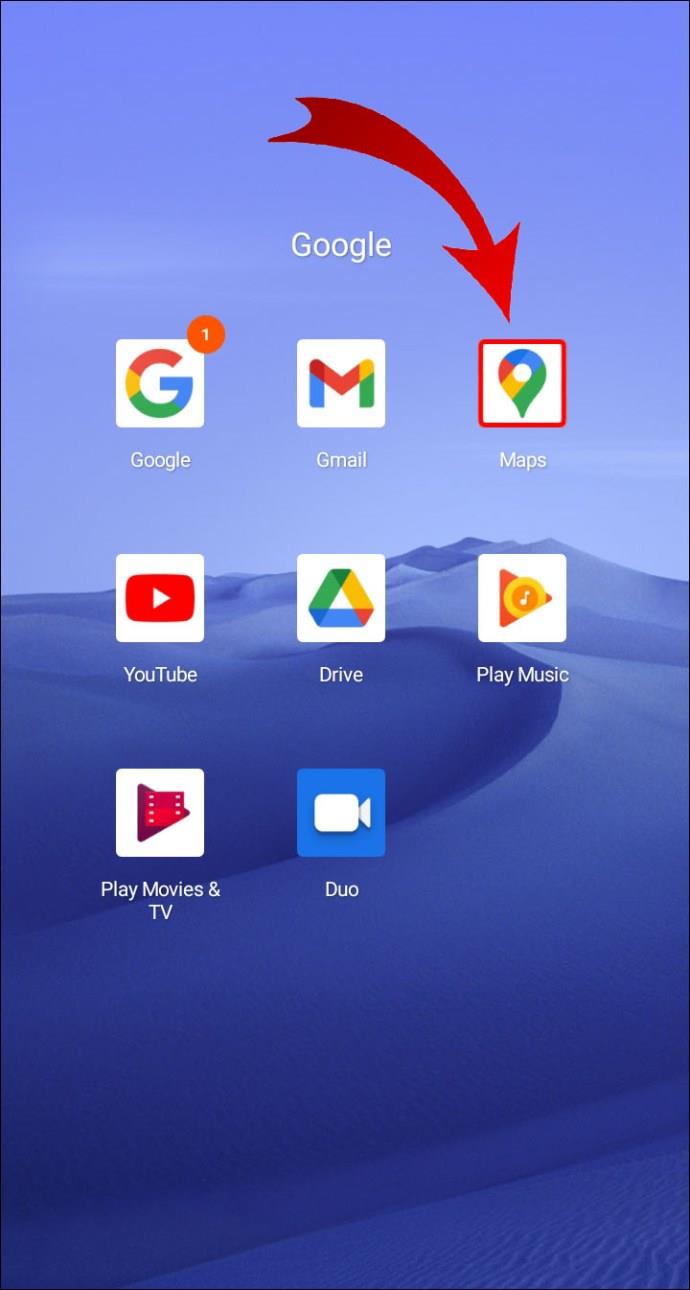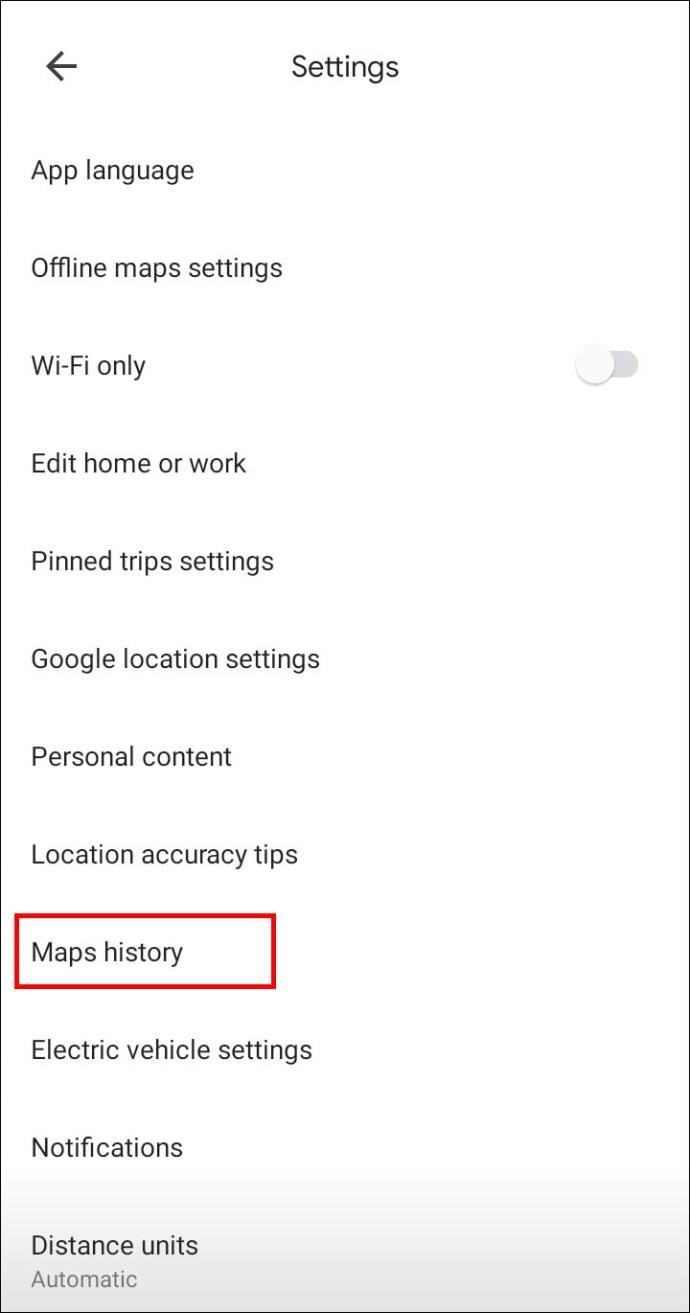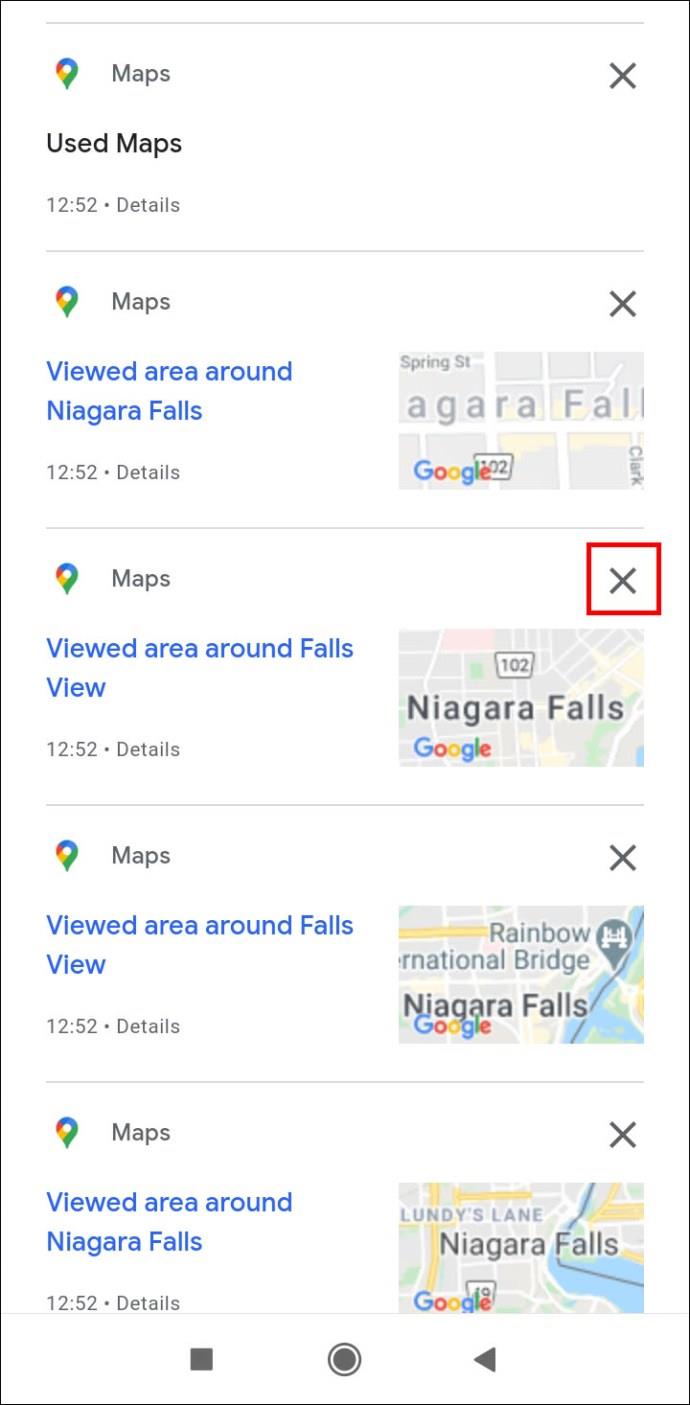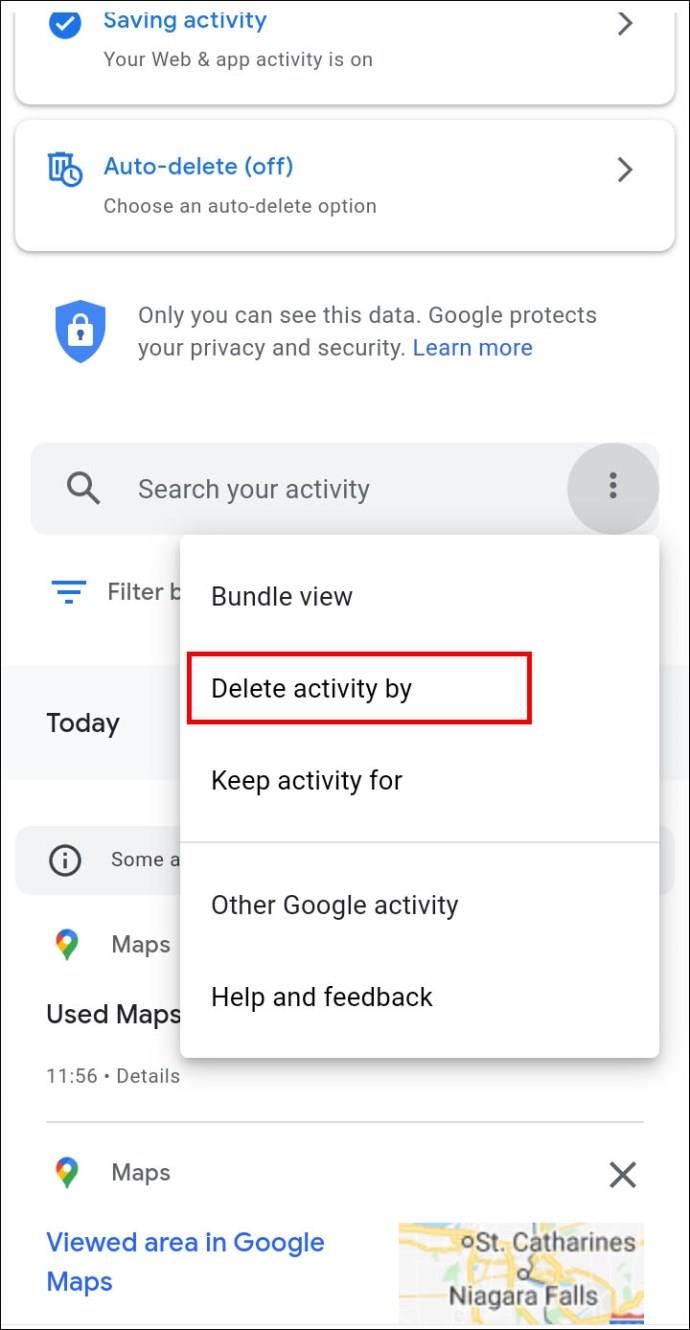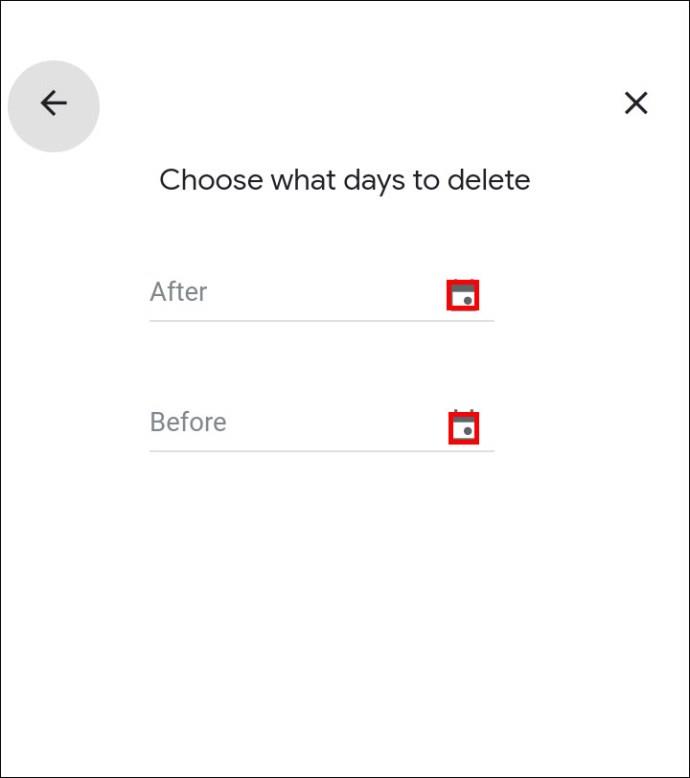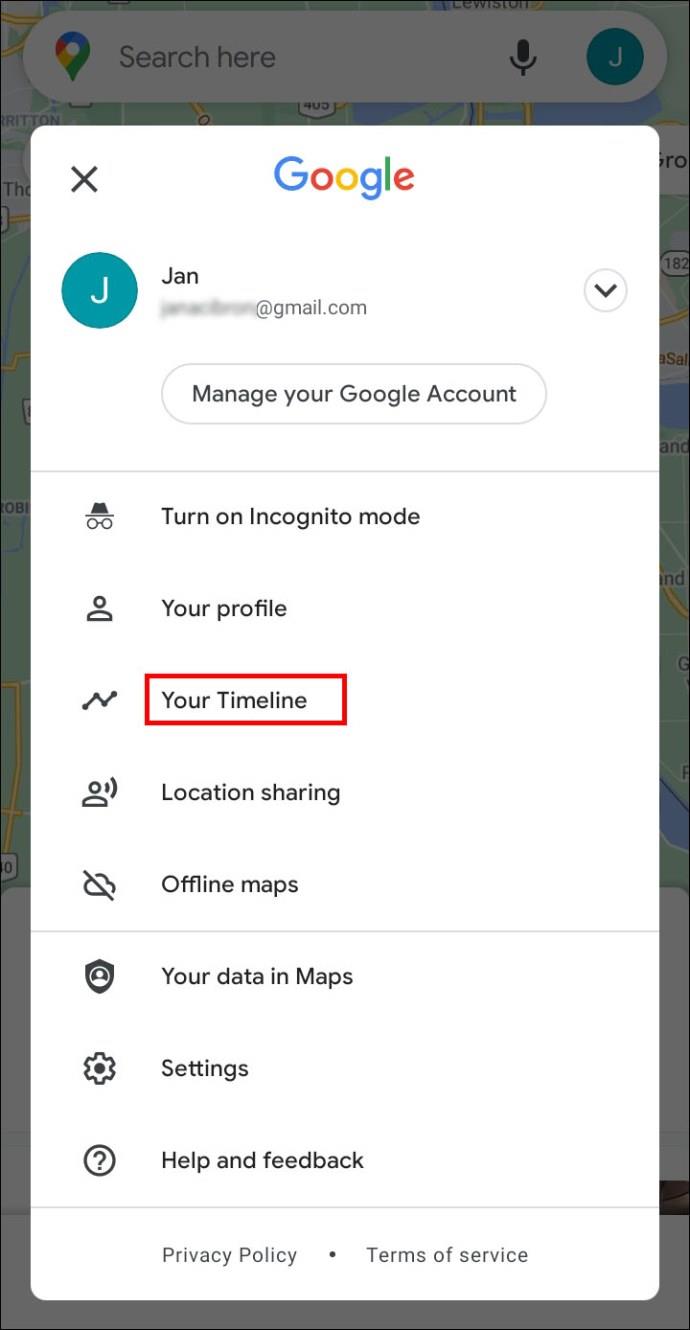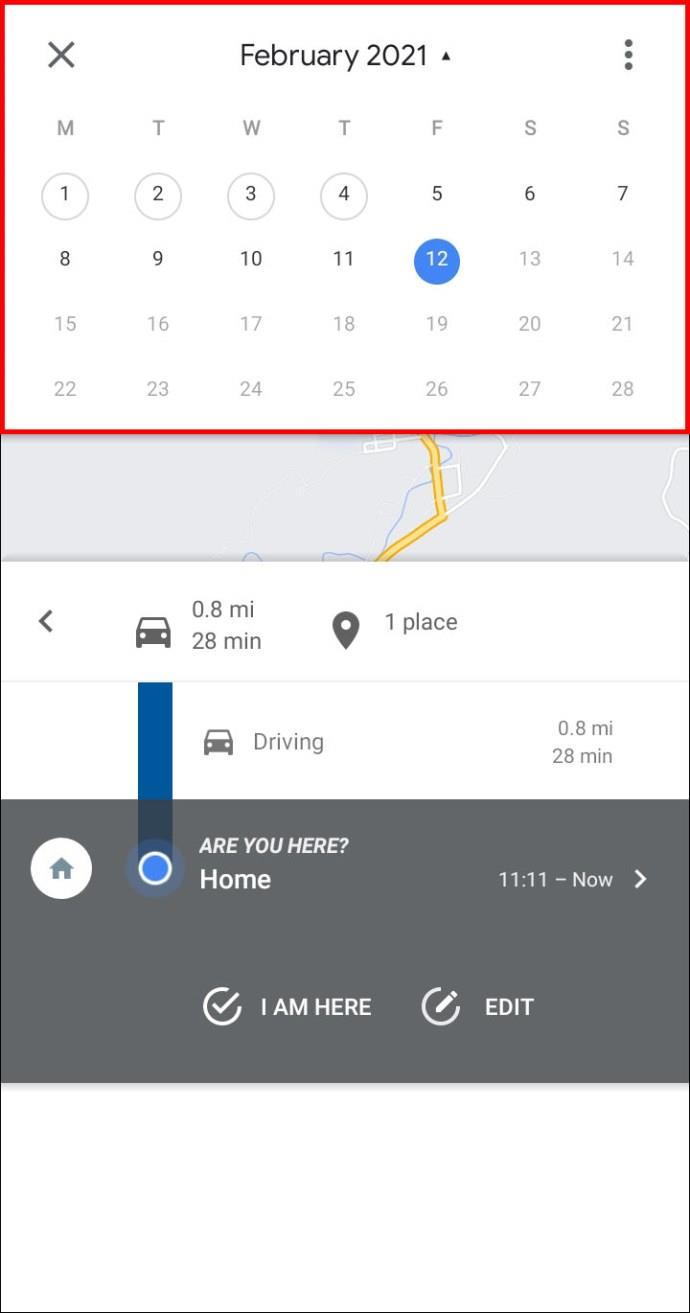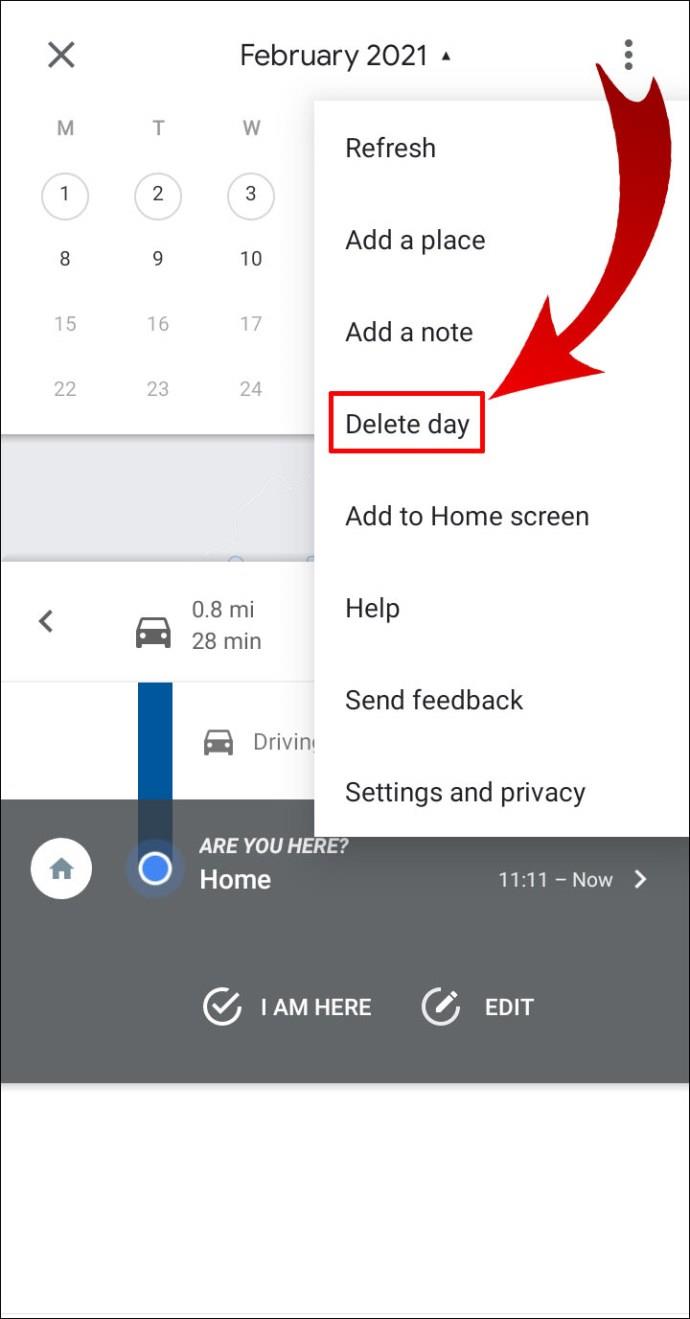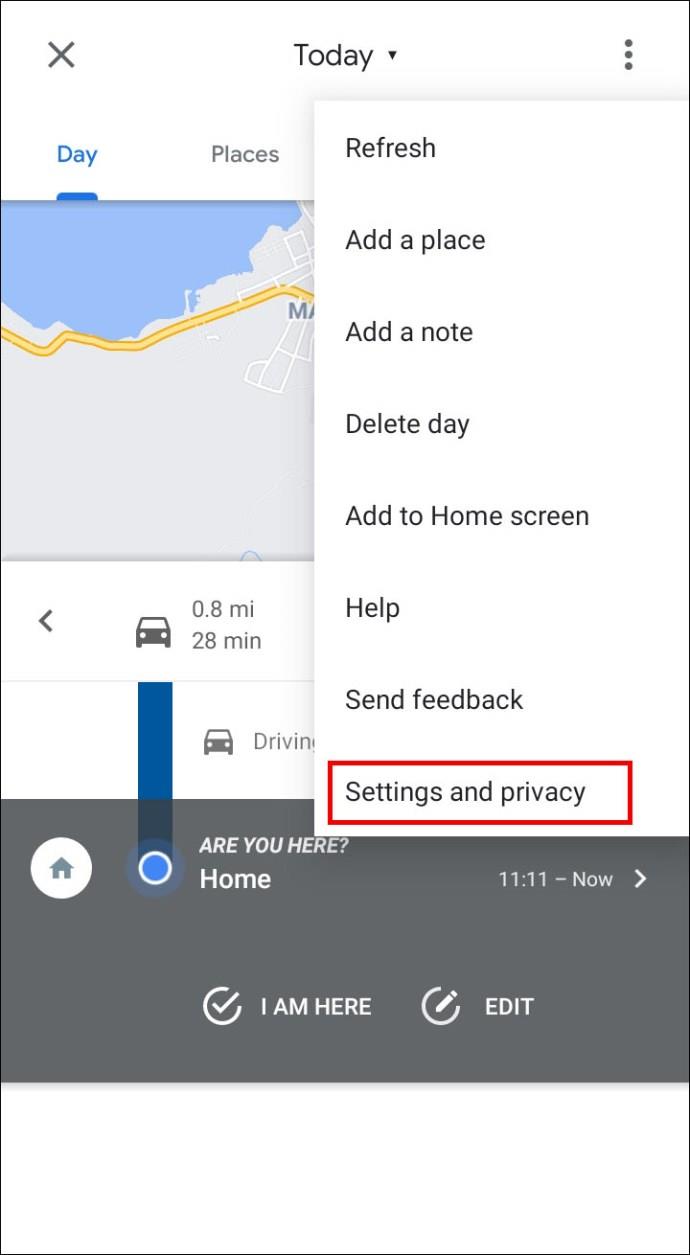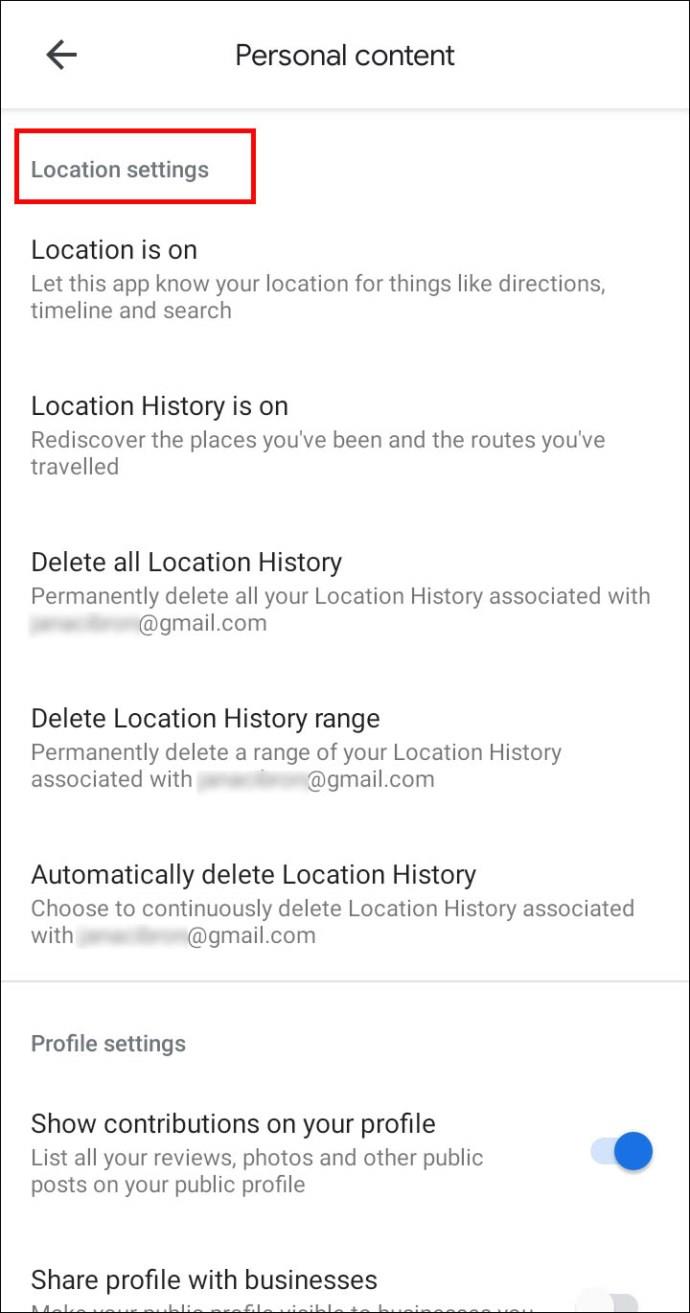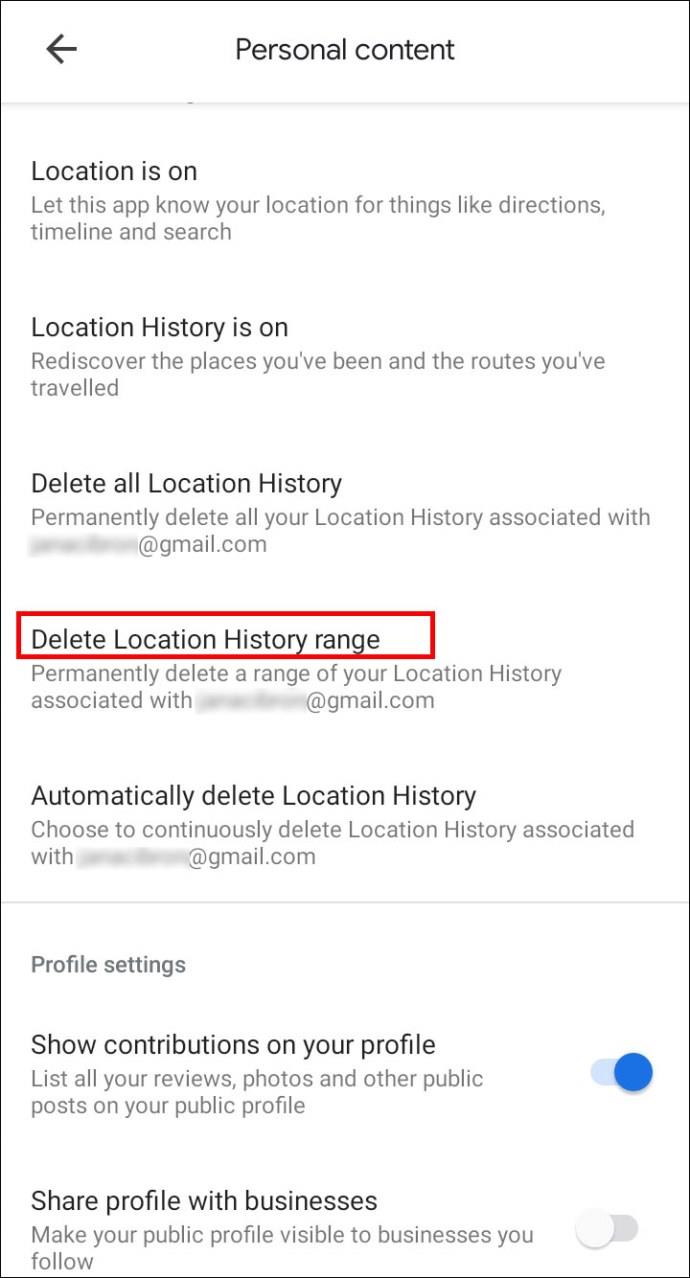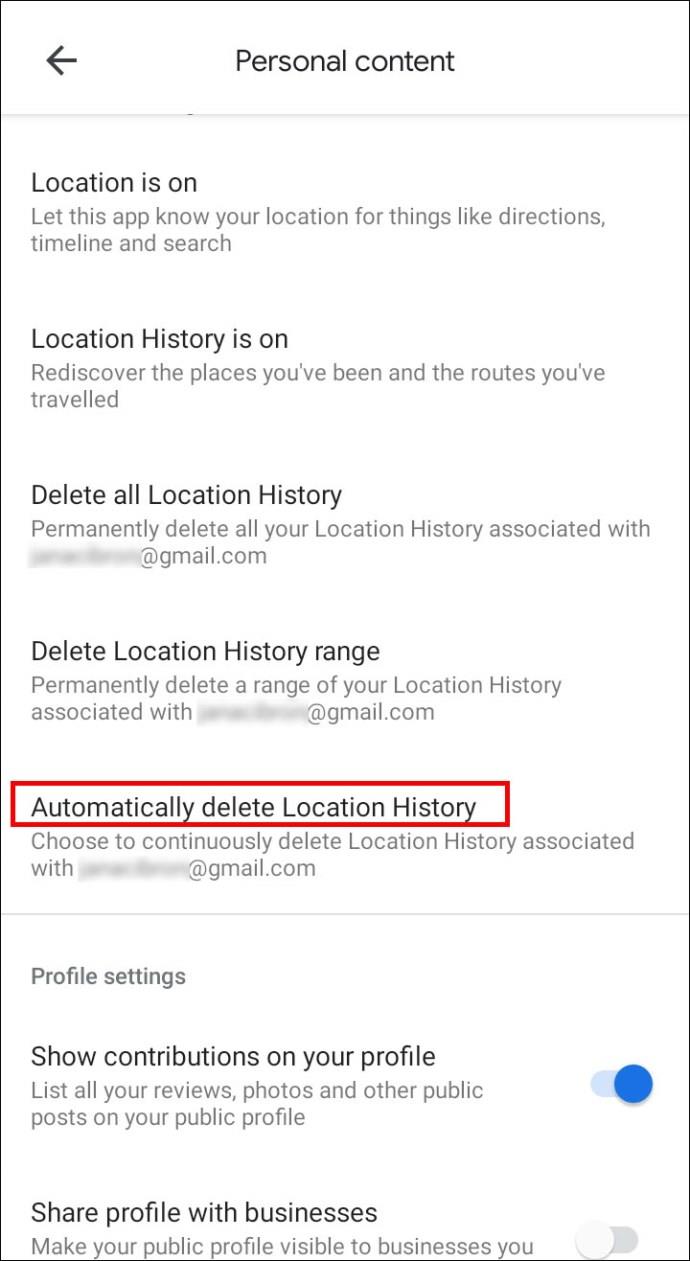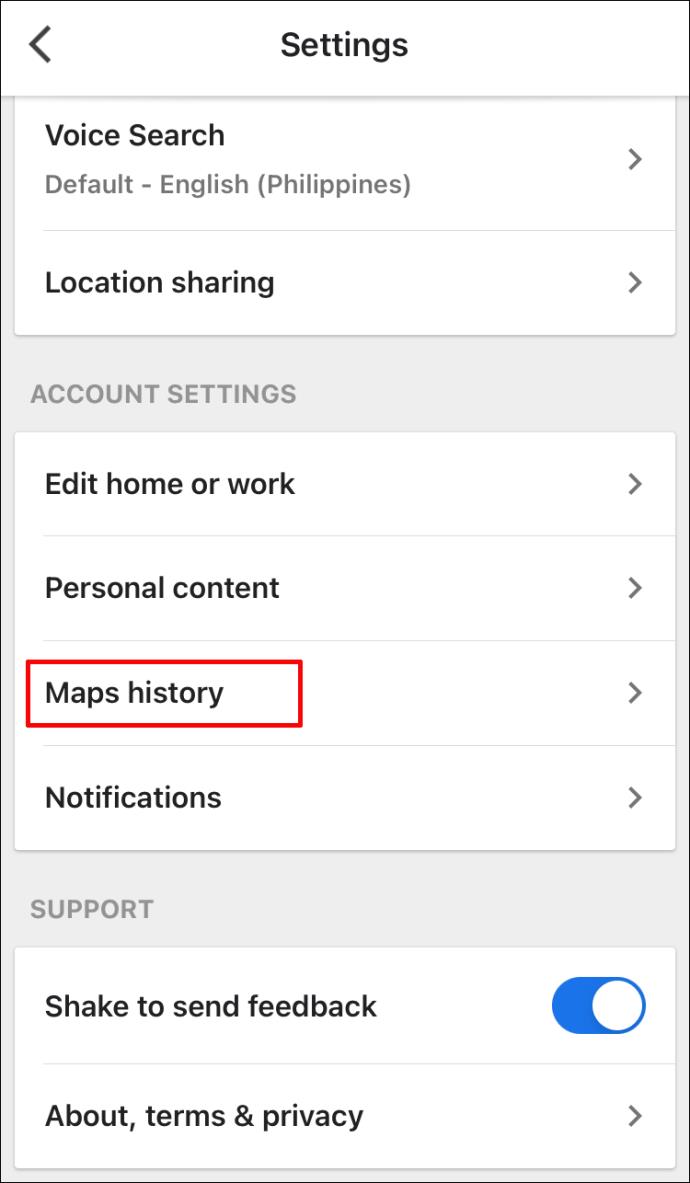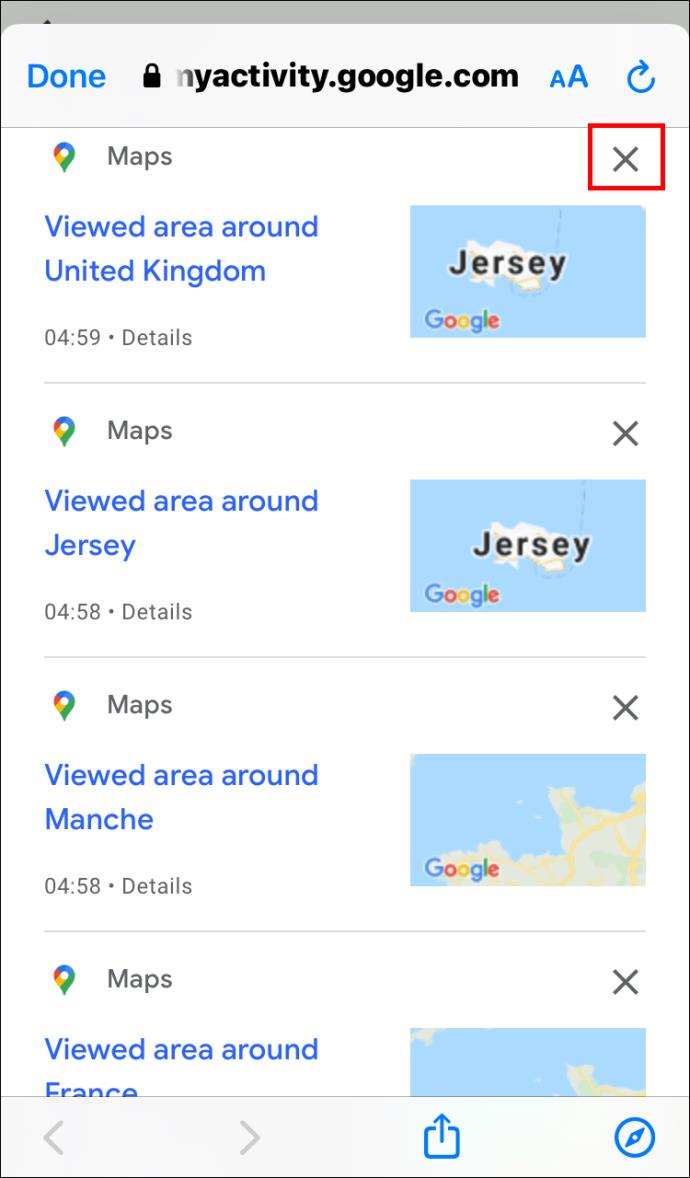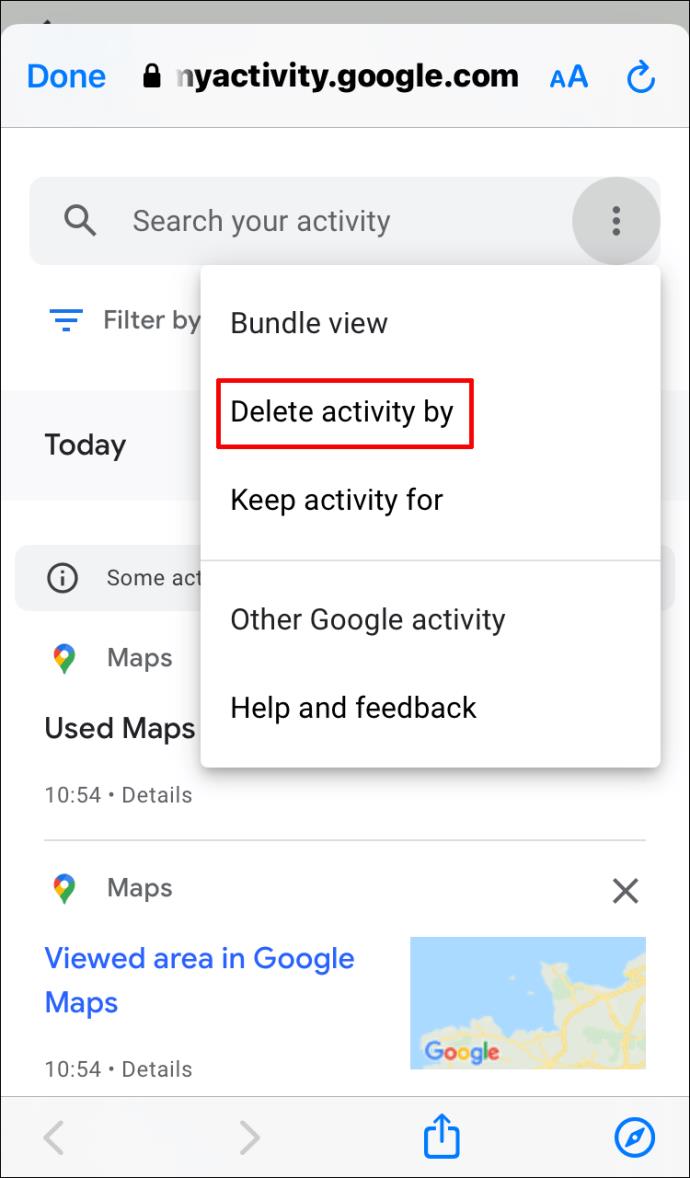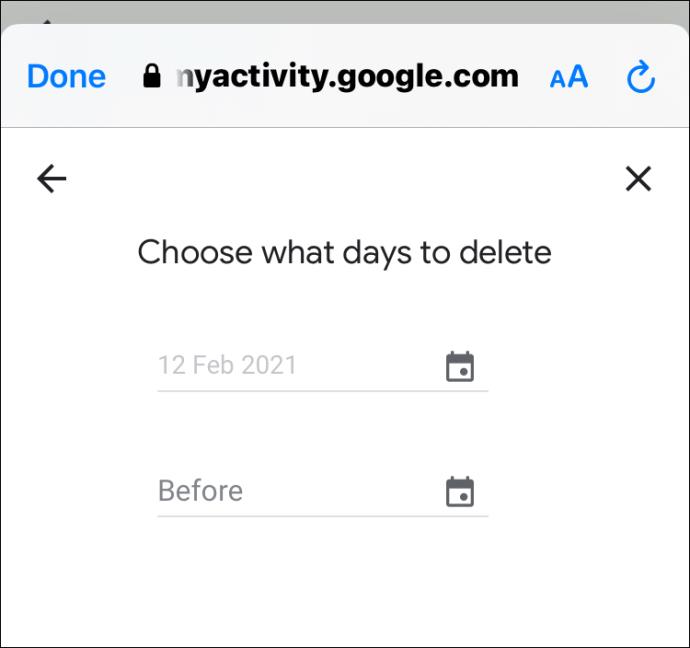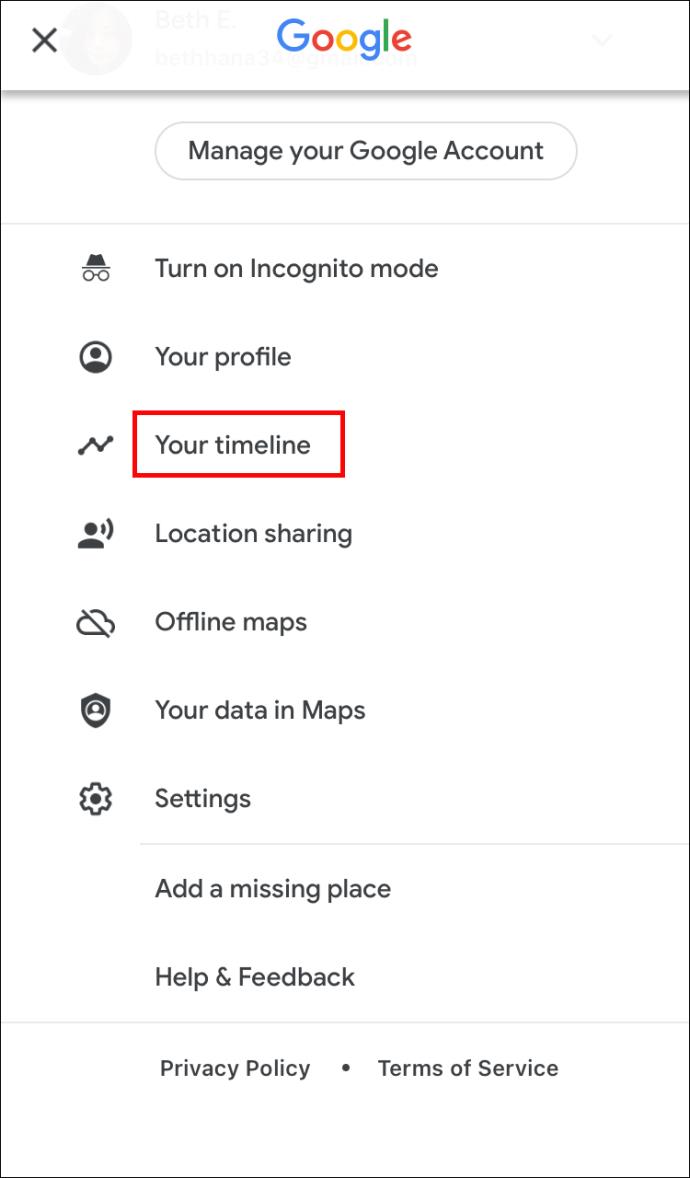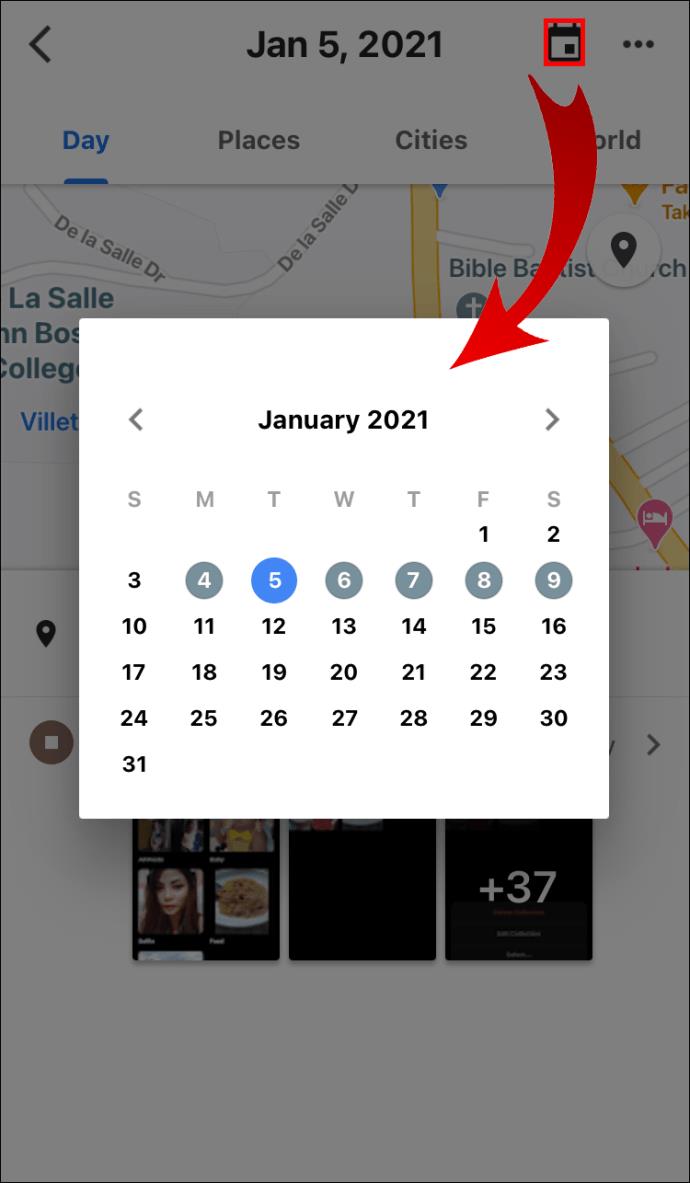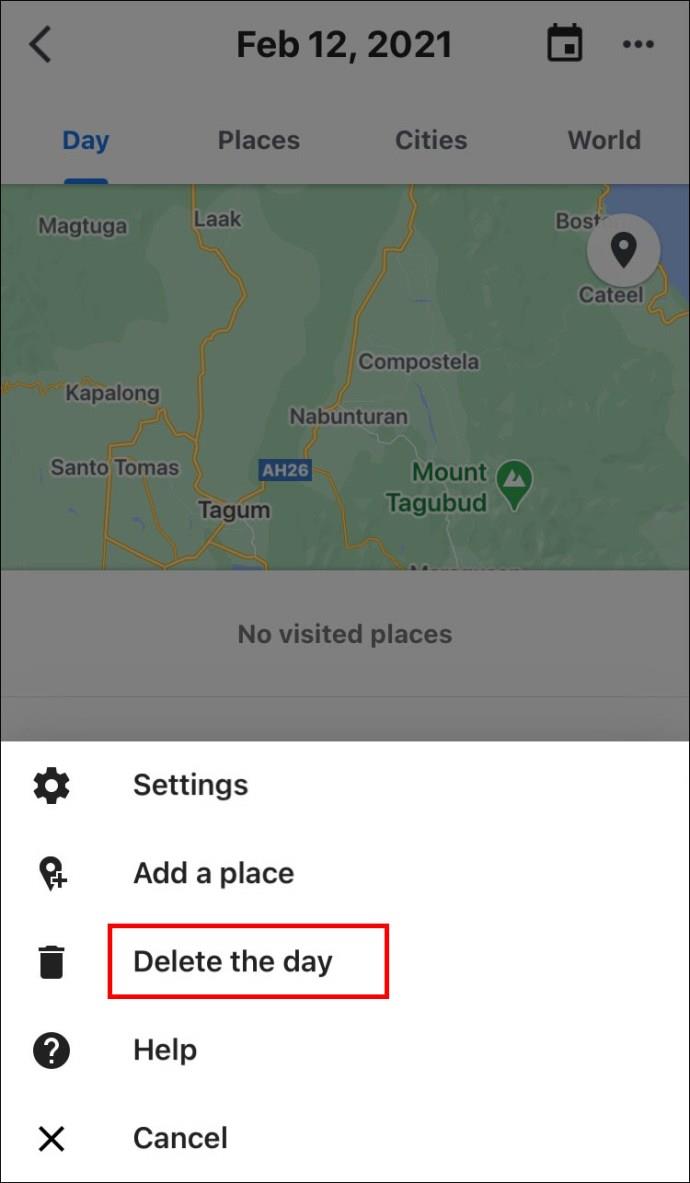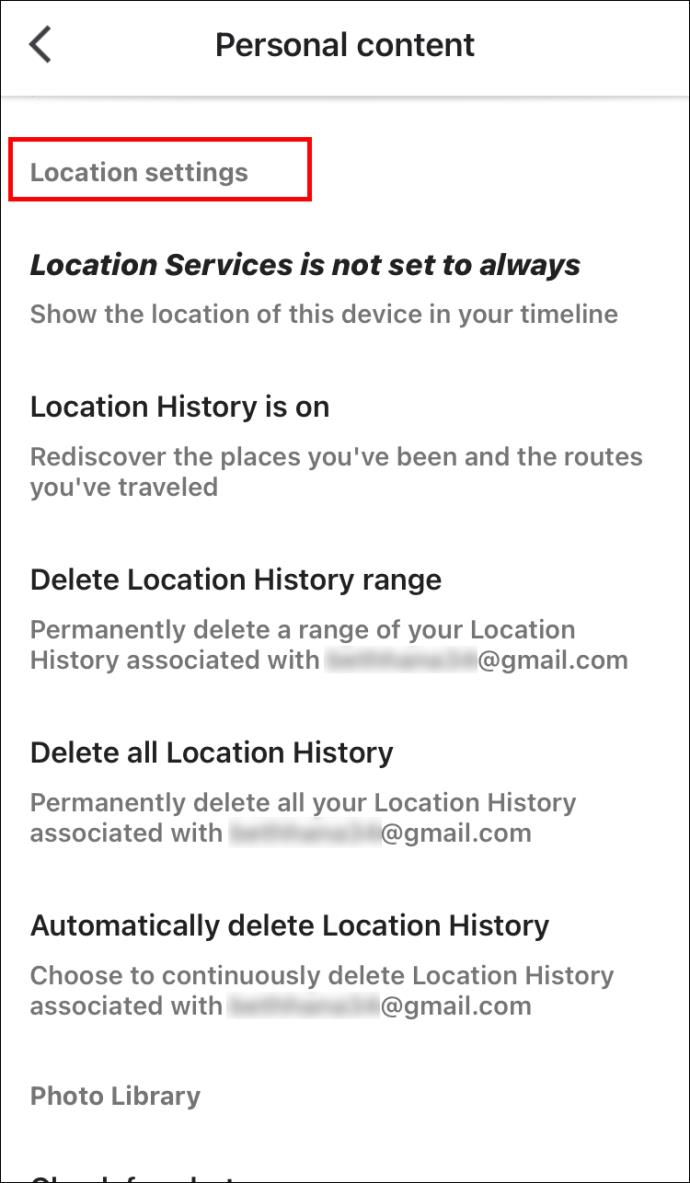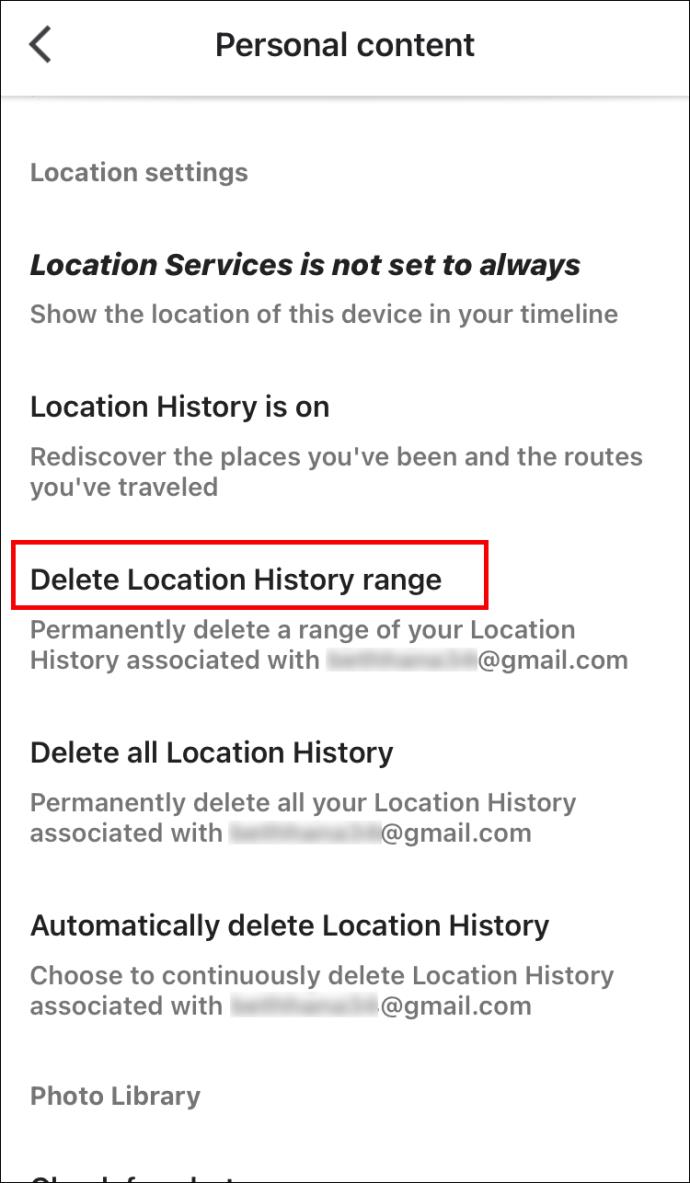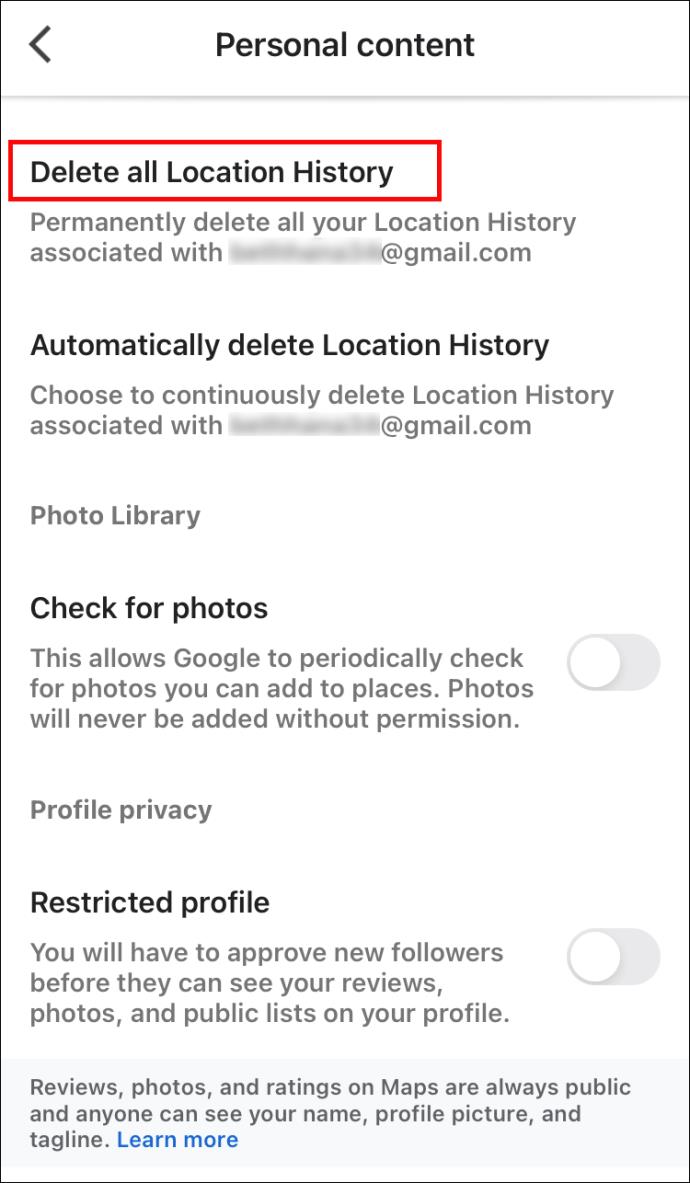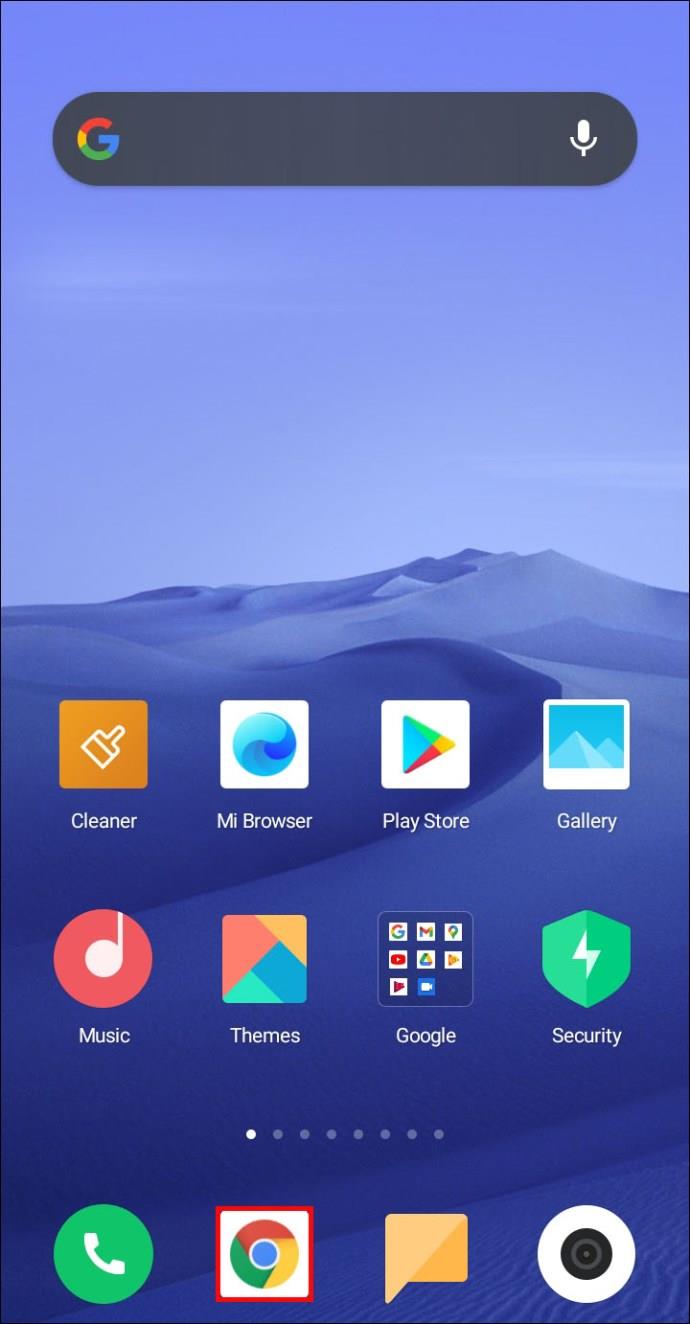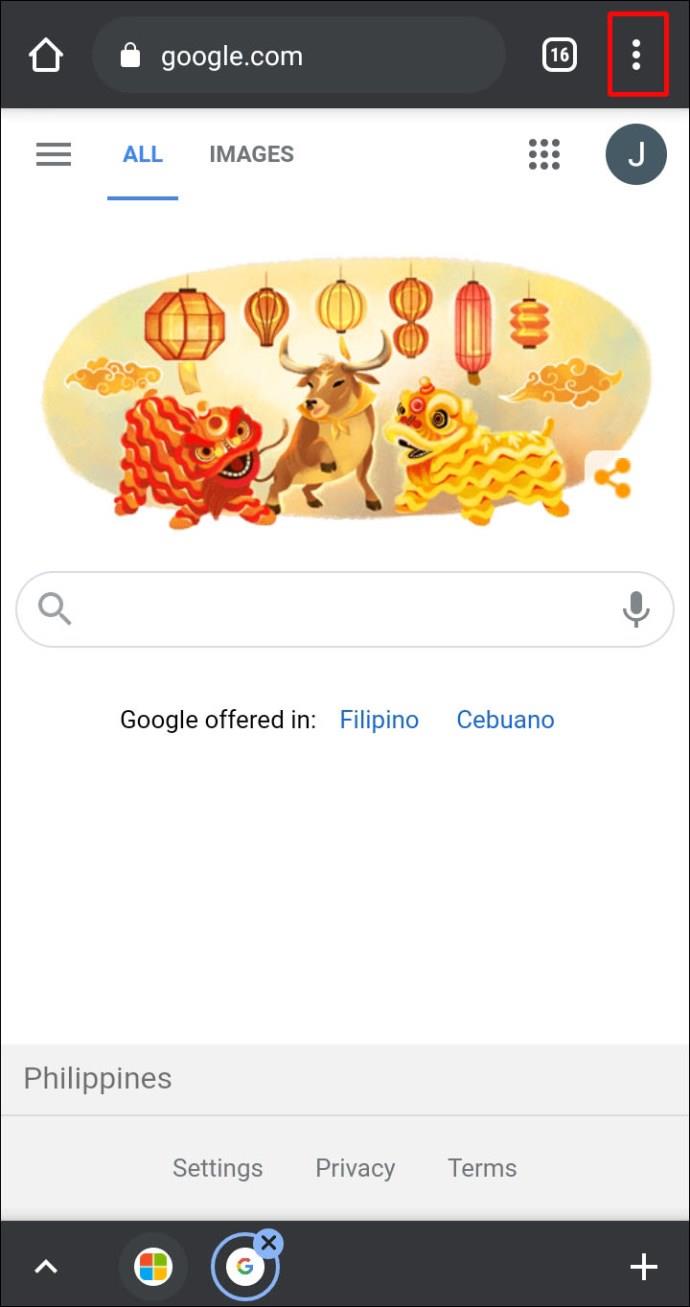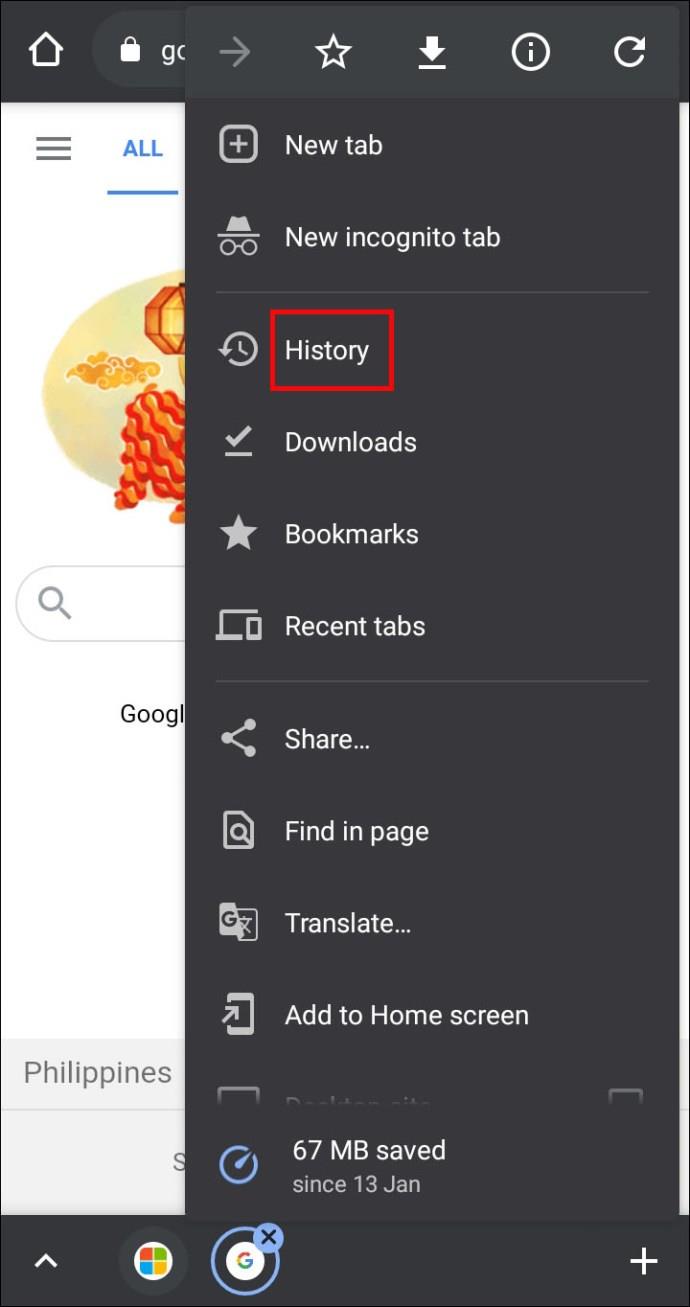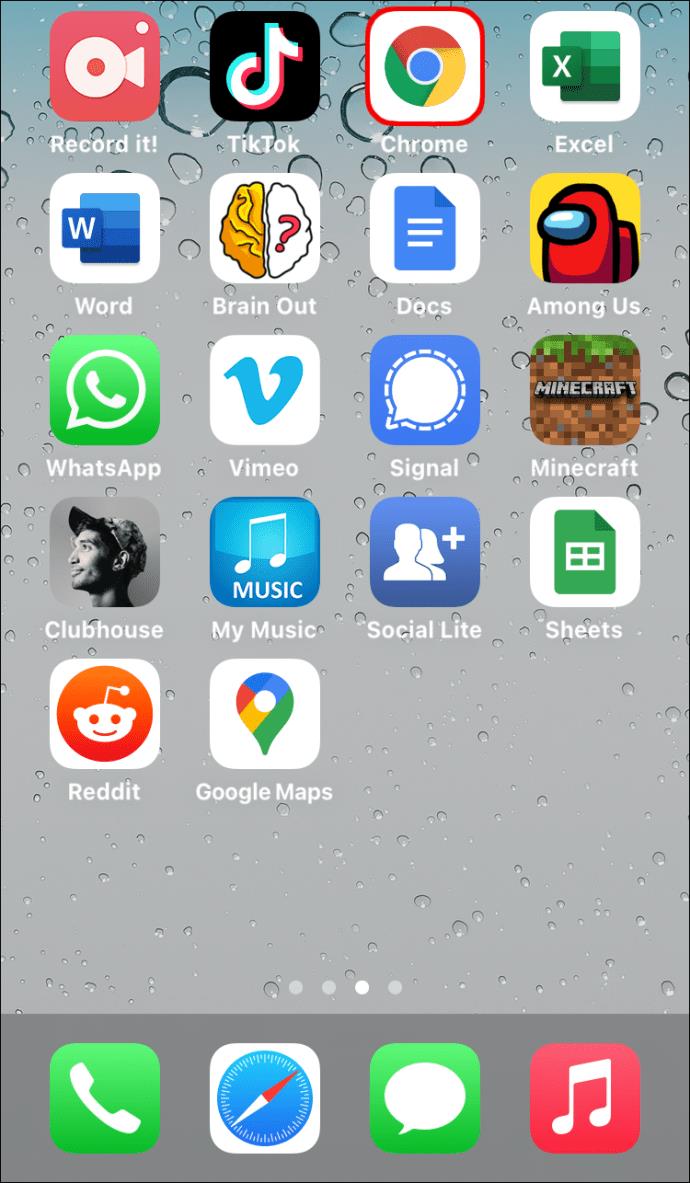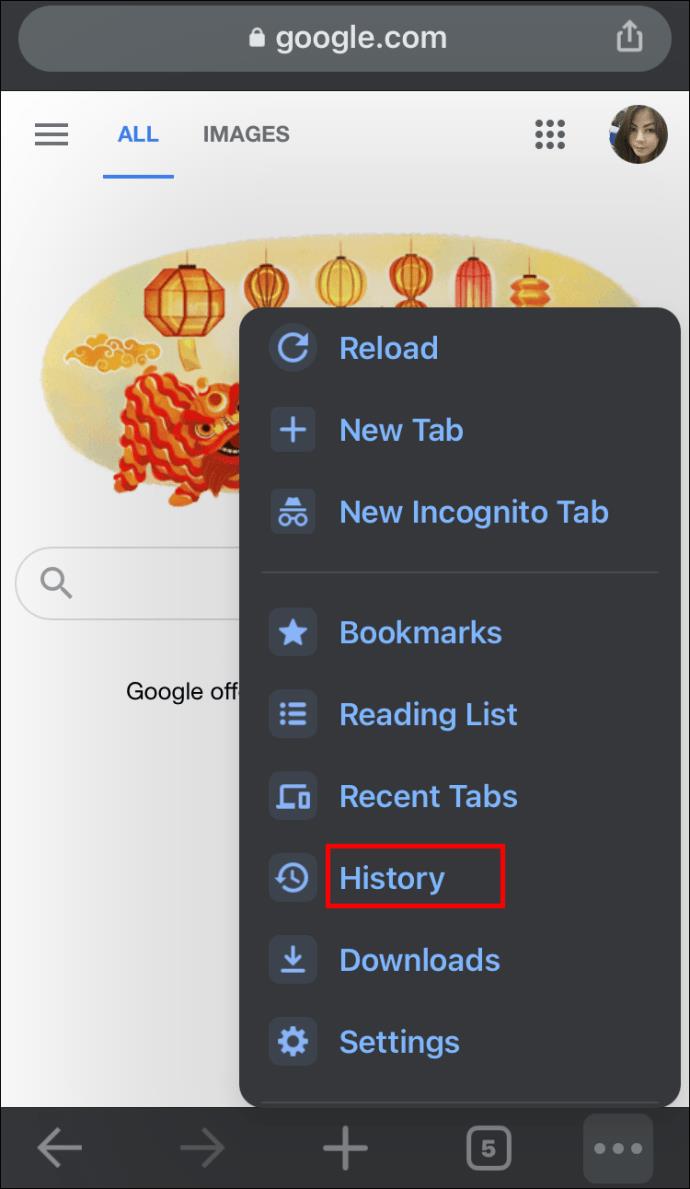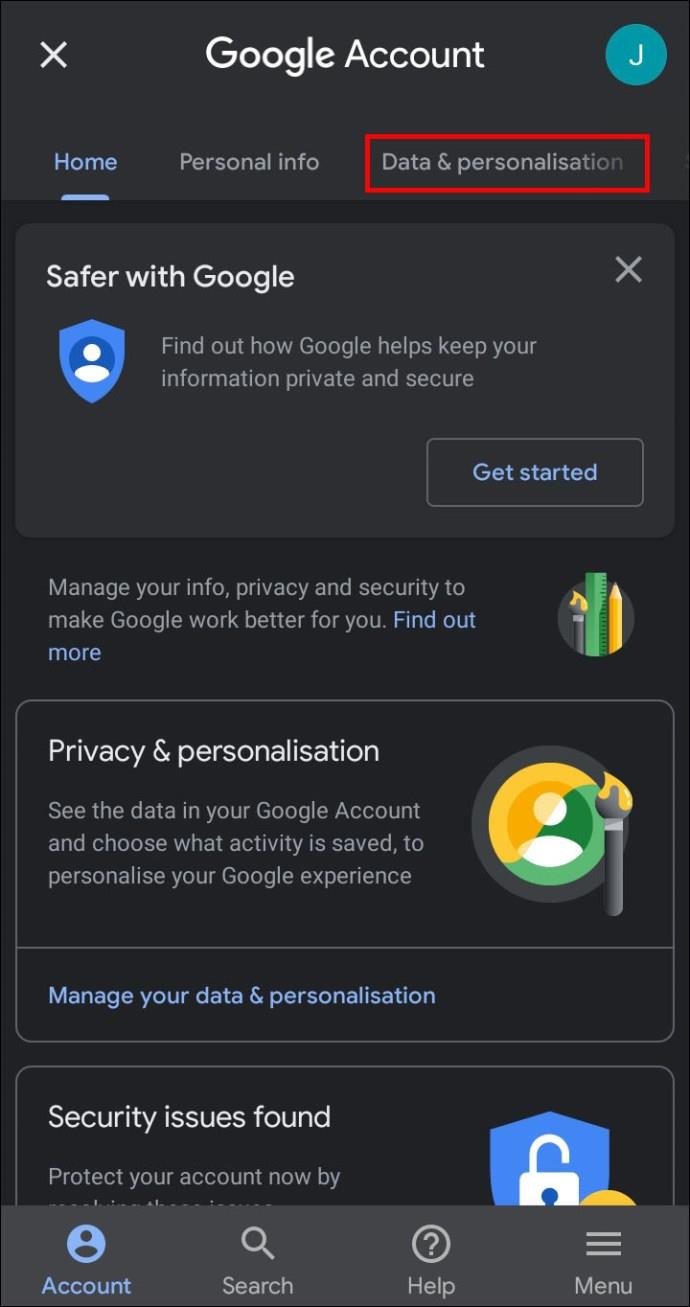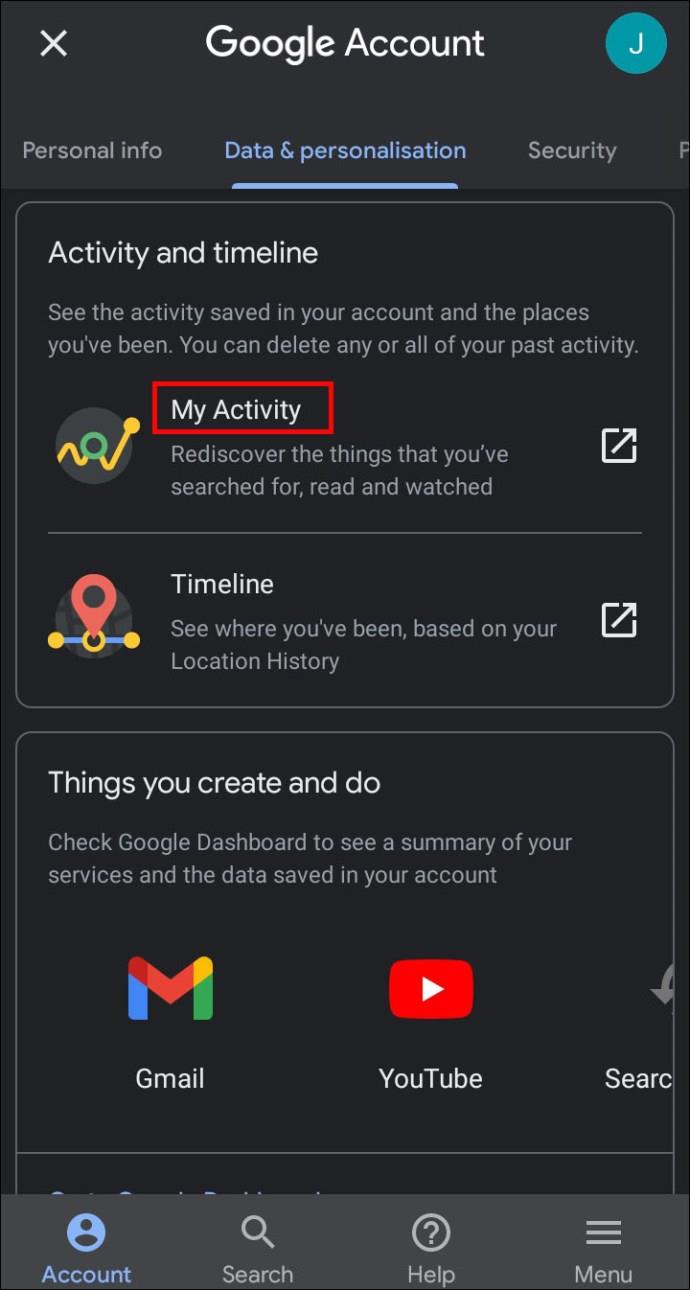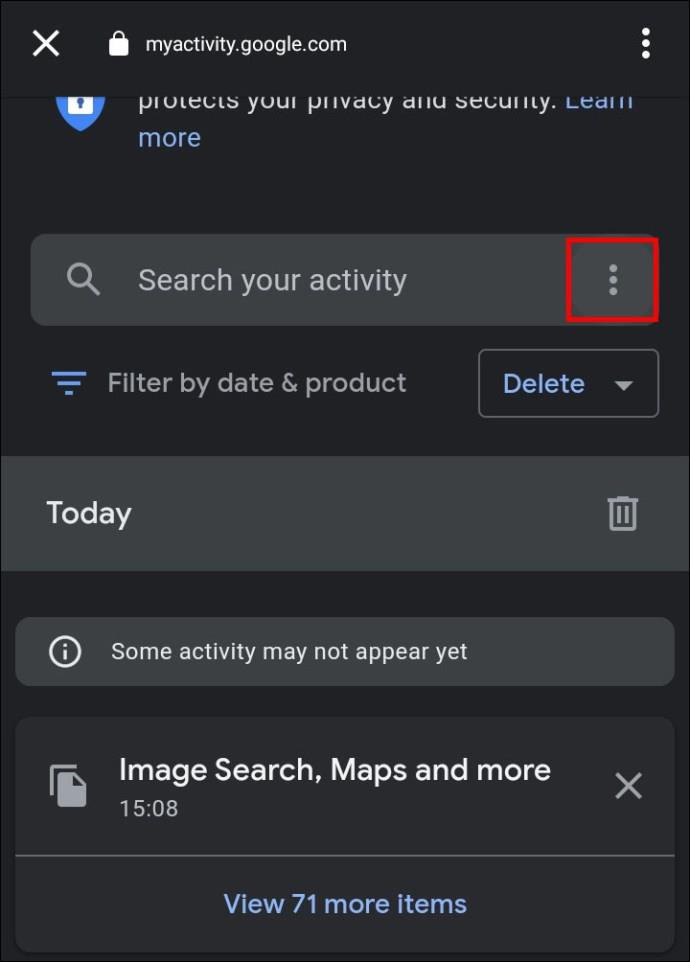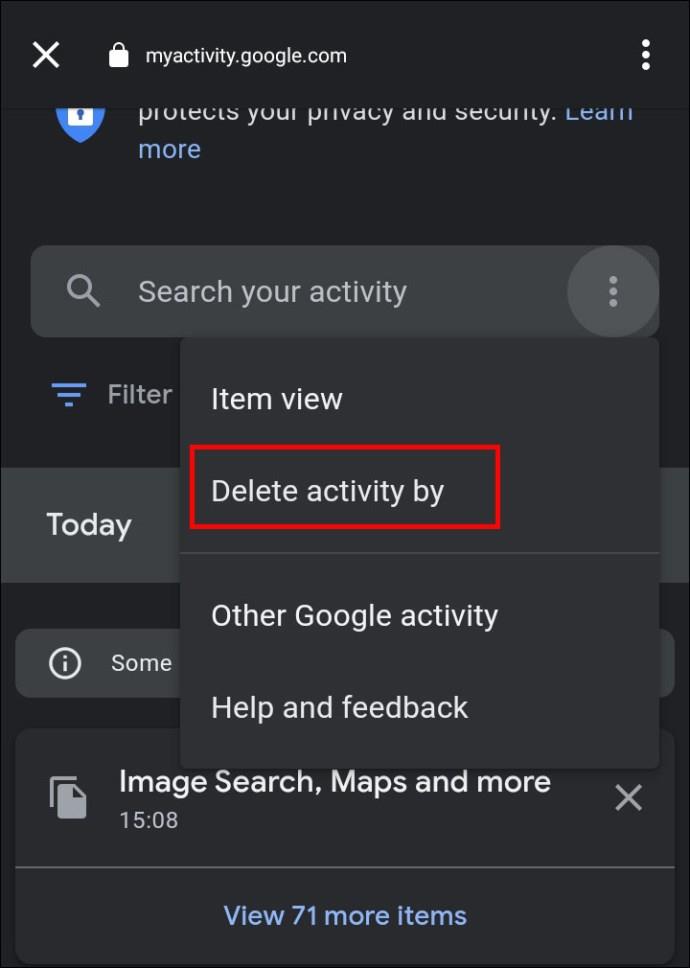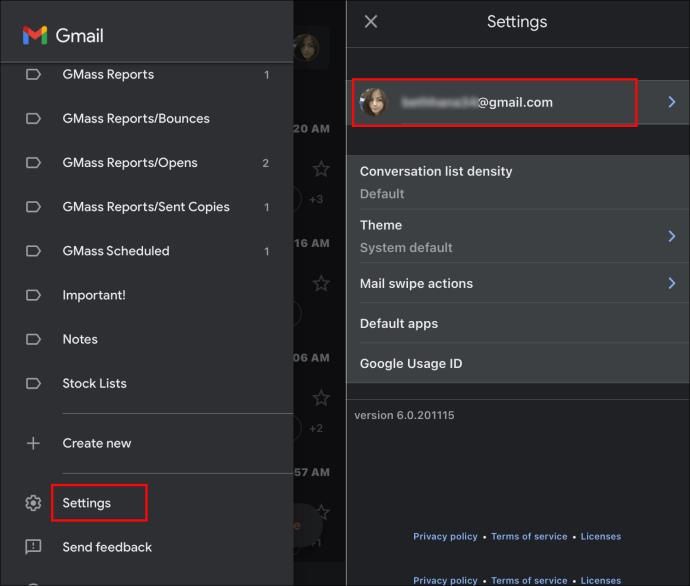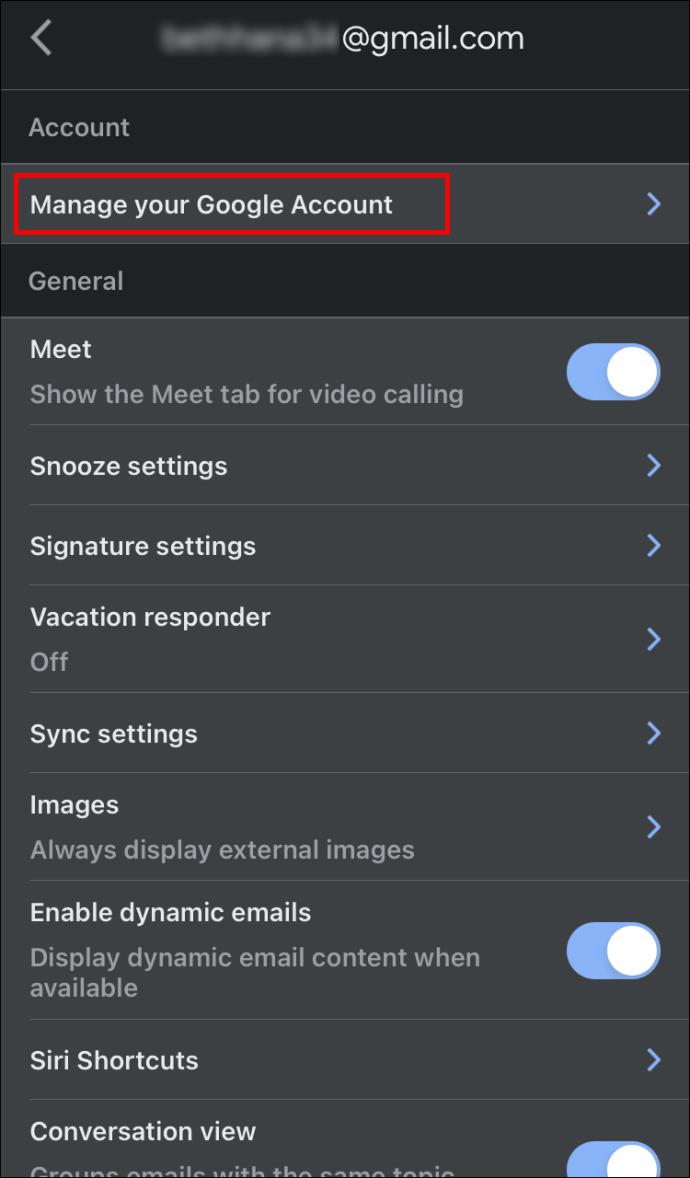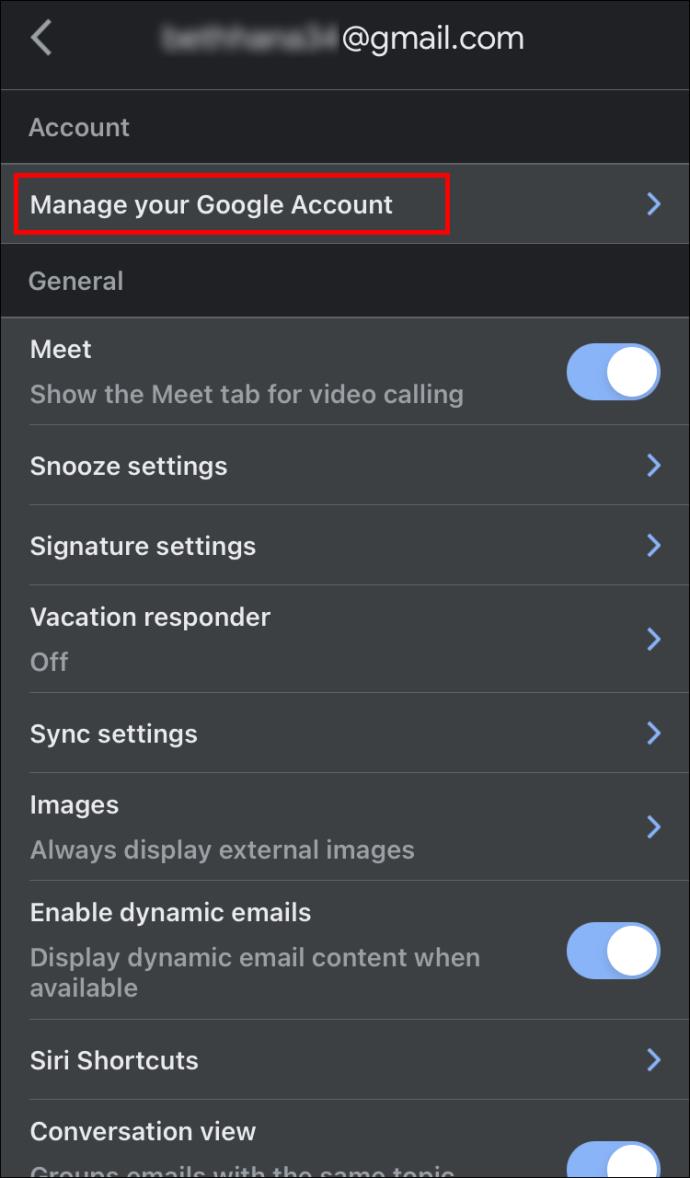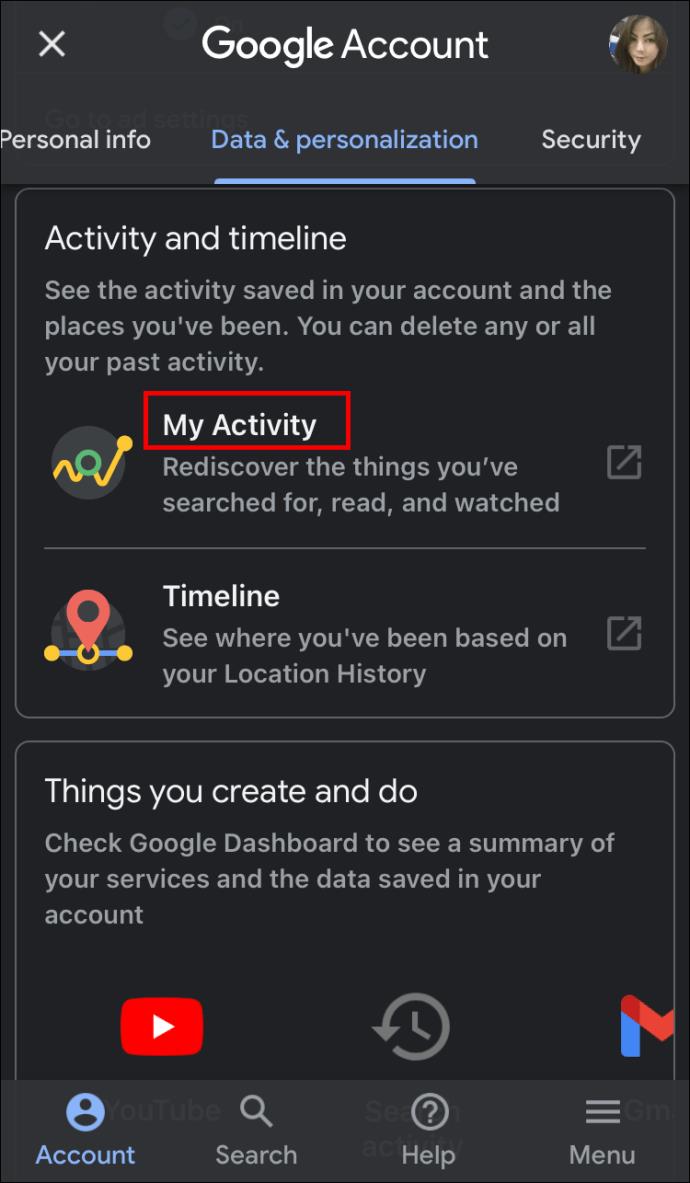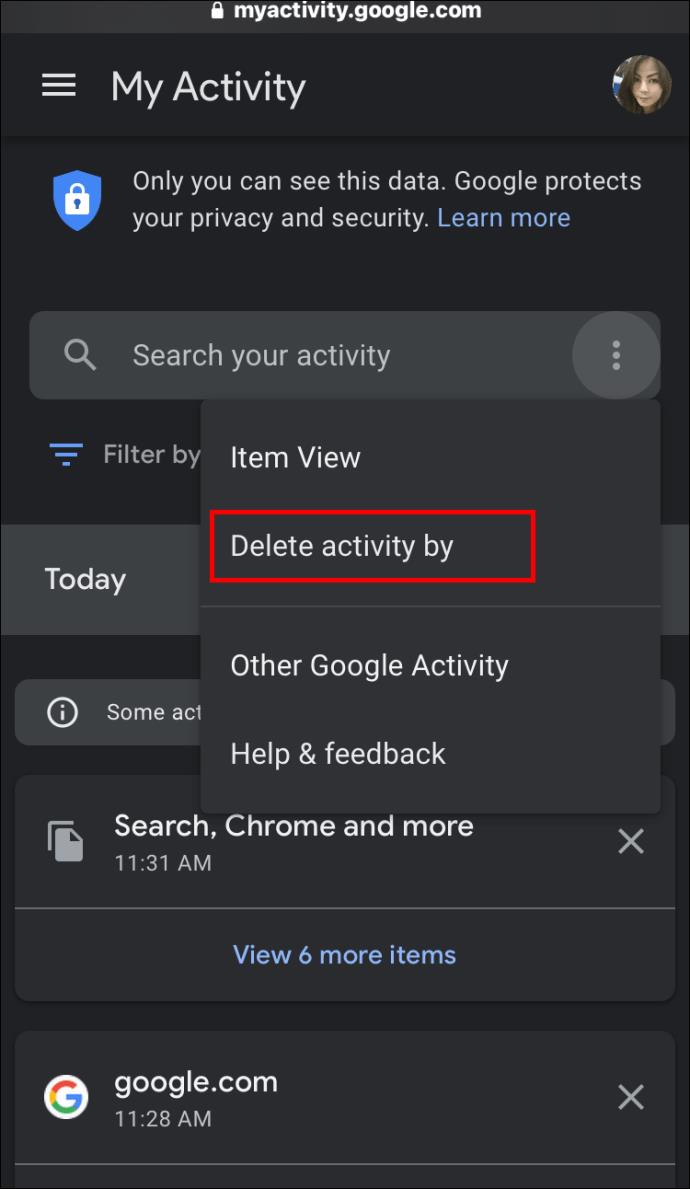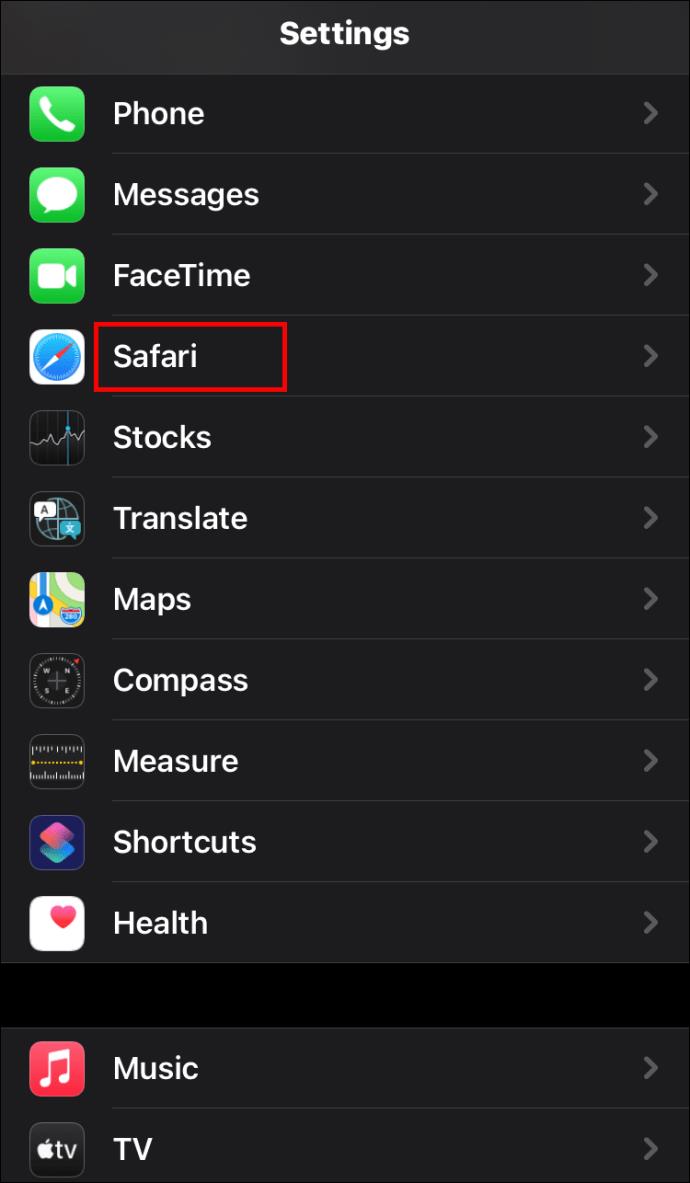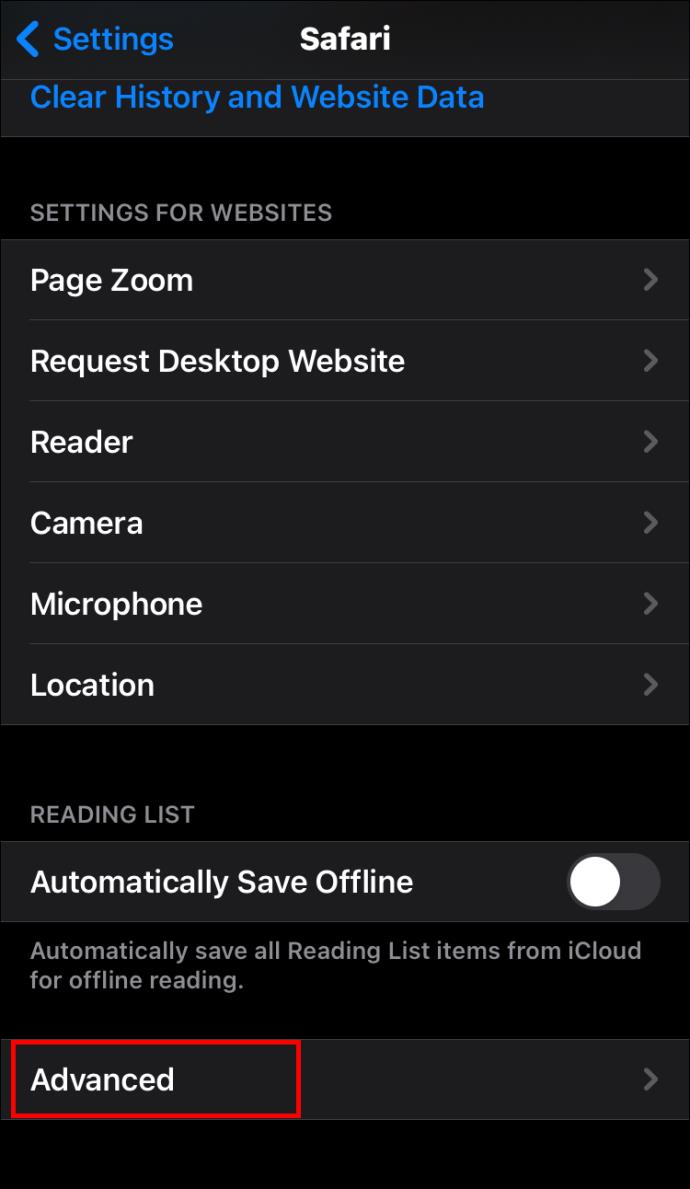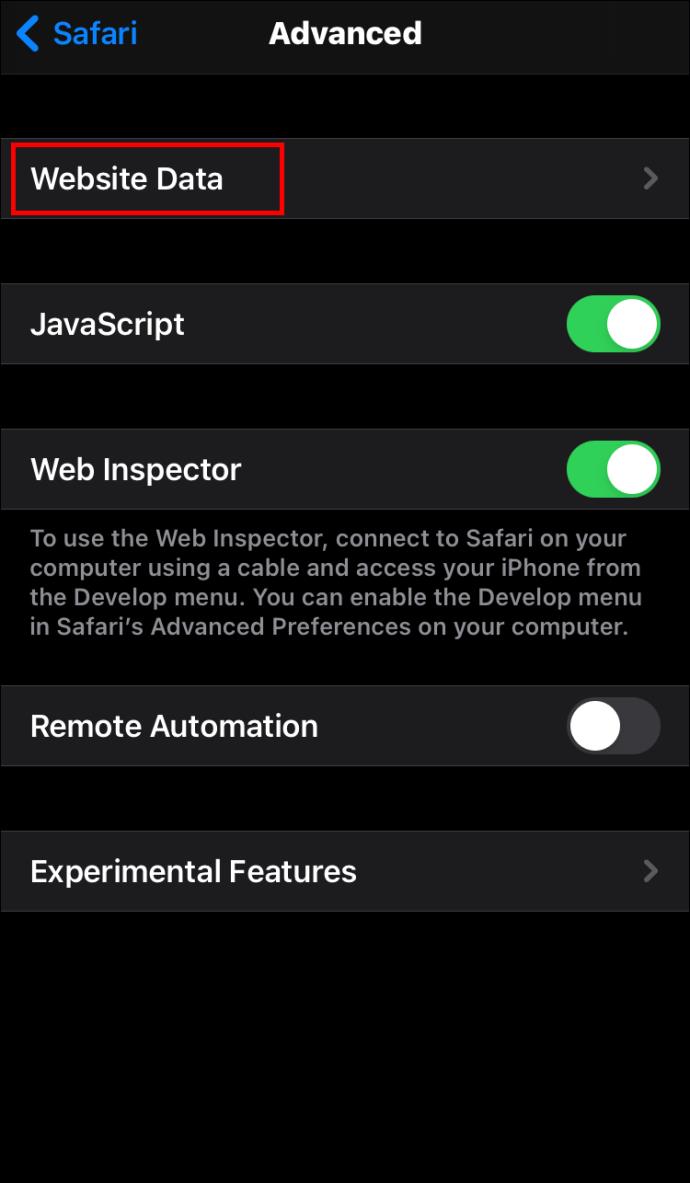Tautan Perangkat
Jika Anda telah menggunakan Google Maps untuk merencanakan rute dan menavigasi tempat asing, Anda mungkin bertanya-tanya bagaimana cara melihat riwayat pencarian Anda. Saat Aktivitas Web & Aplikasi diaktifkan, riwayat Maps menampilkan tempat yang pernah Anda telusuri, bagikan, atau ulas.

Untungnya, ini adalah proses yang relatif mudah. Dalam artikel ini, kami akan menguraikan cara melihat, menghapus, dan mengedit penelusuran Maps dan riwayat lokasi Anda saat mengakses aplikasi melalui berbagai perangkat.
Cara Melihat Riwayat Penelusuran Google Maps di Android/Tablet
Untuk melihat petunjuk arah dan tempat yang telah Anda telusuri di perangkat Android, lakukan hal berikut:
- Akses aplikasi Google Maps.
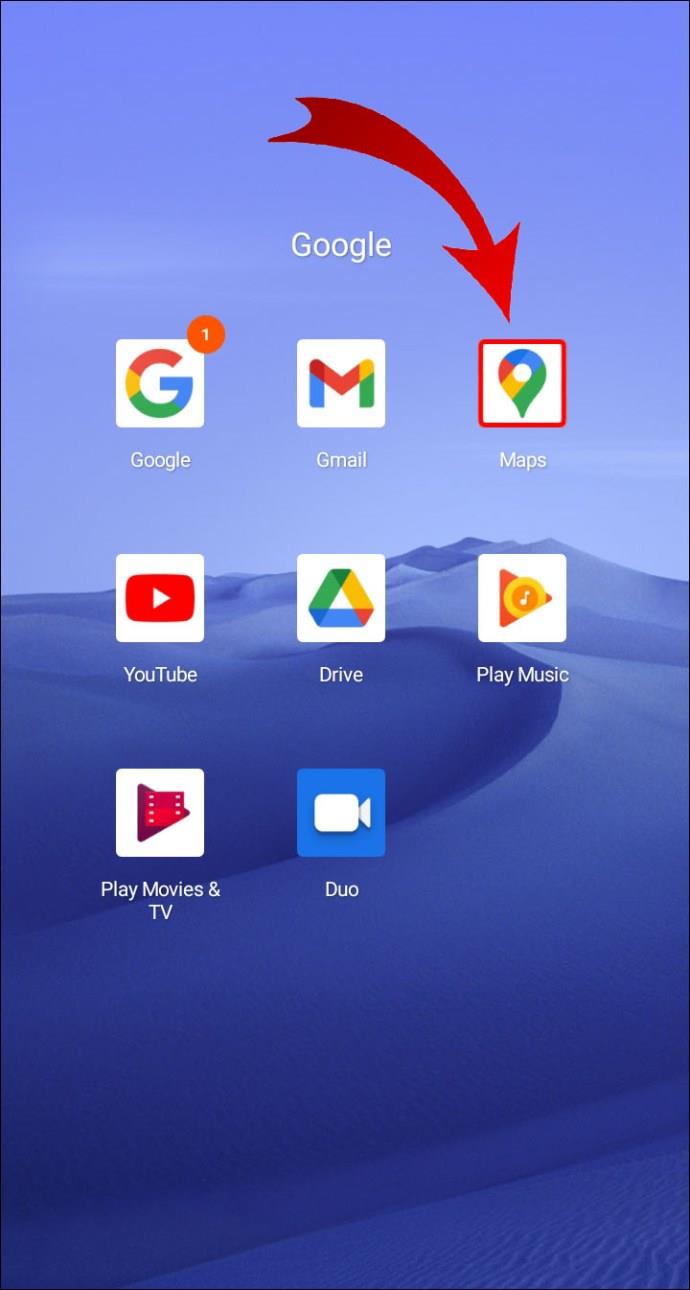
- Pilih gambar atau inisial Anda.

- Pilih Setelan > Riwayat peta .
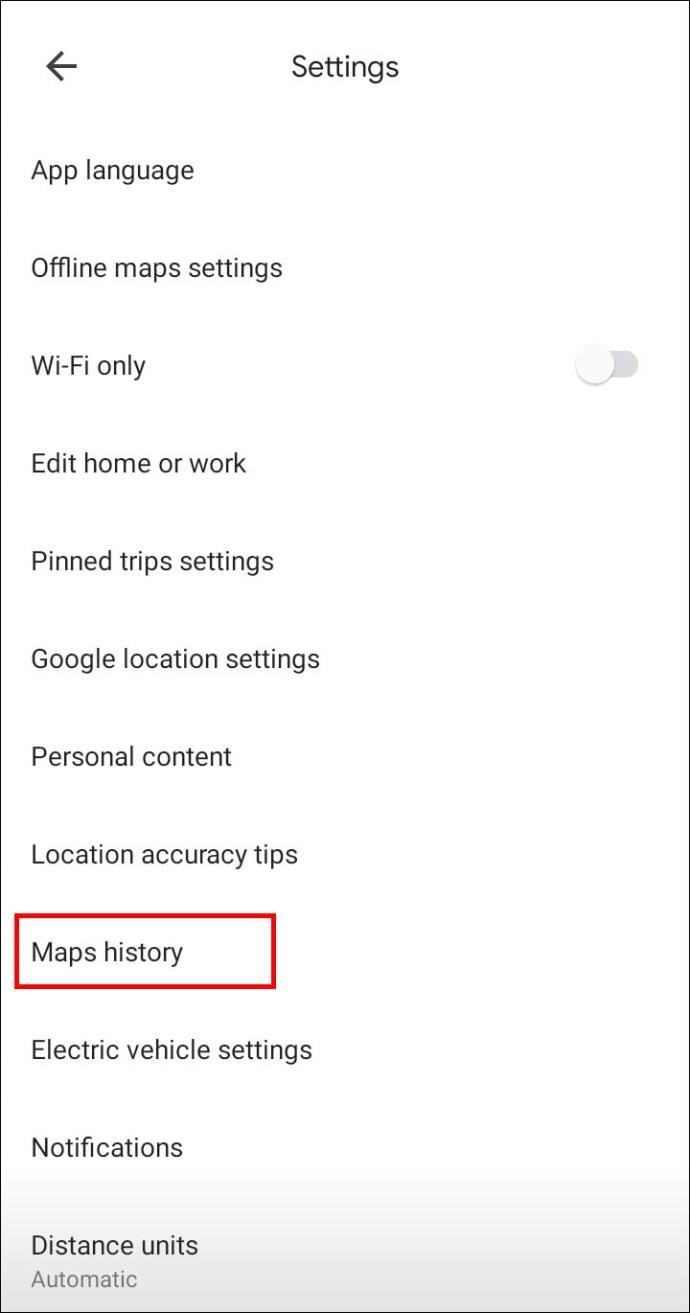
Cara Menghapus Riwayat Penelusuran Google Maps di Android/Tablet
Untuk menghapus beberapa tempat:
- Pilih gambar atau inisial Anda.

- Pilih Pengaturan > Riwayat peta.
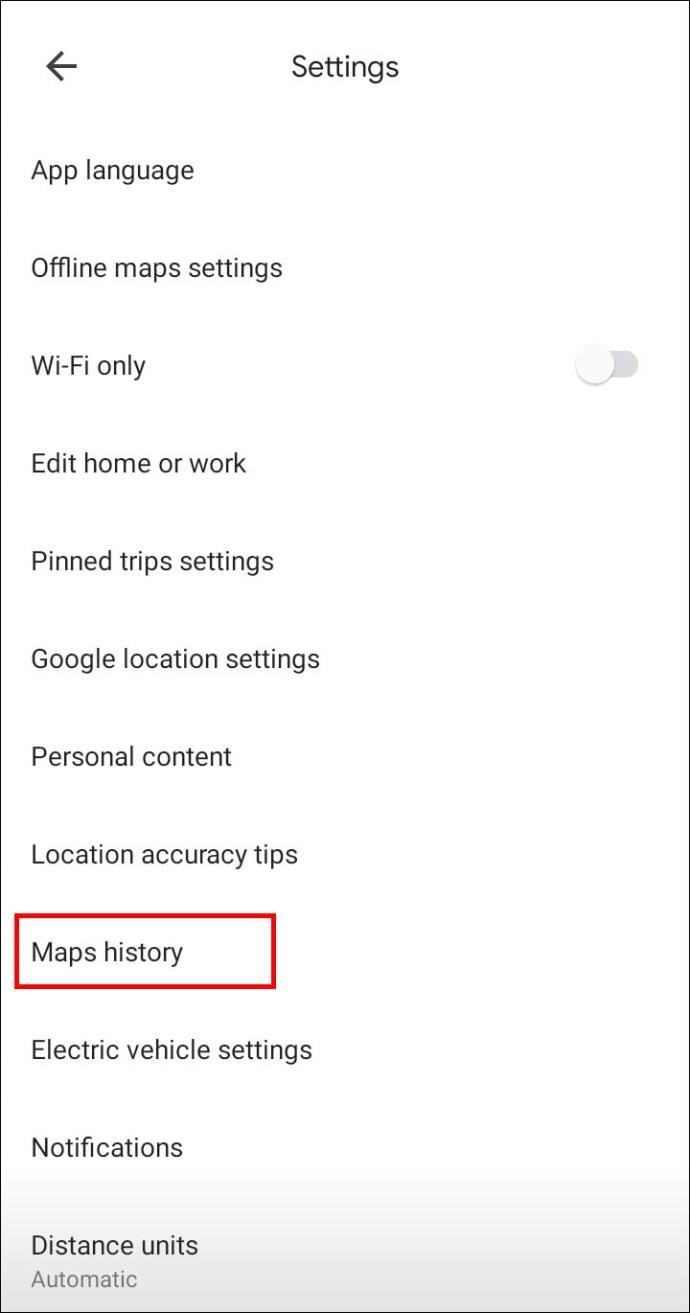
- Pilih yang ingin Anda hapus, lalu pilih Hapus > Hapus .
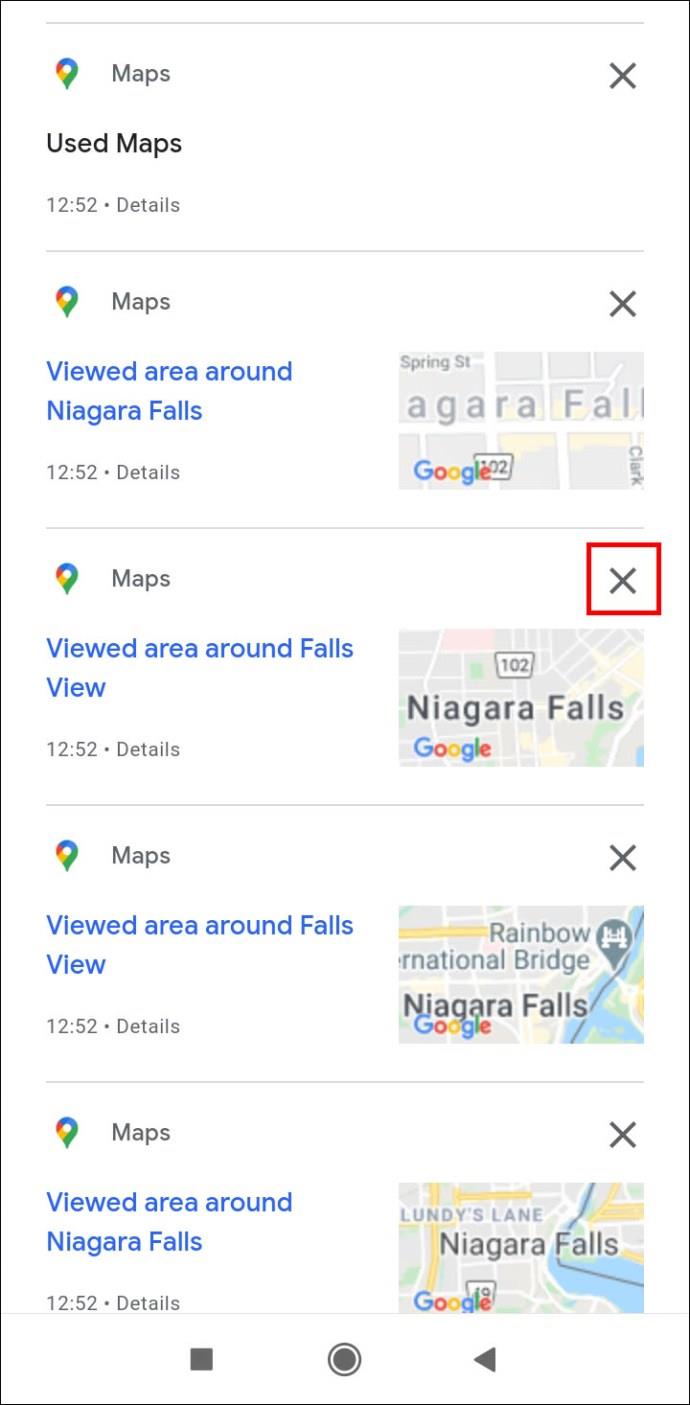
Saat menghapus semua riwayat Maps Anda, tempat yang telah Anda simpan, bagikan, atau diminta untuk diulas akan tetap ada.
Untuk menghapus rentang tanggal atau menghapus semuanya:
- Pilih gambar atau inisial Anda.

- Di bilah pencarian, pilih Lainnya > Hapus aktivitas menurut.
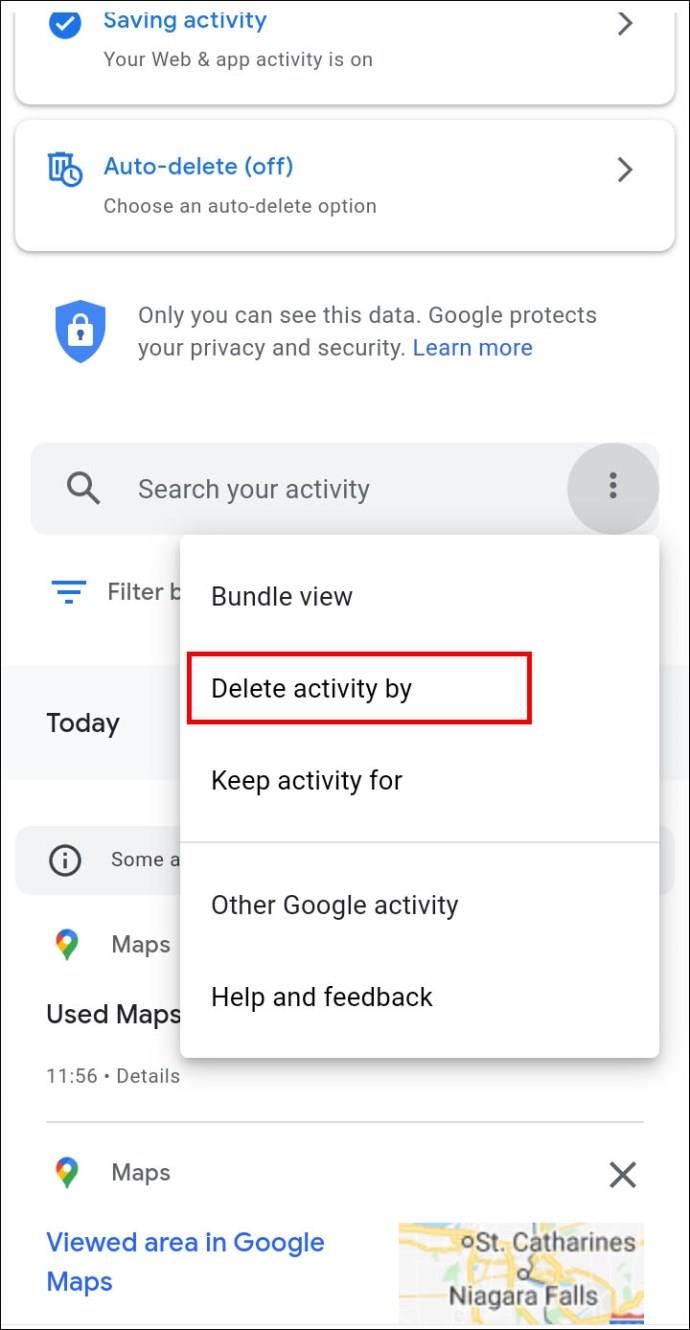
- Di bawah bagian Hapus berdasarkan tanggal :
- Untuk menghapus tanggal : pilih rentang tanggal.
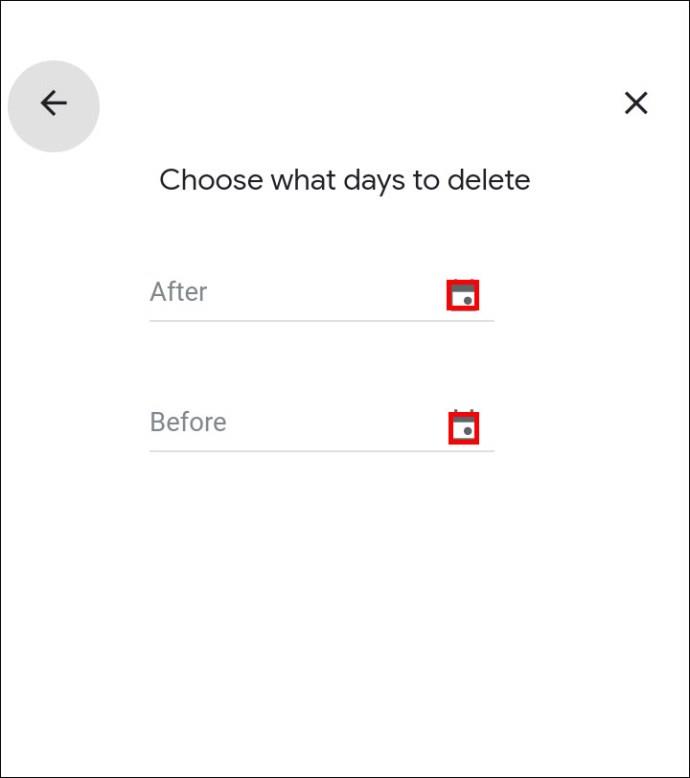
- Untuk menghapus semua riwayat : pilih Sepanjang waktu .
Cara Melihat Riwayat Lokasi Google Maps di Android/Tablet
Saat Riwayat Lokasi diaktifkan, Riwayat Lokasi akan melacak semua lokasi yang pernah Anda kunjungi. Menggunakan informasi itu untuk membuat Timeline berdasarkan perkiraan tempat yang dikunjungi dan rute yang diambil. Selain melihat ke belakang pada hari tertentu, Anda memiliki opsi untuk menghapus Riwayat Lokasi dan mengedit detailnya.
Untuk melihat riwayat lokasi Anda melalui perangkat Android, lakukan hal berikut:
- Pilih gambar atau inisial Anda.

- Pilih Garis Waktu Anda; perjalanan hari ini akan ditampilkan.
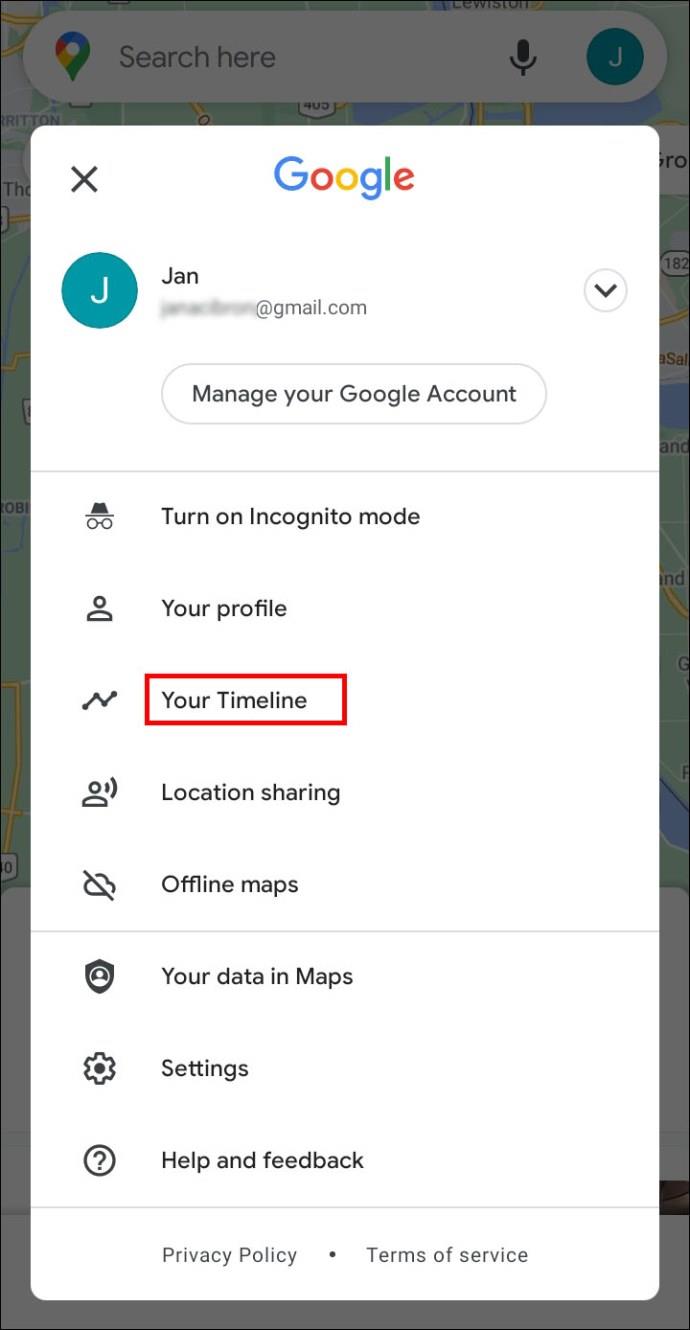
- Untuk melihat hari atau bulan Tampilkan kalender .
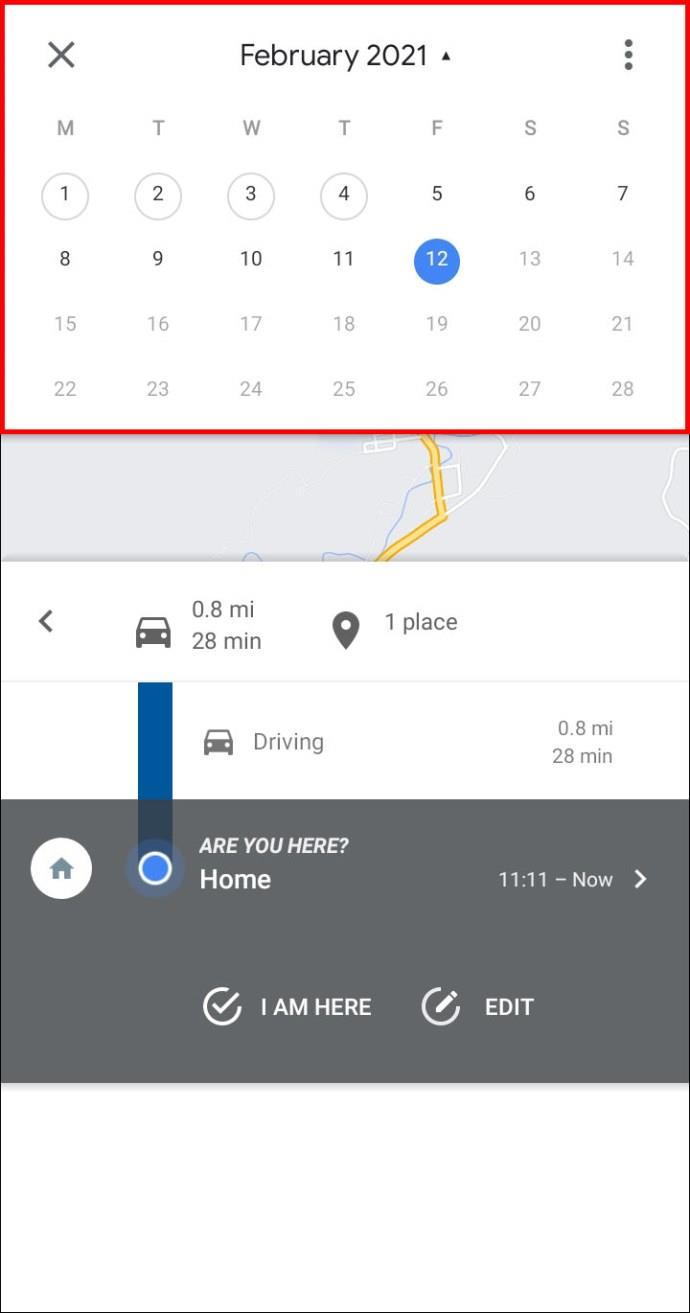
- Geser ke kiri atau kanan dan pilih hari.
Cara Menghapus Riwayat Lokasi Google Maps di Android/Tablet
Untuk menghapus sebagian atau semua riwayat Lokasi Anda, ikuti langkah-langkah berikut.
Catatan : Setelah menghapus beberapa atau semua riwayat lokasi, Anda tidak akan dapat melihatnya lagi dan beberapa pengalaman yang dipersonalisasi mungkin akan hilang.
Untuk menghapus hari:
- Pilih gambar atau inisial Anda.

- Pilih Garis Waktu Anda.
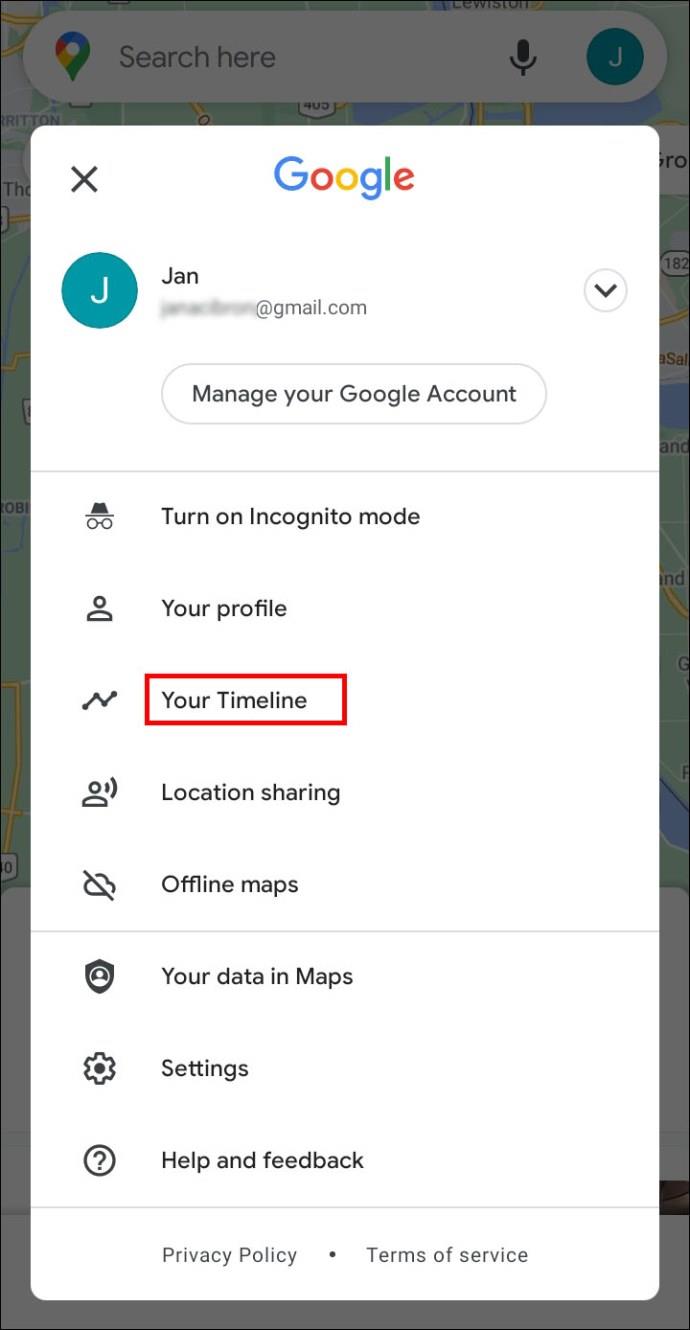
- Pilih Tampilkan kalender lalu pilih hari yang ingin Anda hapus.
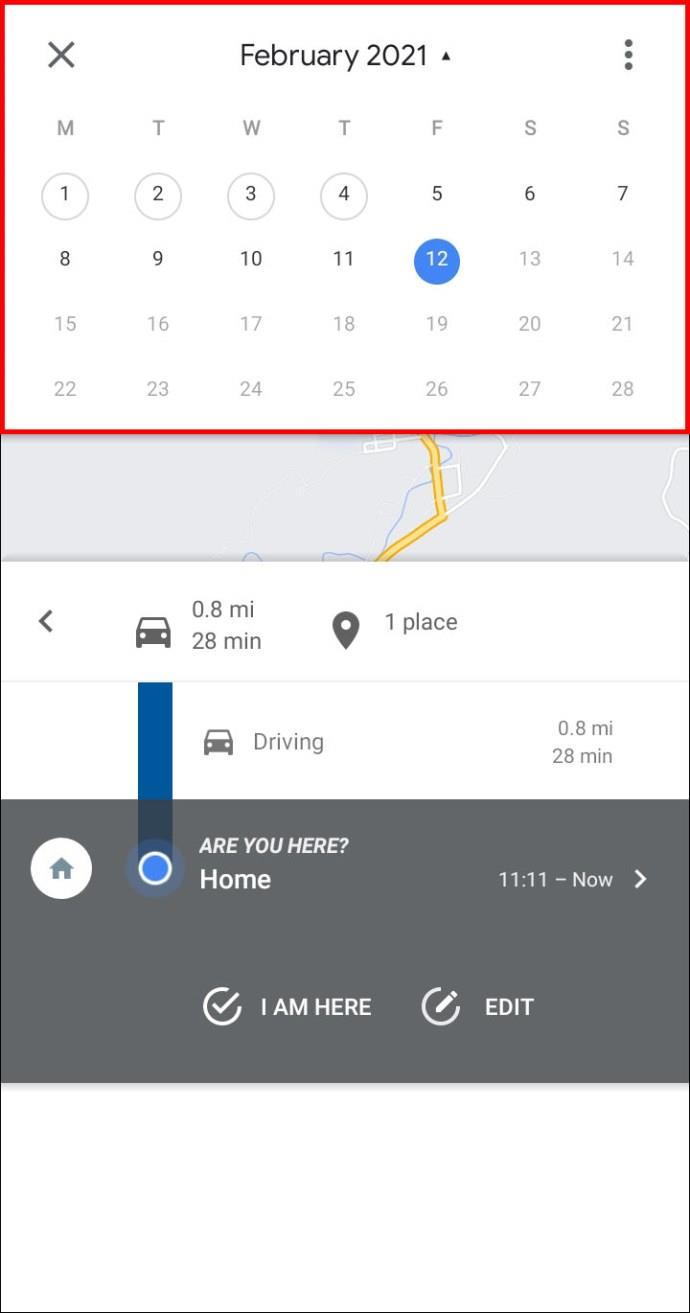
- Pilih Lainnya > Hapus hari .
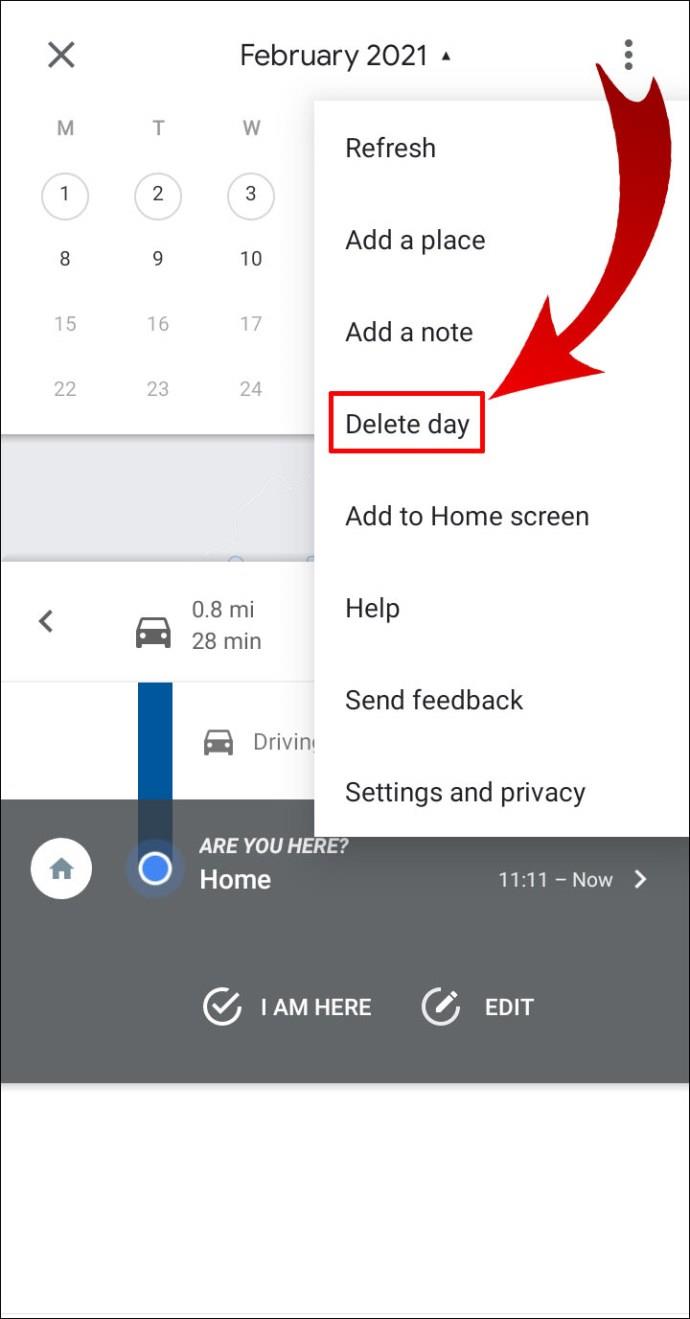
Untuk menghapus rentang tanggal atau menghapus semuanya:
- Pilih gambar atau inisial Anda.

- Pilih Garis Waktu Anda.
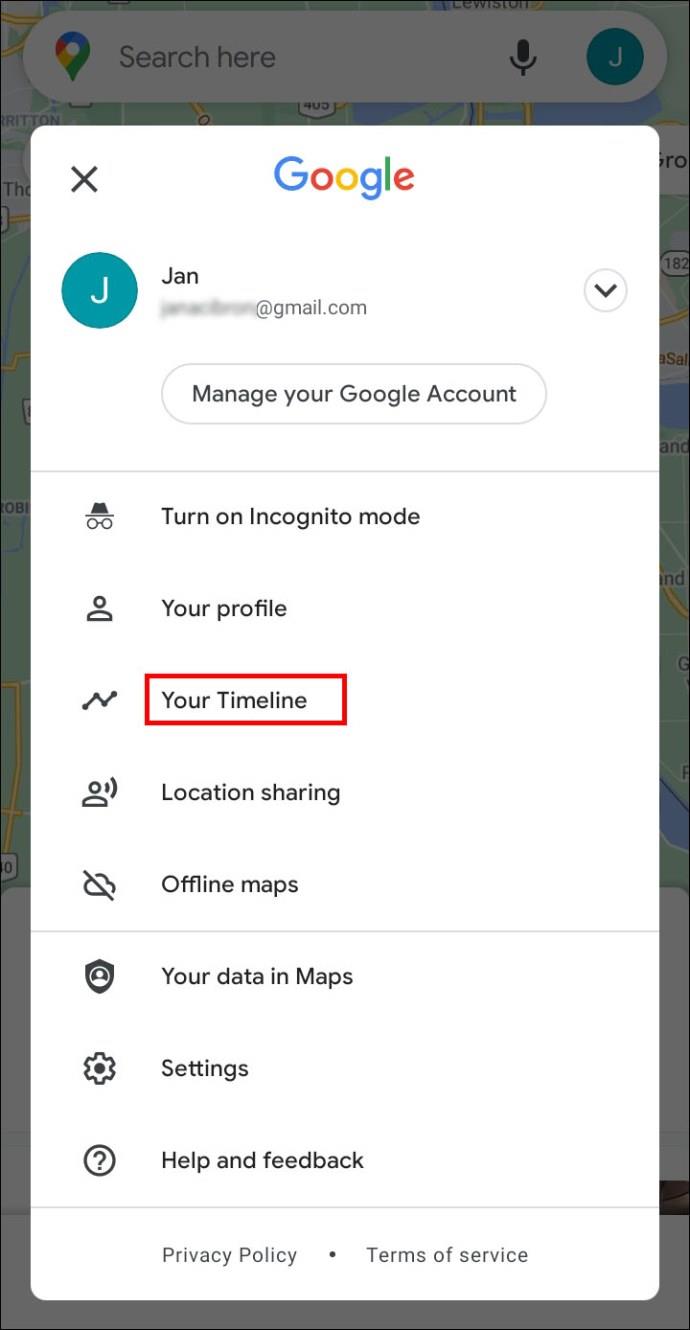
- Pilih Lainnya > Setelan .
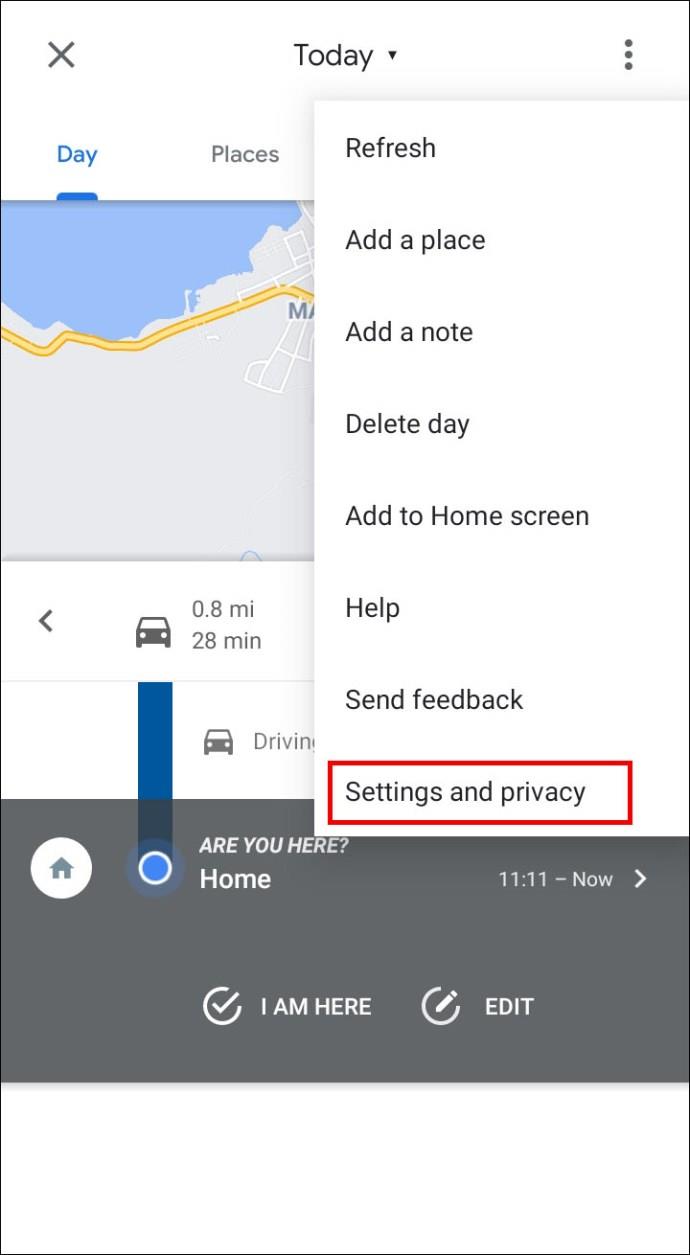
- Di bawah bagian Setelan lokasi :
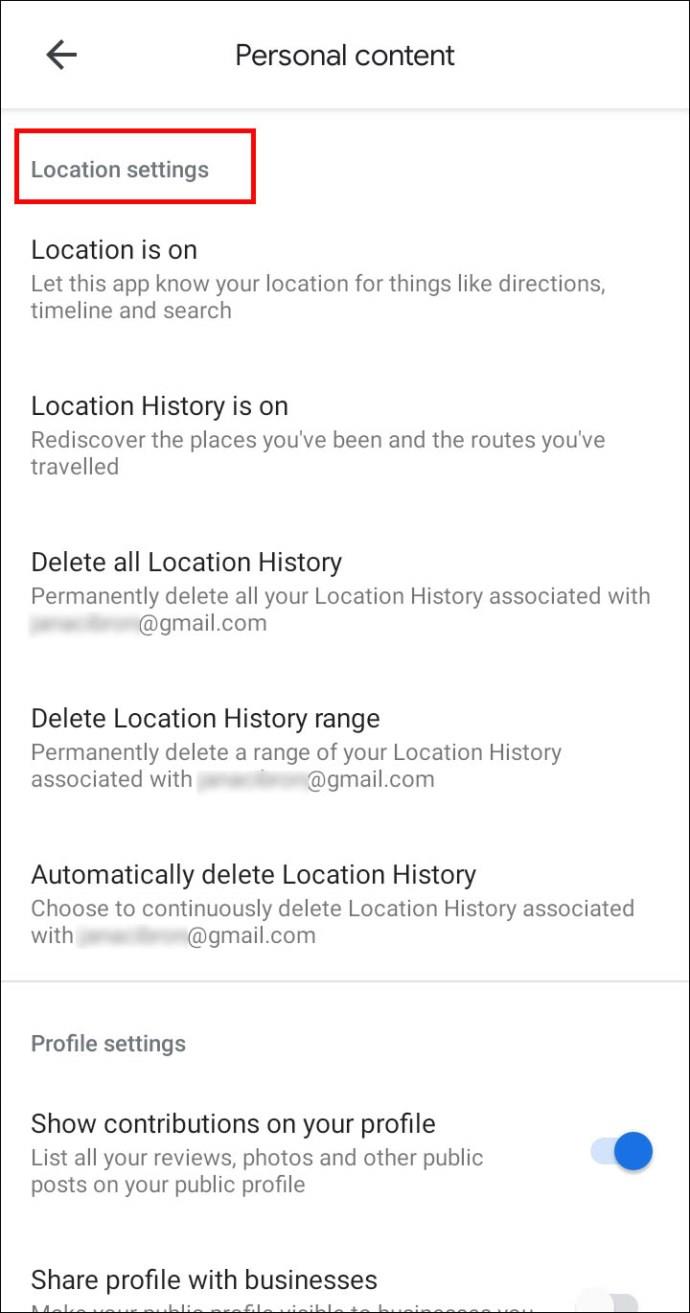
- Untuk menghapus sebagian riwayat Anda : pilih Hapus rentang Riwayat Lokasi.
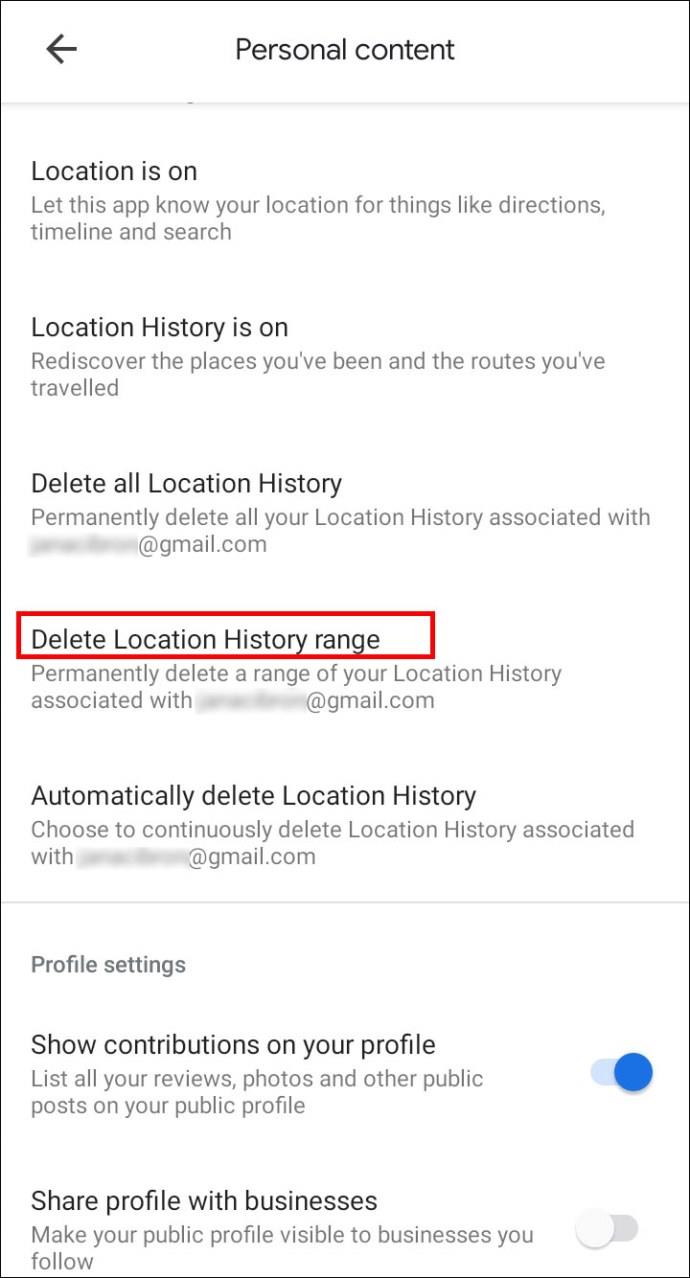
- Untuk menghapus semuanya: pilih Hapus semua Riwayat Lokasi.
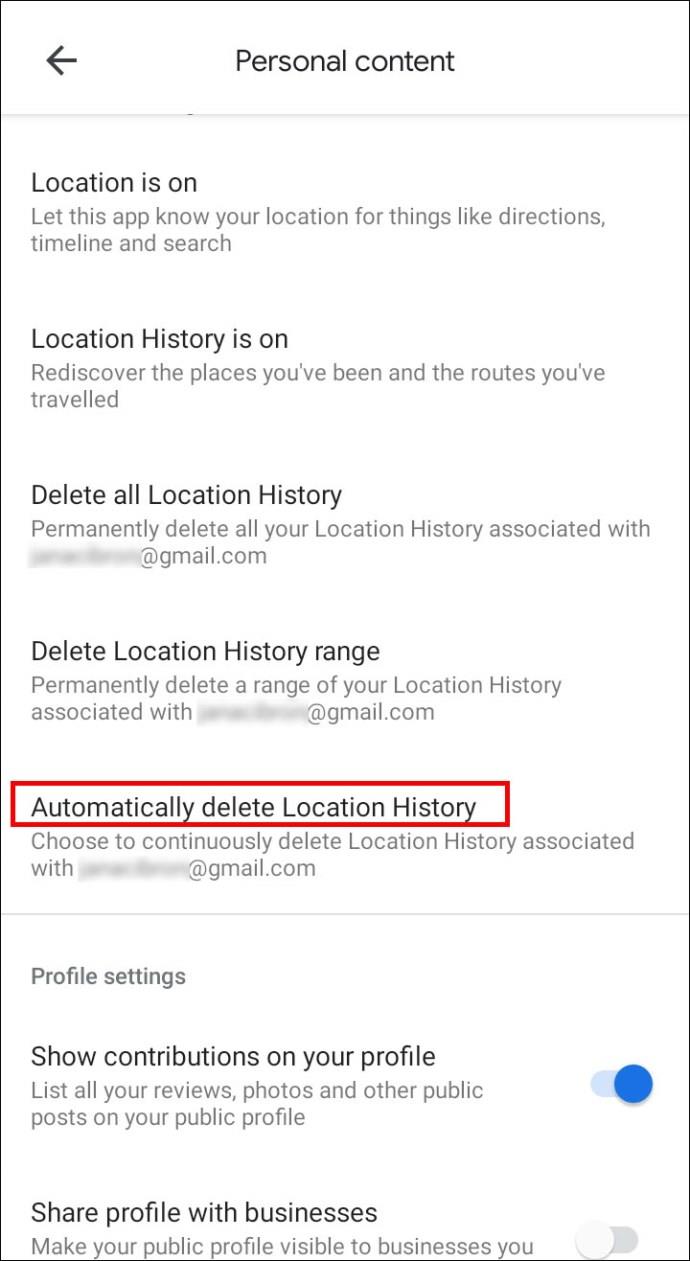
Cara Mengubah Tempat yang Anda Kunjungi, dan Aktivitas yang Telah Anda Lakukan di Android
Untuk mengedit lokasi atau detail aktivitas di Linimasa Anda, Aktivitas Web & Aplikasi harus diaktifkan. Ikuti langkah-langkah di bawah ini untuk mengedit Timeline Anda:
- Pilih gambar atau inisial Anda.

- Pilih Garis Waktu Anda.
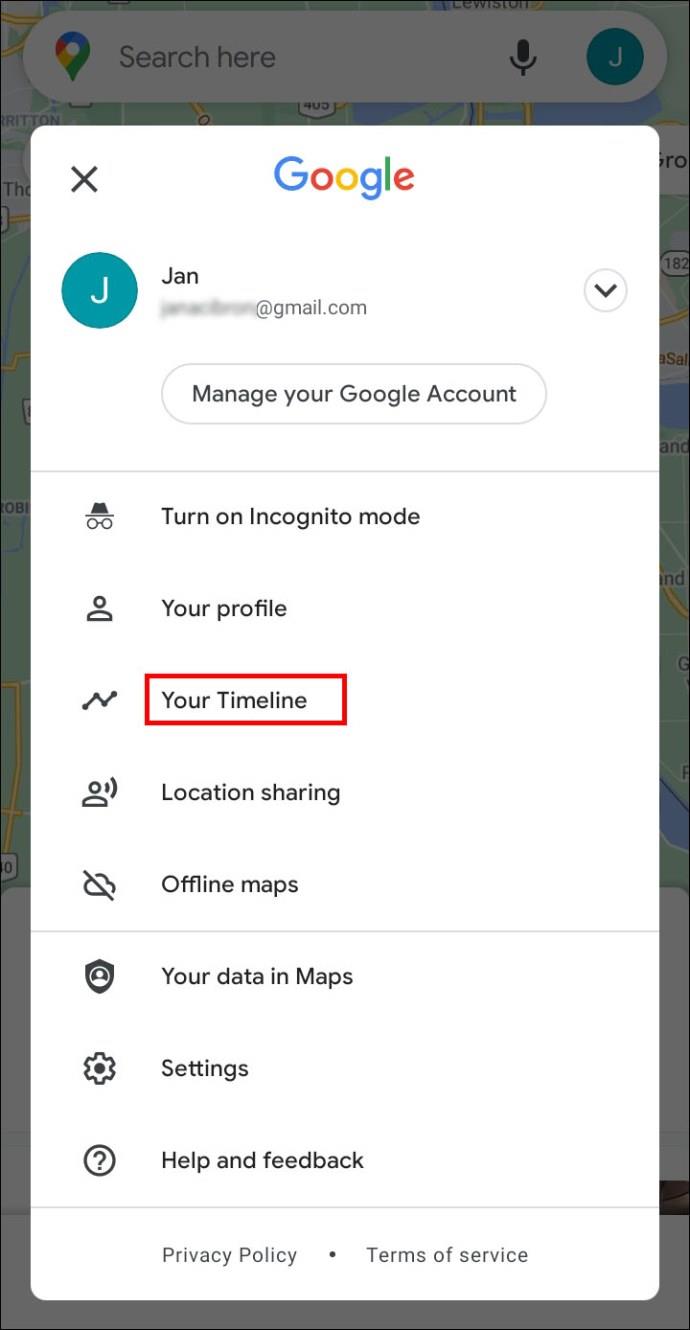
- Di linimasa Anda, pilih tempat yang salah, lalu Edit tempat.
- Pilih tempat atau aktivitas yang benar jika tercantum dalam saran, atau masukkan kriteria untuk dicari.
- Untuk mengubah kapan Anda berkunjung, pilih waktu.
Cara Melihat Riwayat Pencarian Google Maps di iPhone/iPad
Prosesnya hampir sama di iPhone/iPad. Untuk melihat petunjuk arah dan tempat yang telah Anda telusuri, ikuti langkah-langkah berikut:
- Pilih gambar atau inisial Anda.

- Pilih Setelan > Riwayat peta .
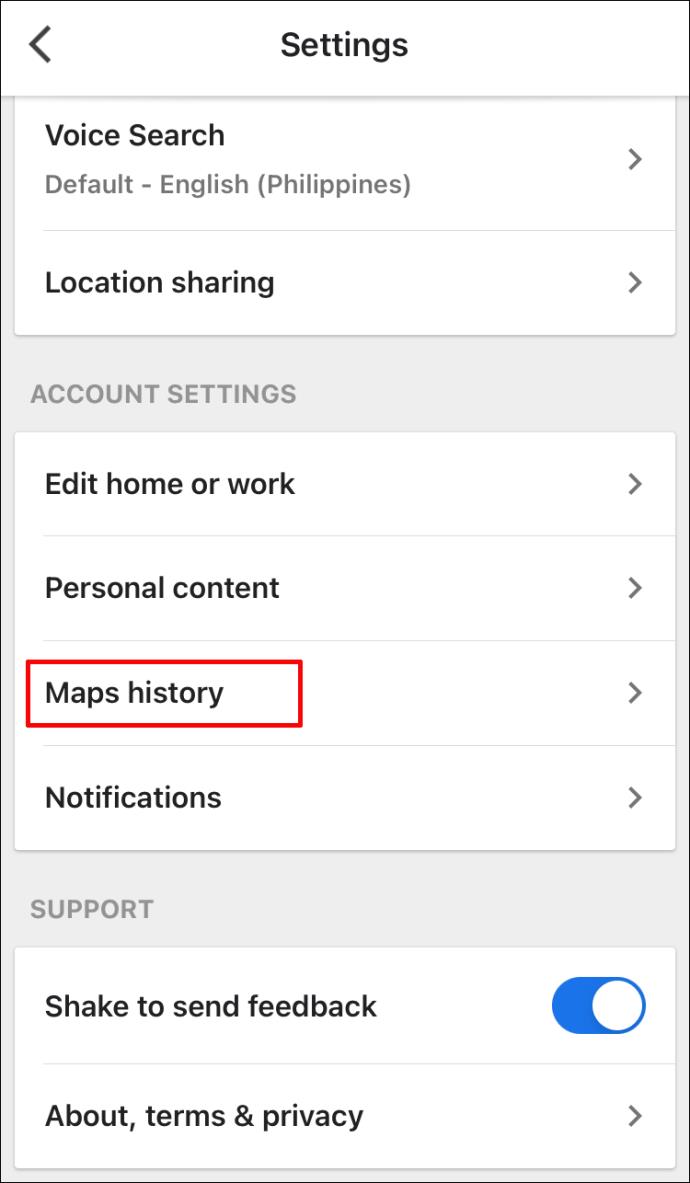
Cara Menghapus Riwayat Pencarian Google Maps di iPhone/iPad
Untuk menghapus beberapa tempat:
- Pilih gambar atau inisial Anda.

- Pilih Setelan > Riwayat peta .
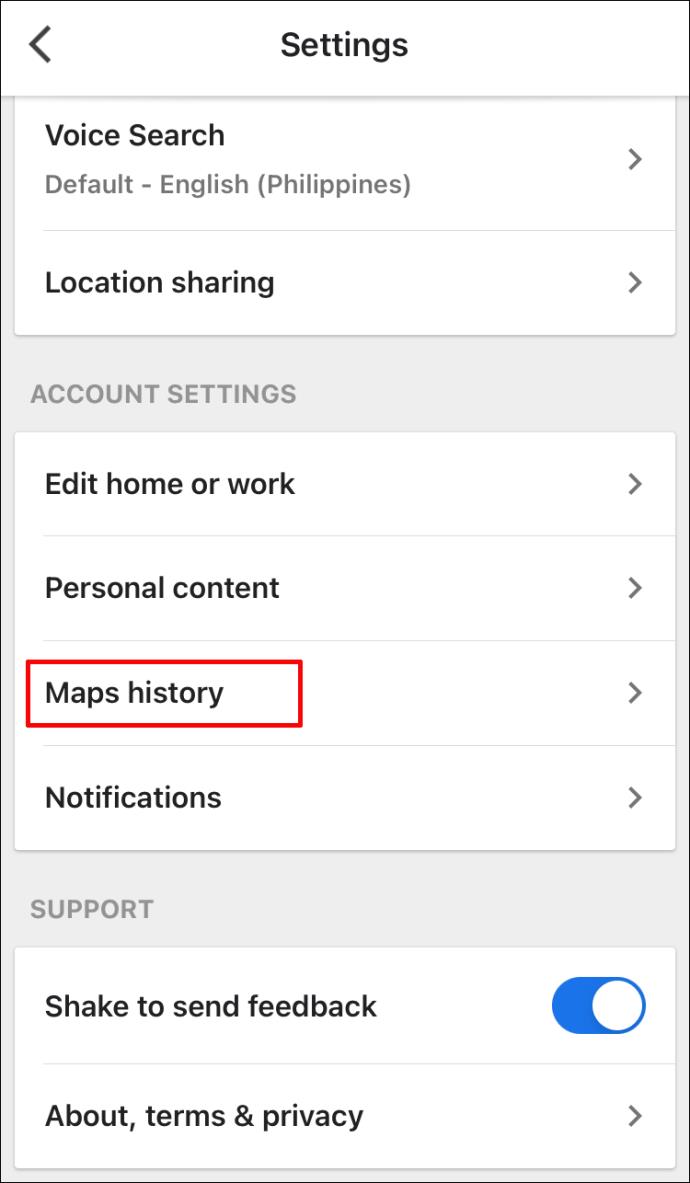
- Pilih entri yang ingin Anda hapus.
- Pilih Lainnya > Hapus.
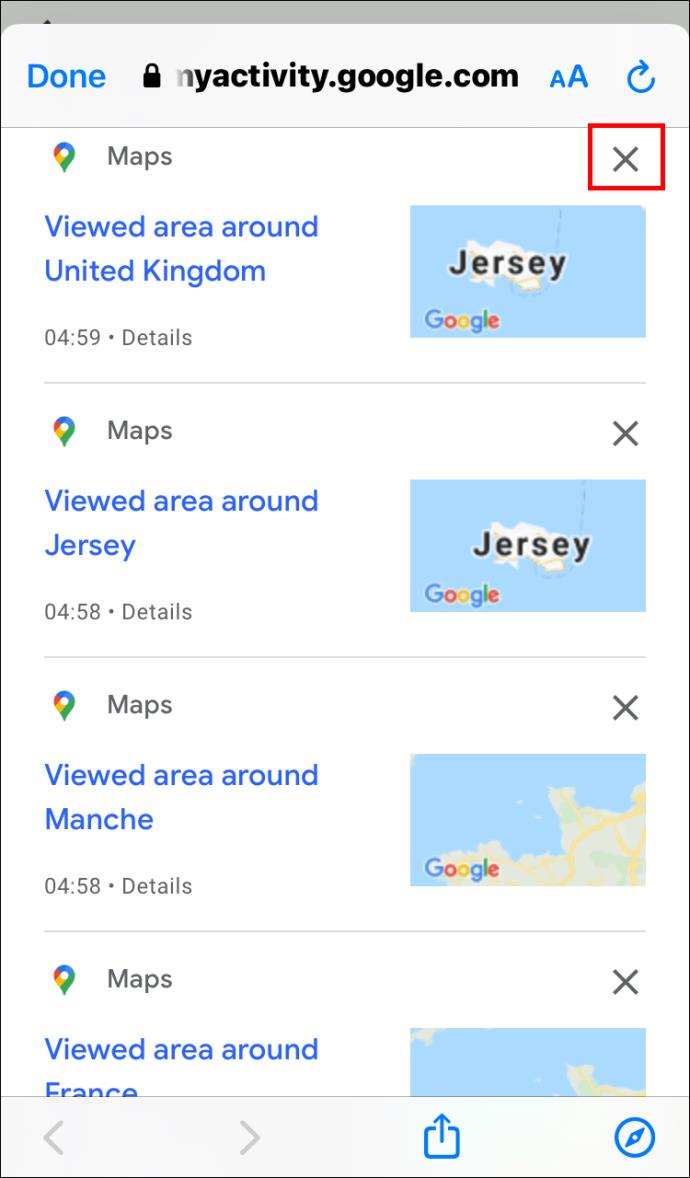
Seperti pada perangkat Android, saat menghapus semua riwayat Maps Anda, tempat yang telah Anda simpan, bagikan, atau yang diminta untuk ditinjau akan tetap ada.
Untuk menghapus rentang tanggal atau menghapus semuanya:
- Pilih gambar atau inisial Anda.

- Pilih Pengaturan > Riwayat peta.
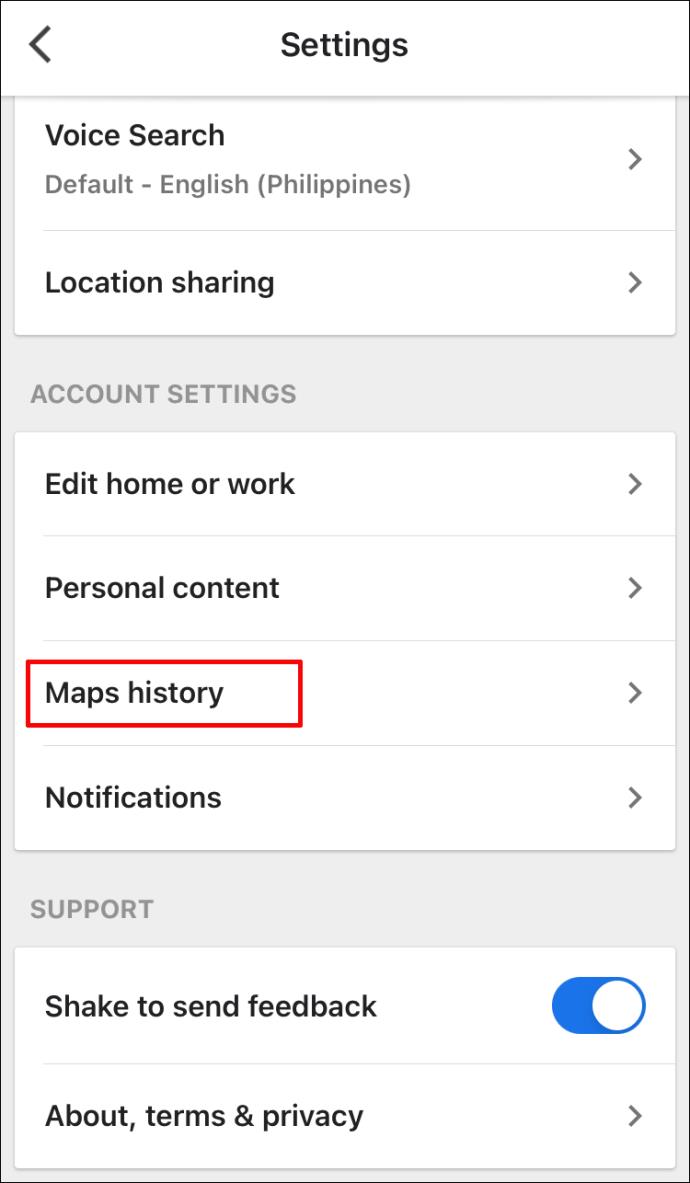
- Pilih Lainnya > Hapus aktivitas menurut.
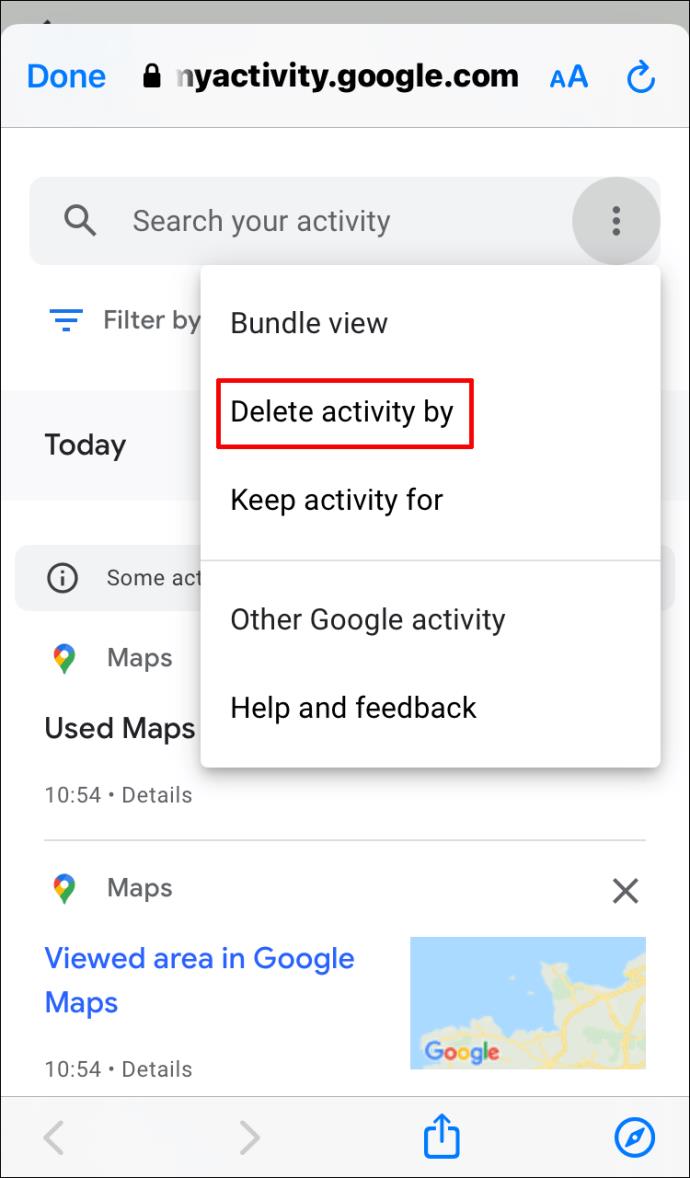
- Di bawah bagian Hapus berdasarkan tanggal :
- Untuk menghapus berdasarkan tanggal : pilih rentang tanggal.
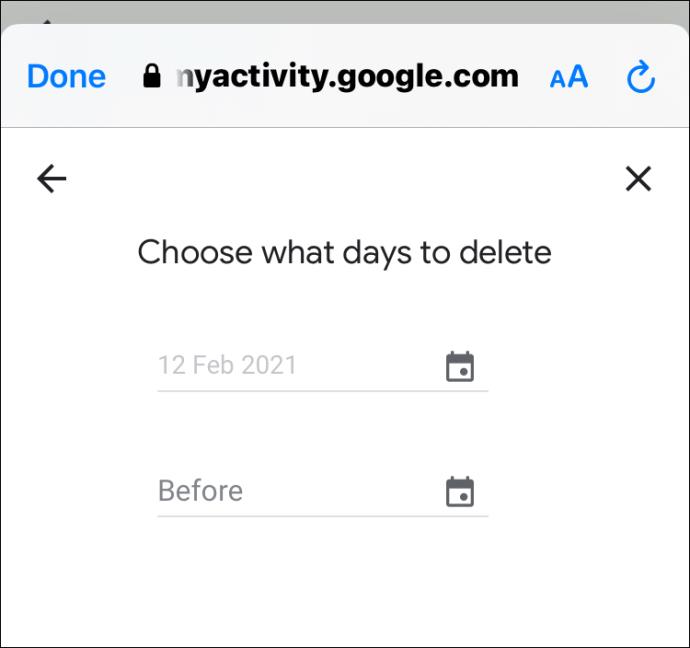
- Untuk menghapus semua riwayat : pilih Sepanjang waktu.
Cara Melihat Riwayat Lokasi Google Maps di iPhone/iPad
Seperti halnya Android, saat Riwayat Lokasi Anda diaktifkan, semua lokasi yang pernah Anda kunjungi akan dilacak. Ia menggunakan informasi tersebut untuk membuat Garis Waktu, berdasarkan perkiraan tempat yang dikunjungi dan rute yang diambil. Selain melihat ke belakang pada hari tertentu, Anda memiliki opsi untuk menghapus Riwayat Lokasi dan mengedit detailnya.
Untuk melihat riwayat lokasi Anda di perangkat iPhone, lakukan hal berikut:
- Pilih gambar atau inisial Anda.

- Pilih Garis Waktu Anda; kegiatan hari ini akan ditampilkan.
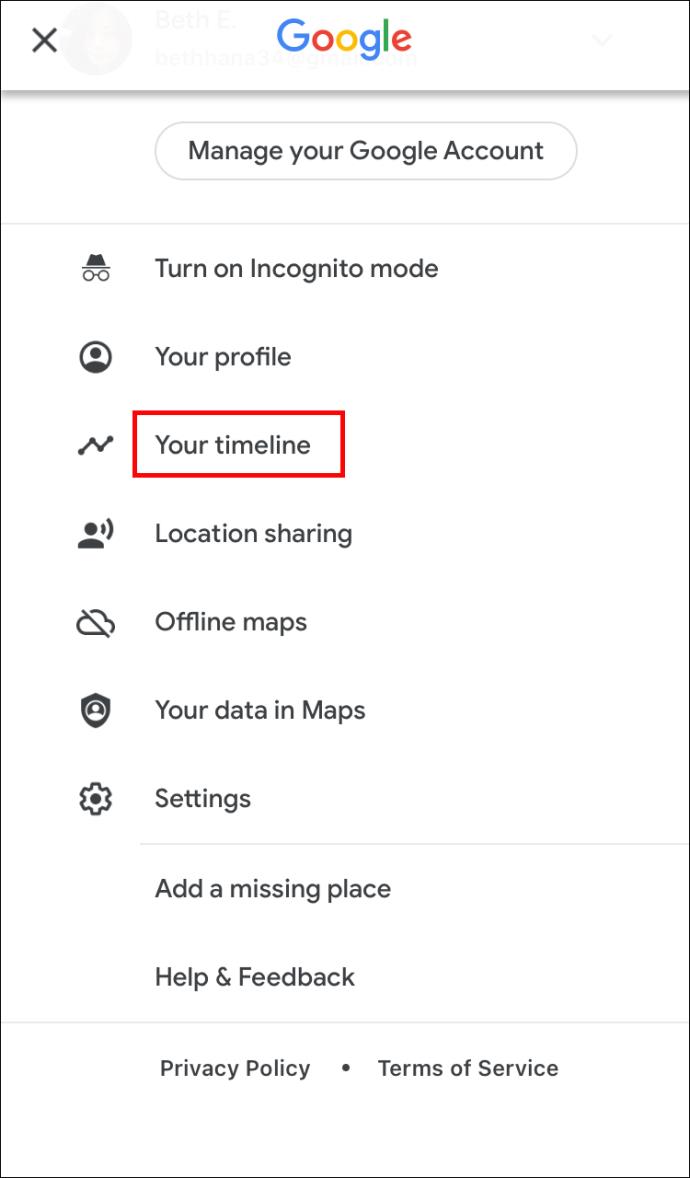
- Pilih Tampilkan kalender untuk melihat hari atau bulan lain.
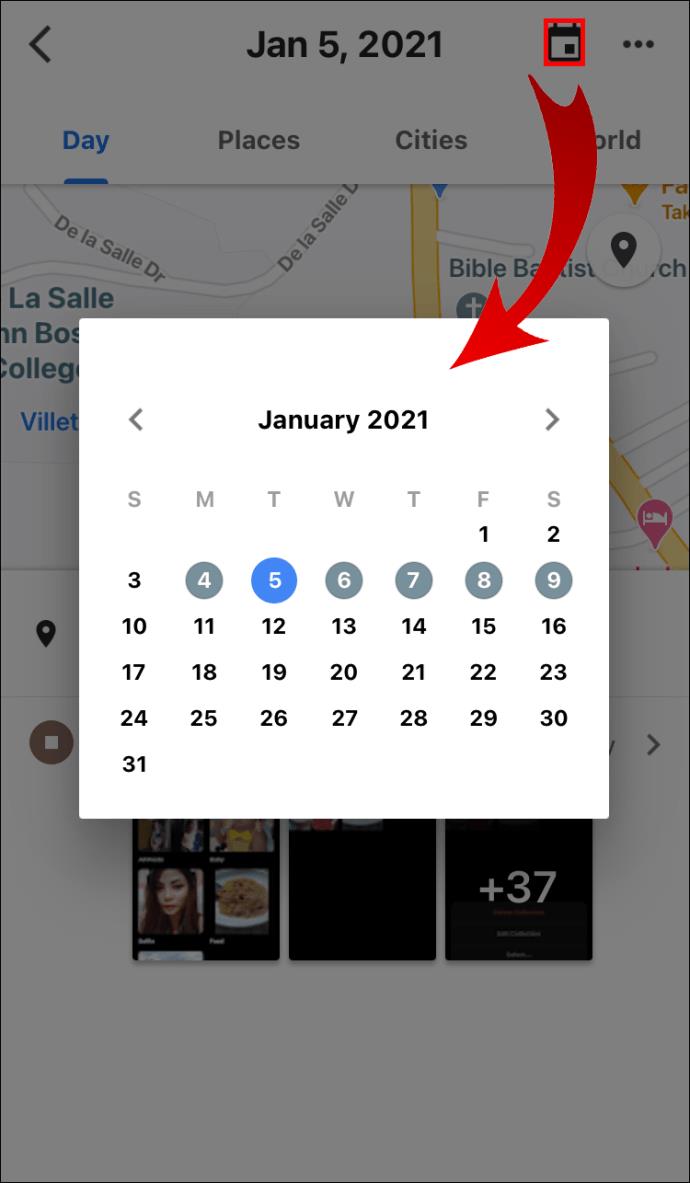
- Geser ke kiri atau kanan dan pilih hari.
Cara Menghapus Riwayat Lokasi Google Maps di iPhone/iPad
Sekali lagi, aturannya sama; setelah Anda menghapus beberapa atau semua riwayat lokasi Anda, itu akan hilang serta beberapa pengalaman pribadi Anda. Ikuti langkah-langkah di bawah untuk menghapus sebagian atau semua riwayat Lokasi Anda.
Untuk menghapus hari:
- Pilih gambar atau inisial Anda.

- Pilih Garis Waktu Anda.
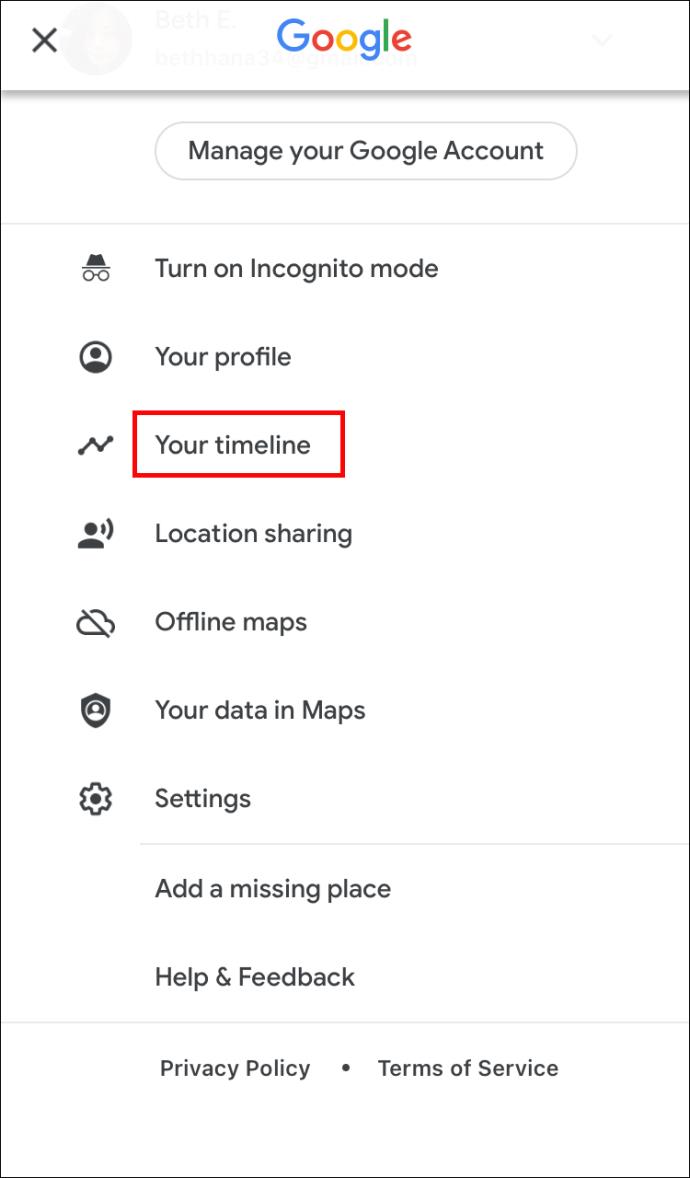
- Pilih Tampilkan kalender , lalu pilih hari yang ingin Anda hapus.
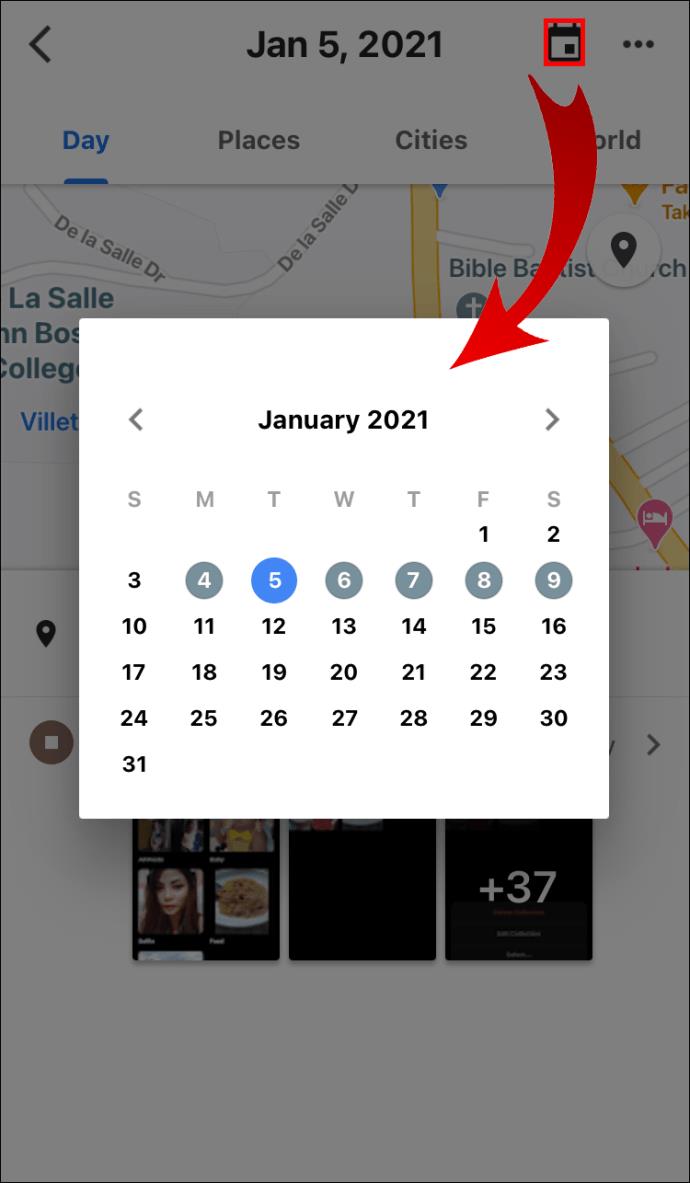
- Pilih Lainnya > Hapus hari .
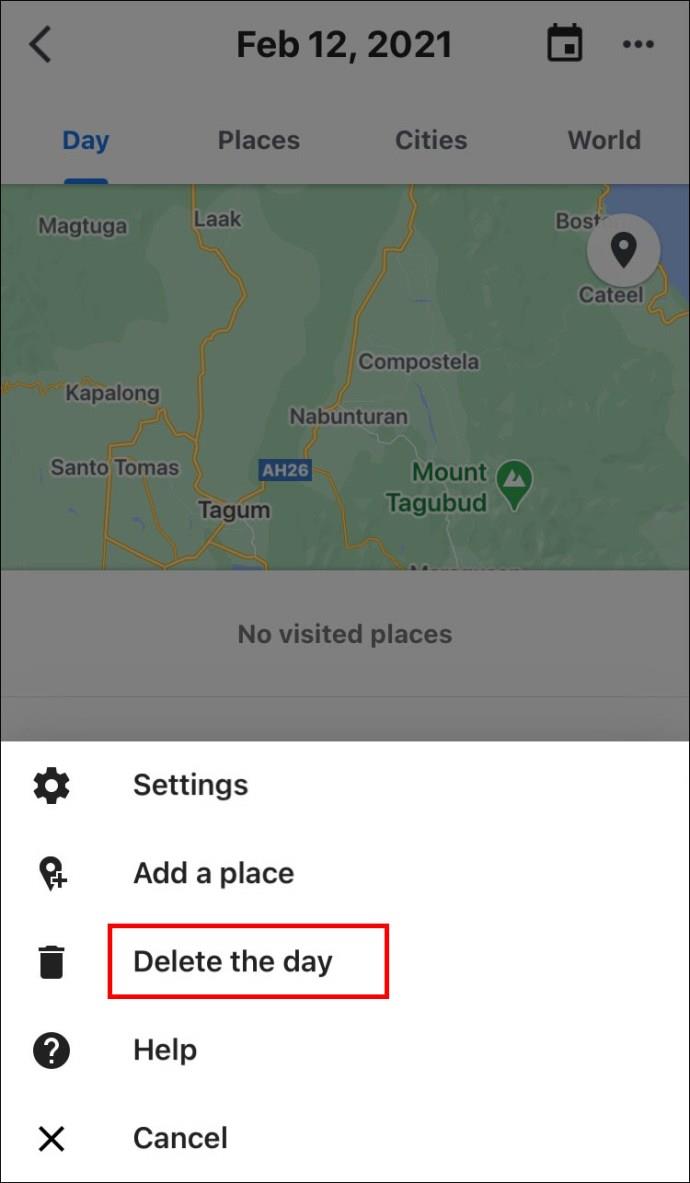
Untuk menghapus rentang tanggal atau menghapus semuanya:
- Pilih gambar atau inisial Anda.

- Pilih Garis Waktu Anda.
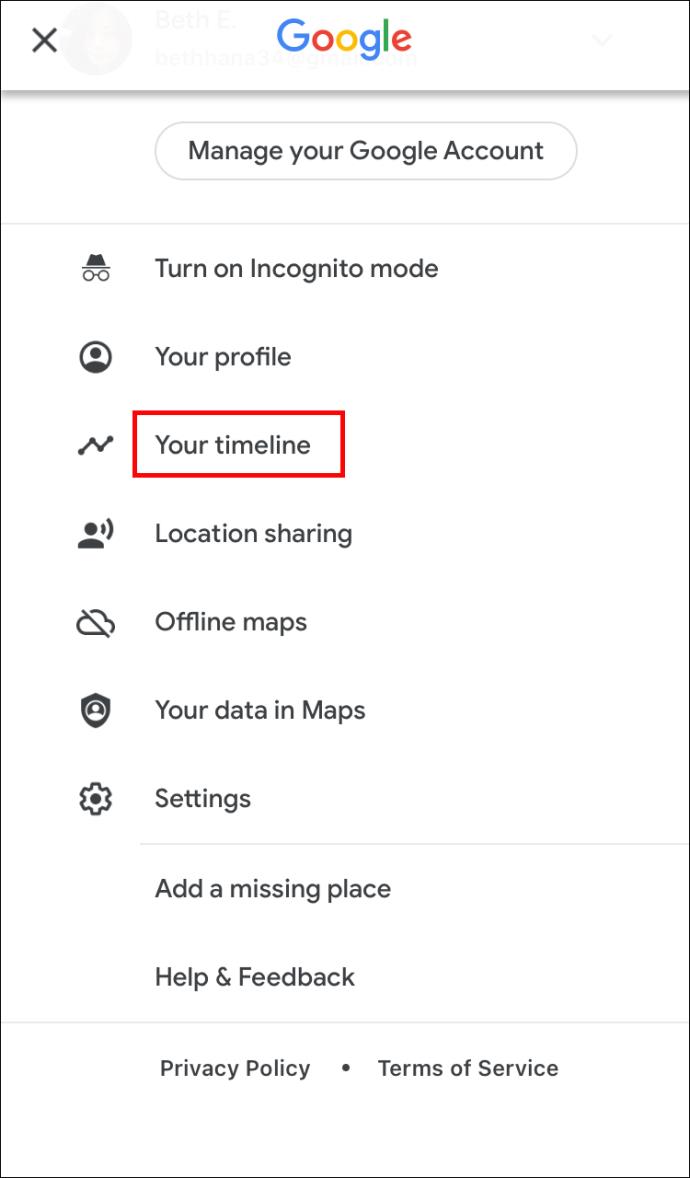
- Pilih Lainnya, lalu Pengaturan.

- Di bawah bagian Pengaturan Lokasi:
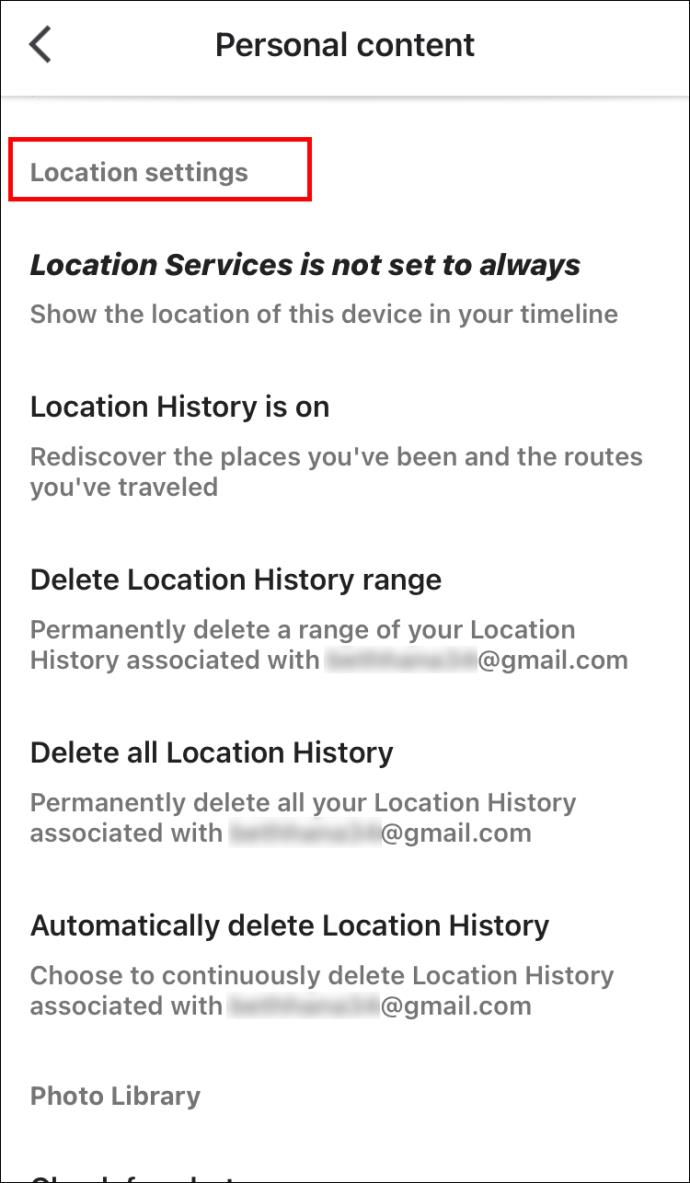
- Untuk menghapus sebagian riwayat Anda: Pilih Hapus rentang Riwayat Lokasi, atur rentang, lalu Hapus.
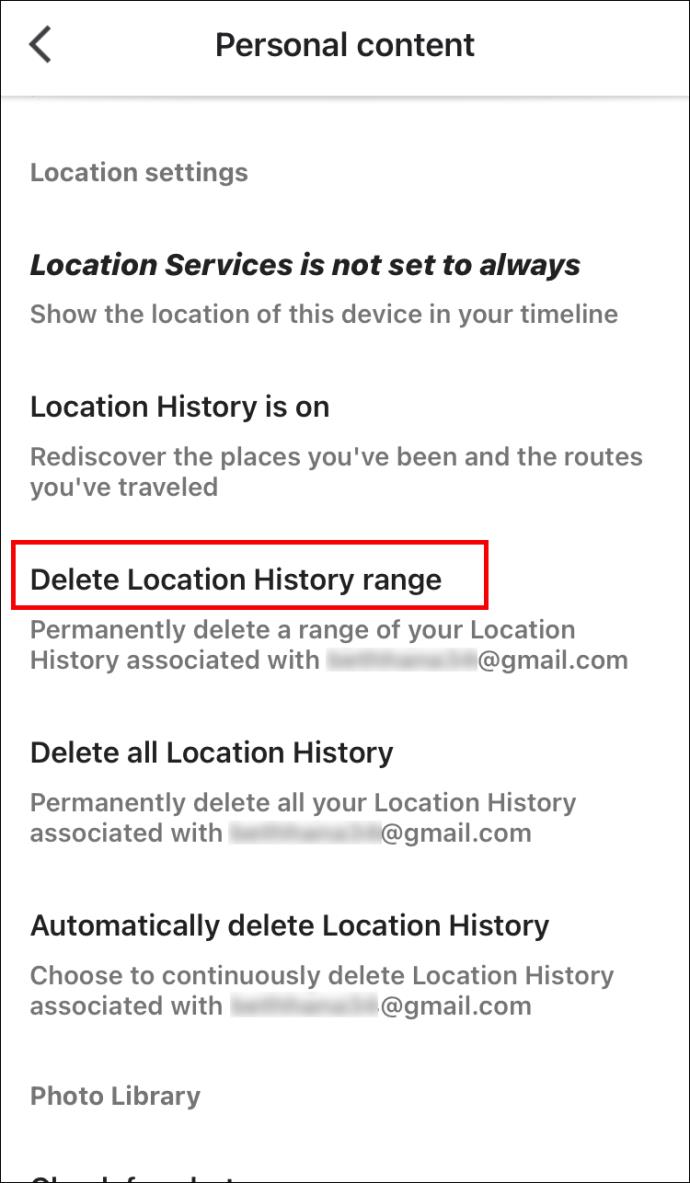
- Untuk menghapus semuanya : Pilih Hapus semua Riwayat Lokasi.
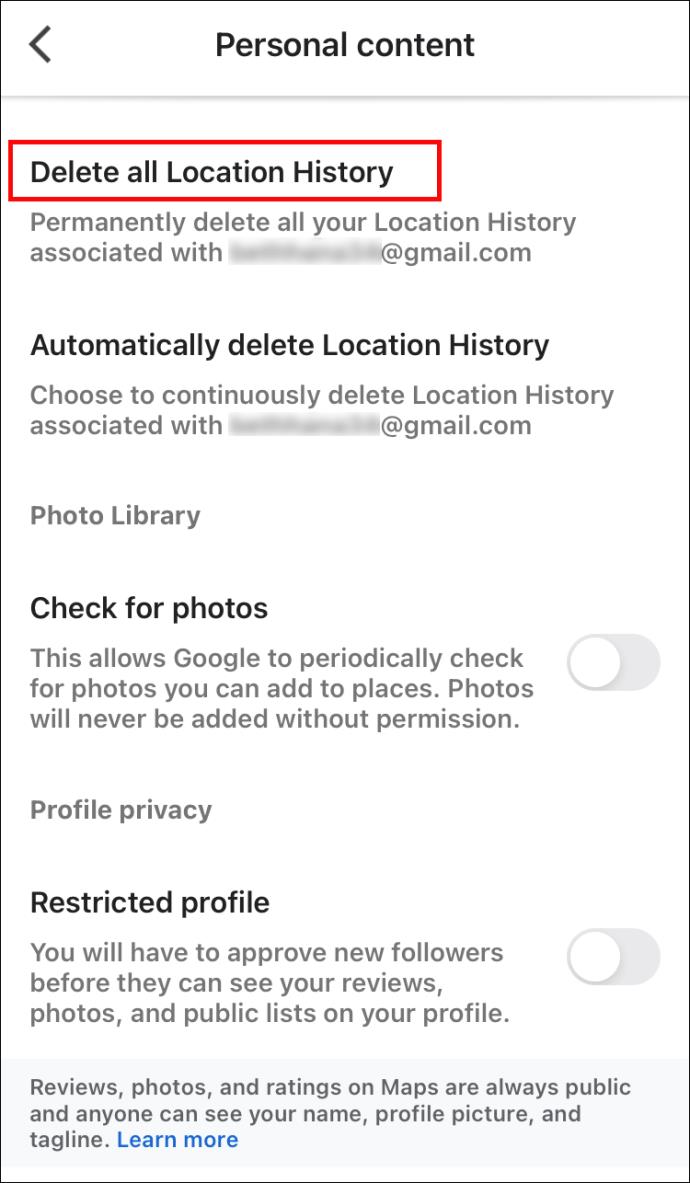
Cara Mengubah Tempat yang Anda Kunjungi, dan Aktivitas yang Telah Anda Lakukan di iPhone/iPad
Ingat, Anda perlu mengaktifkan Aktivitas Web & Aplikasi untuk mengubah detail di kronologi Anda. Ikuti langkah-langkah di bawah ini untuk mengedit Timeline Anda:
- Pilih gambar profil atau inisial Anda.

- Pilih Garis Waktu Anda.
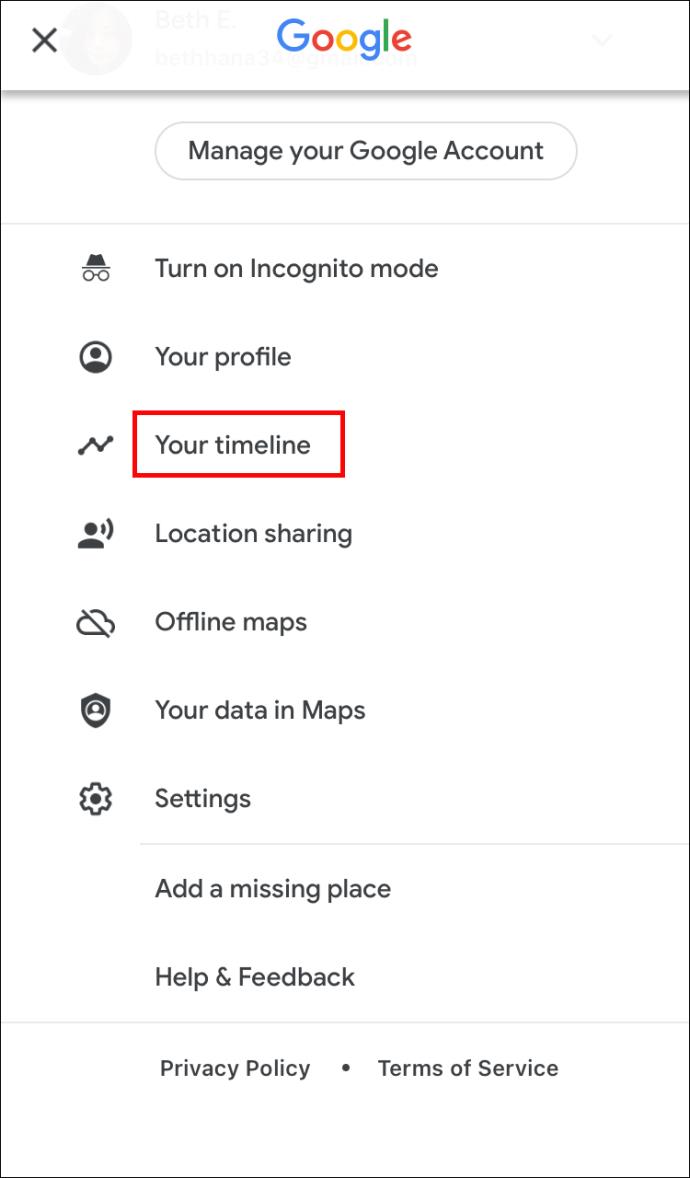
- Di timeline Anda, pilih tempat yang salah lalu Edit tempat.
- Pilih Cari tempat atau alamat atau pilih tempat yang tepat dengan menggulir daftar.
- Untuk mengubah waktu Anda berada di sana, pilih waktu.
FAQ tambahan
Bagaimana Saya Menemukan Pencarian Google Terbaru Saya?
Jika Anda ingin melihat situs web yang dikunjungi sebelum menggunakan Google App, tetapi tidak dapat mengingat alamatnya dan tidak ingin menelusuri seluruh daftar, lakukan hal berikut untuk melihat penelusuran terbaru Anda:
Di Android/Tablet:
• Akses aplikasi Google Chrome.
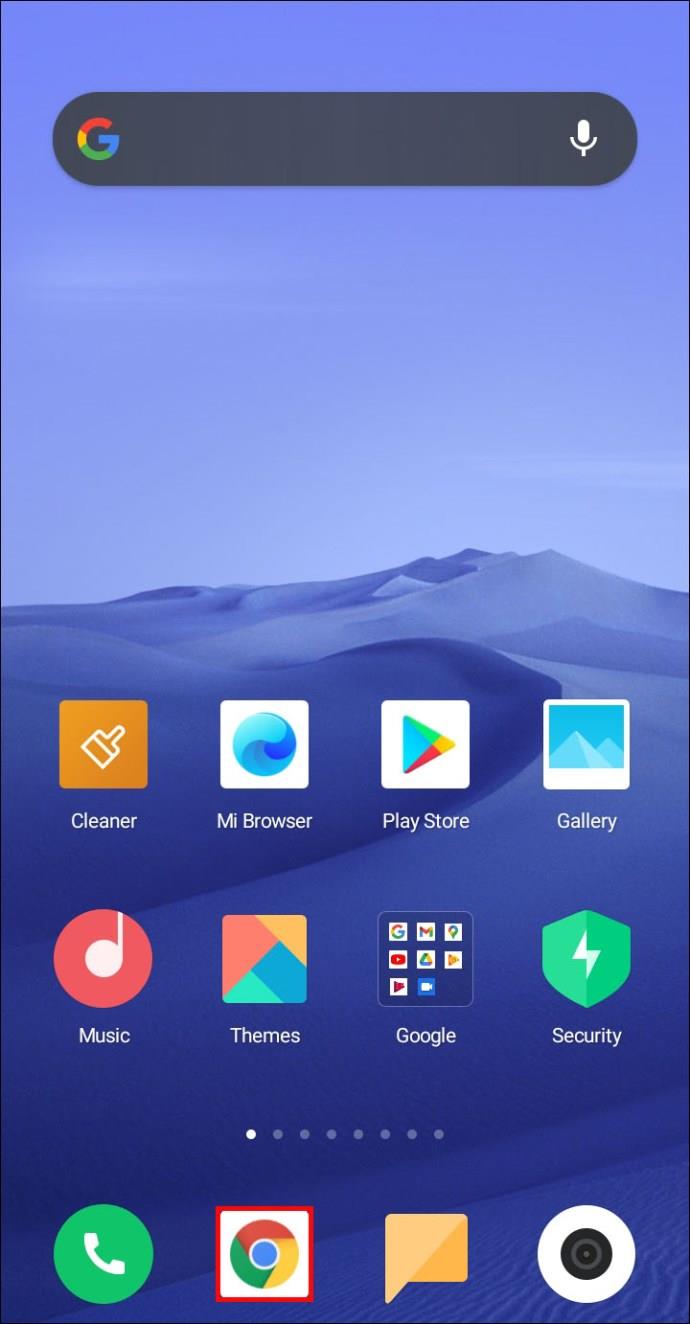
• Di pojok kanan atas, pilih tiga titik untuk membuka menu.
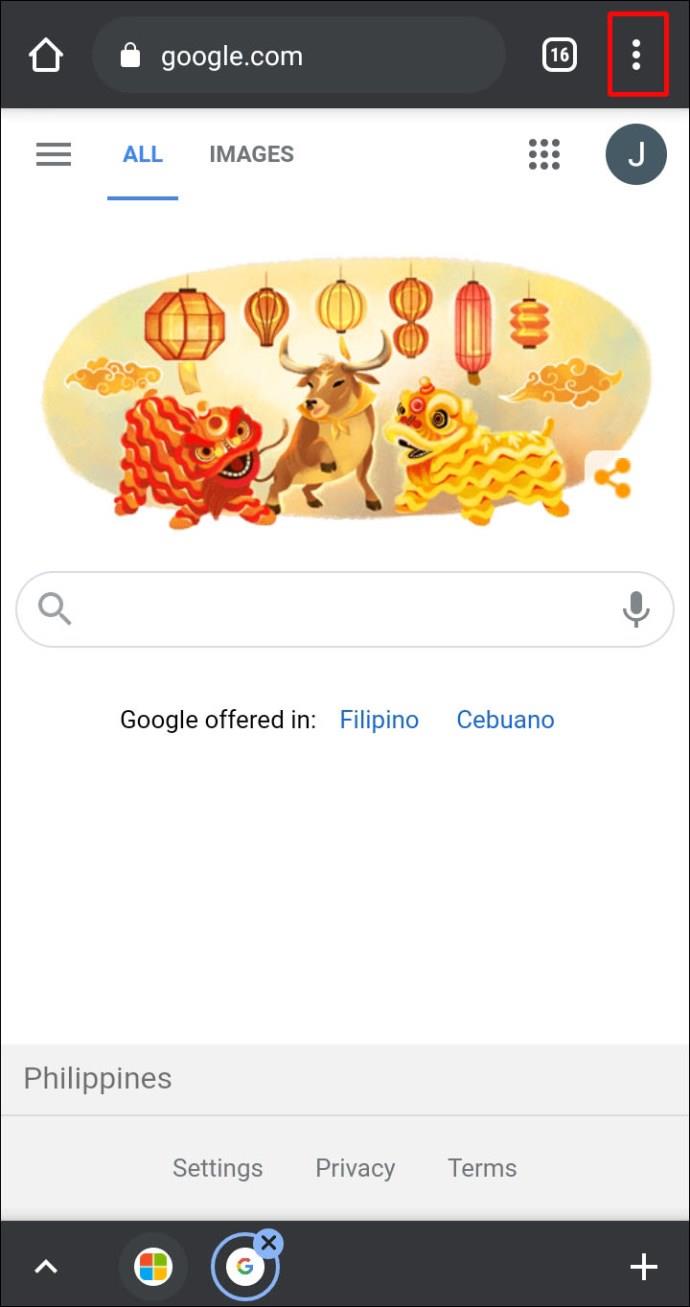
• Pilih Riwayat, pencarian terbaru Anda akan ditampilkan.
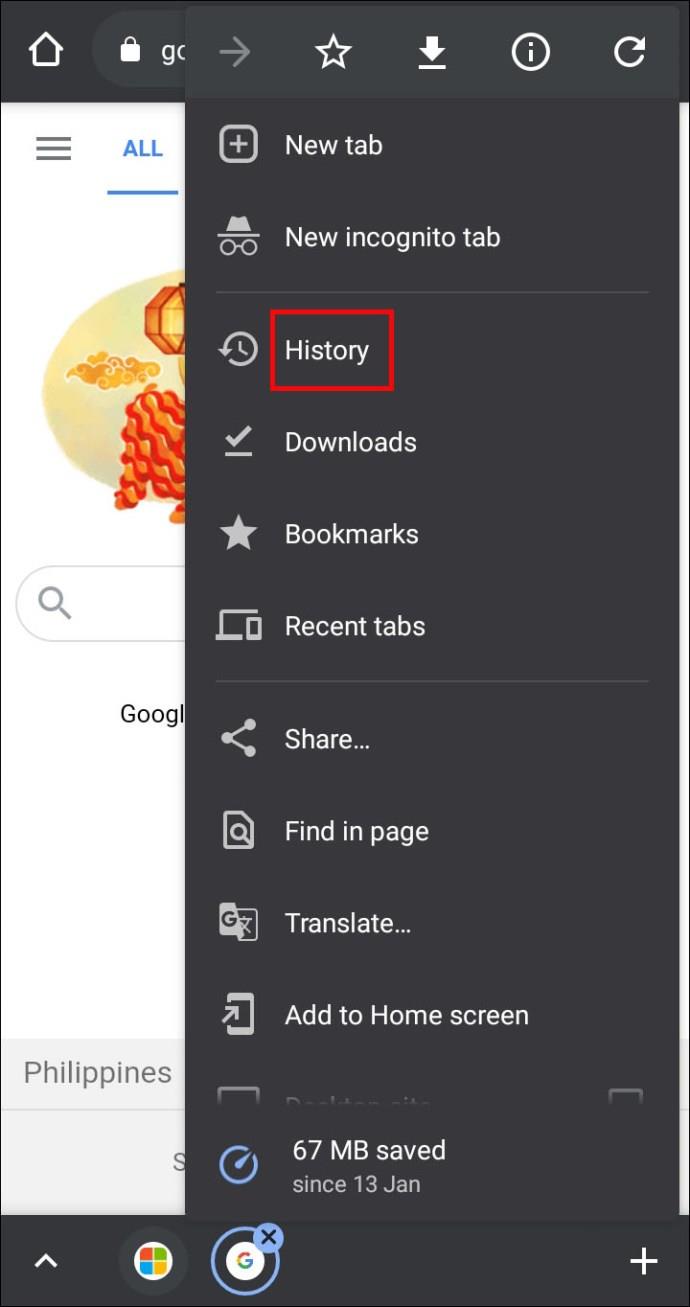
Di iPhone/Tablet:
• Akses aplikasi Google Chrome.
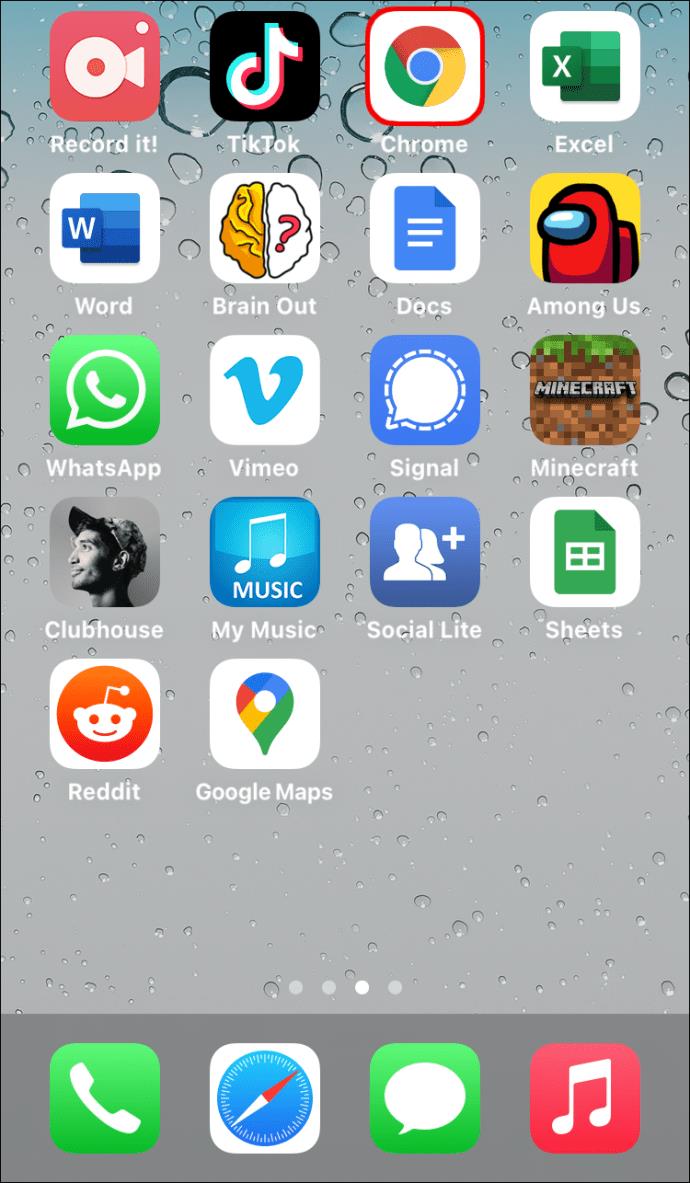
• Di pojok kanan bawah, pilih tiga titik untuk membuka menu.

• Pilih Riwayat, pencarian terbaru Anda akan ditampilkan.
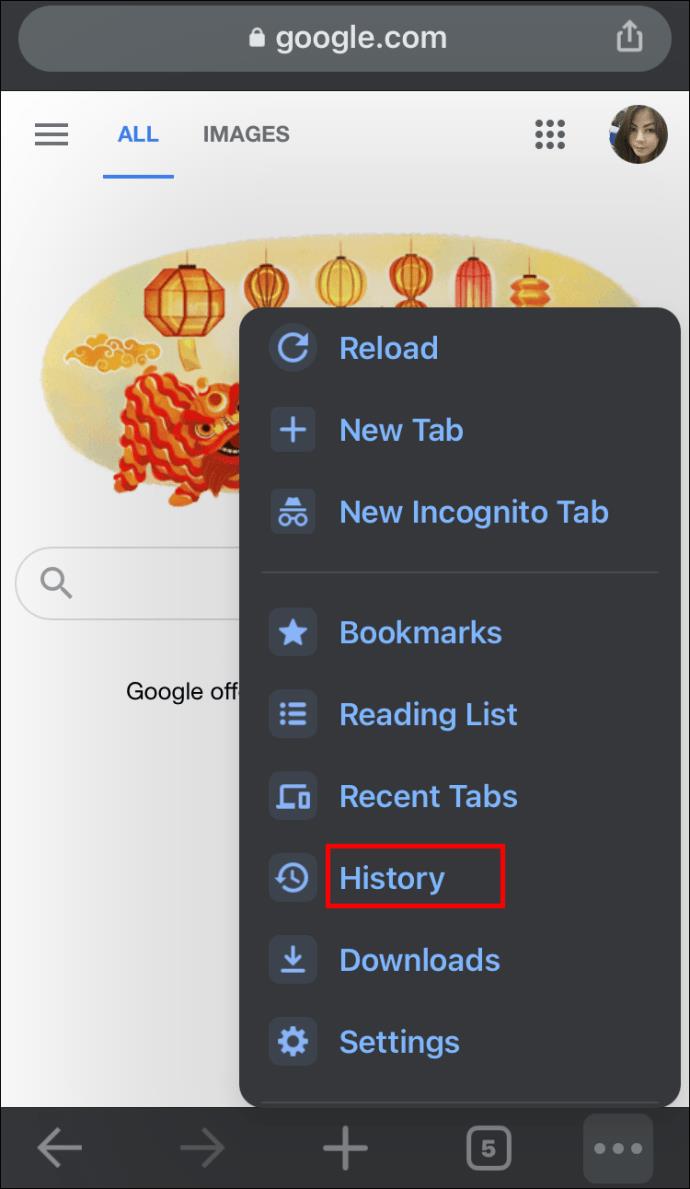
Bagaimana Cara Menghapus Riwayat Google Anda?
Untuk menghapus aktivitas penelusuran dari Google Maps, produk Google lainnya:
Di Android/Tablet:
• Akses akun Google Anda dan pilih Kelola Akun Anda > Kelola Data & Personalisasi Anda.
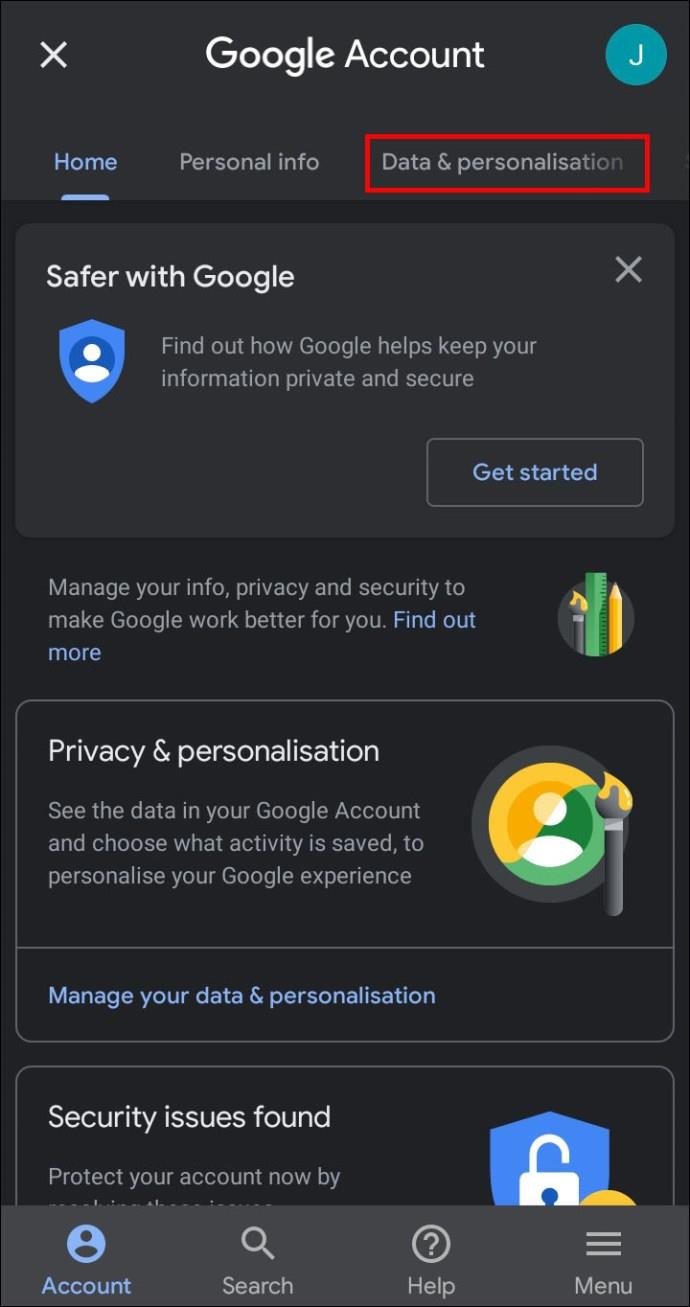
• Di bawah Aktivitas dan waktu, pilih Aktivitas Saya.
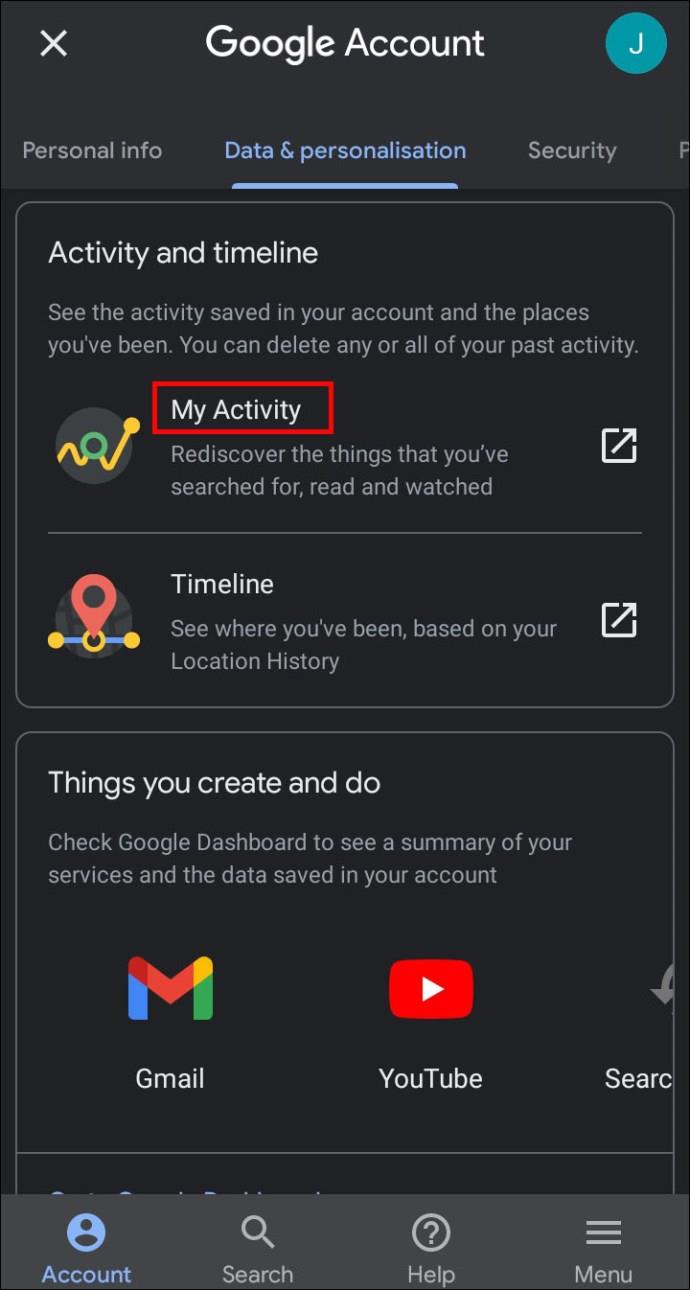
• Klik pada tiga titik di sebelah kanan bilah pencarian.
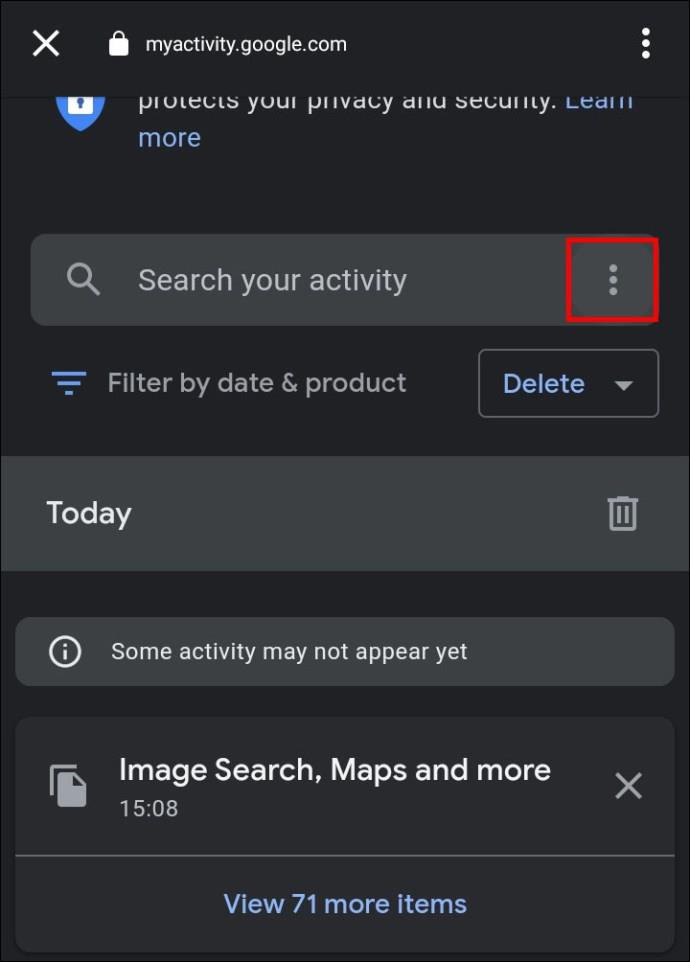
• Pilih Hapus aktivitas menurut.
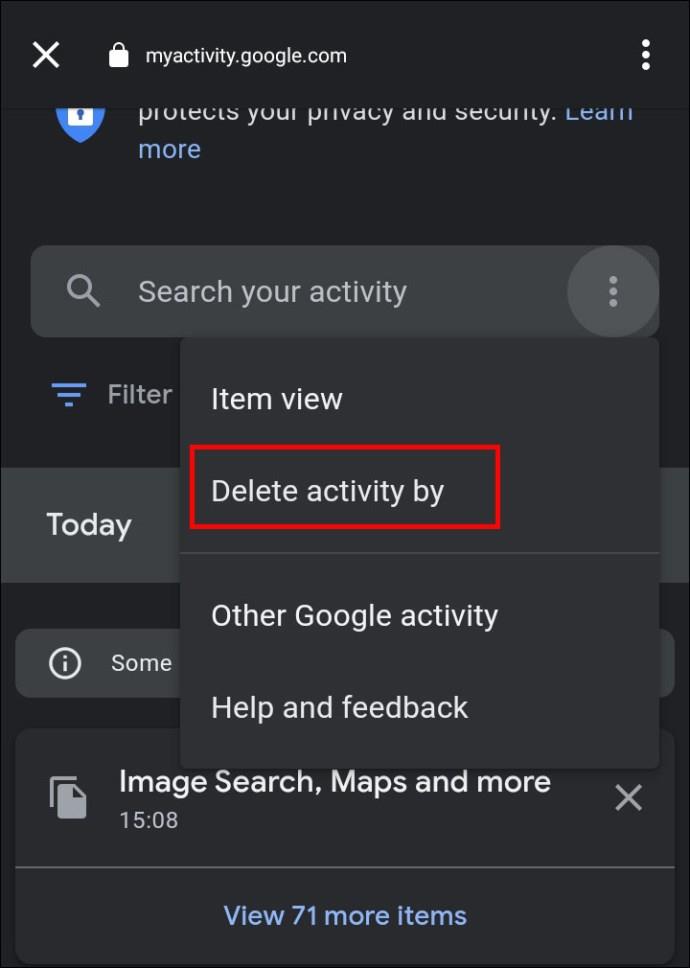
• Pilih tanggal atau waktu yang ingin Anda hapus lalu hapus.
Di iPhone/iPad:
• Akses aplikasi Gmail, klik Menu > Setelan, lalu akun Anda.
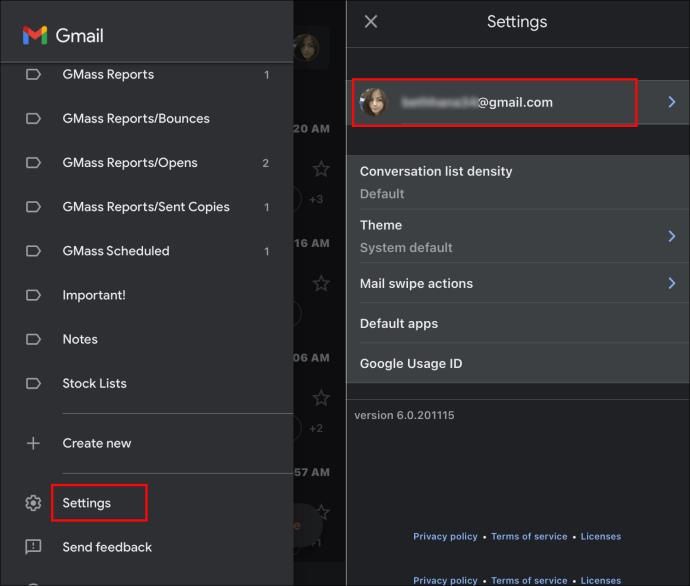
• Pilih Kelola Akun Google Anda.
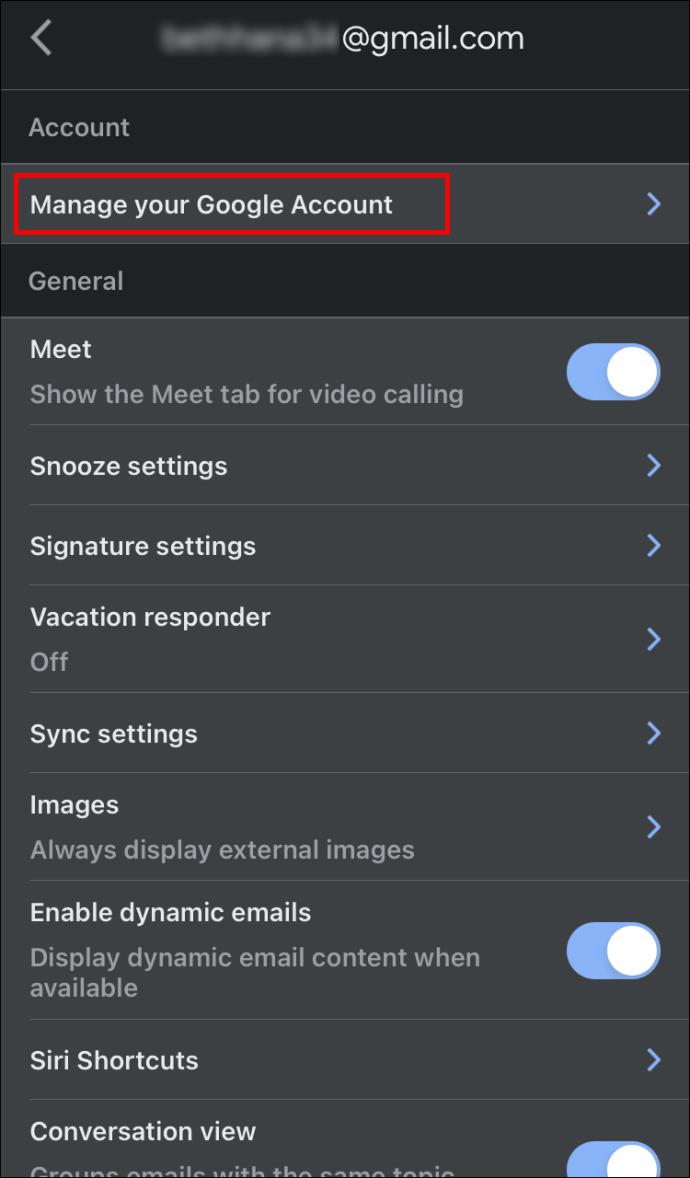
• Di bagian atas, pilih Data & Personalisasi.
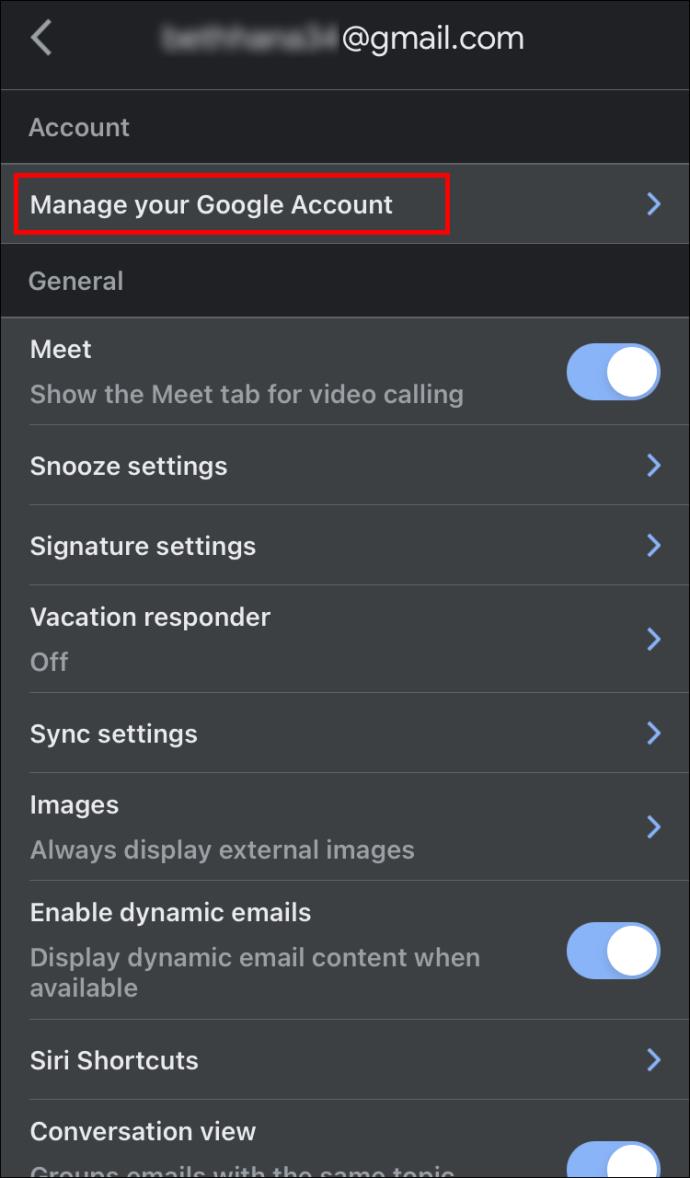
• Di bawah Aktivitas dan waktu, pilih Aktivitas Saya.
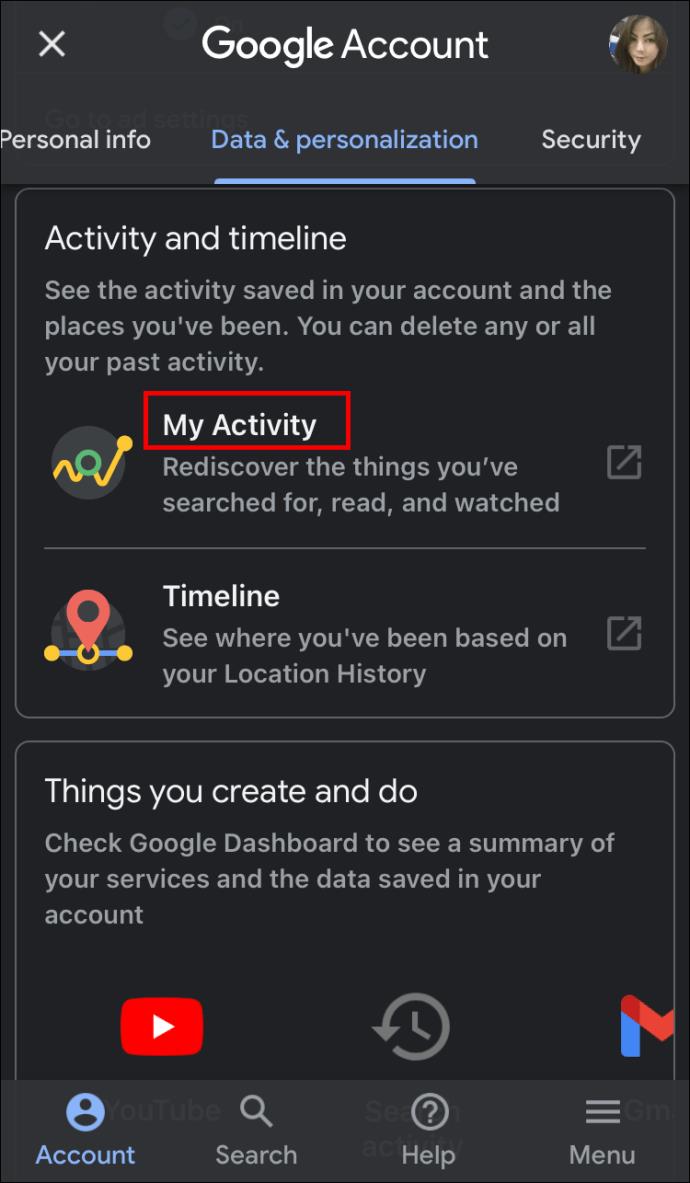
• Klik tiga titik di sebelah kanan bilah pencarian, lalu pilih Hapus aktivitas menurut.
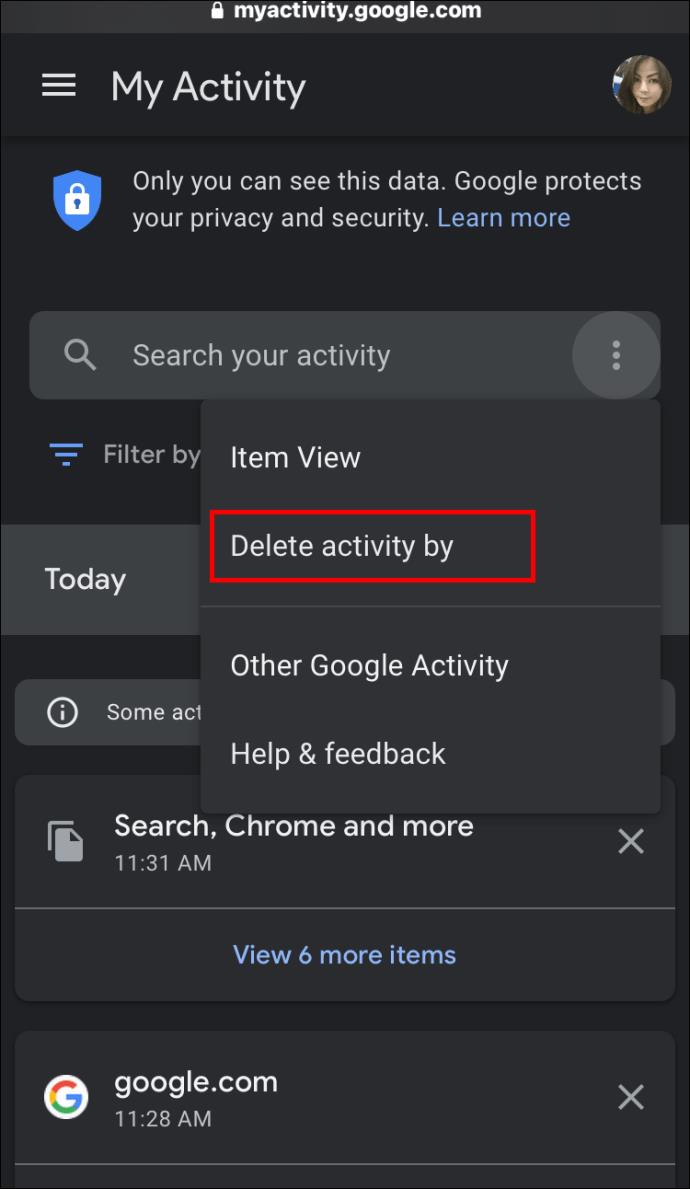
• Pilih tanggal atau waktu yang ingin Anda hapus lalu hapus.
Bagaimana Saya Mengambil Riwayat Pencarian Google yang Dihapus?
Untuk memulihkan riwayat penjelajahan yang dihapus, lakukan hal berikut:
Chrome Android/Tablet:
• Di halaman web melalui Google Chrome ketik https://www.google.com/settings/ .
• Setelah masuk, gulir ke bawah ke Bookmark Chrome, di sana Anda akan melihat semua riwayat penjelajahan yang telah Anda akses termasuk Bookmark.
• Simpan kembali riwayat penjelajahan sebagai Penanda.
Chrome iPhone/iPad:
• Buka Pengaturan > Safari.
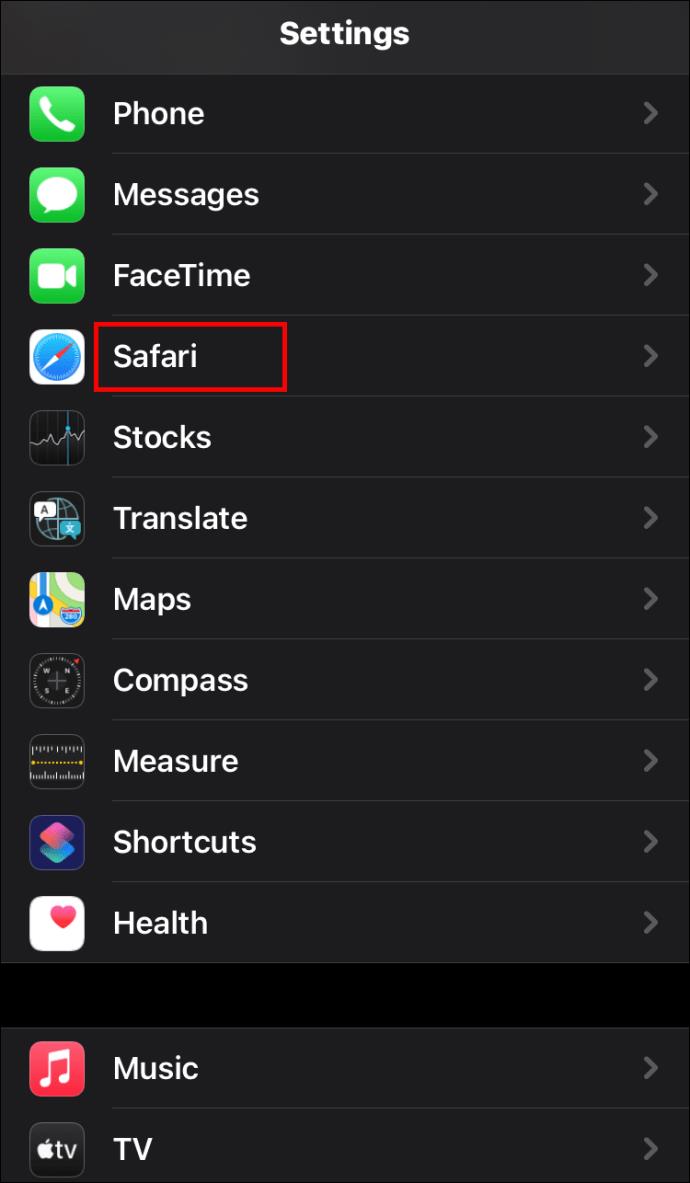
• Gulir ke bawah dan pilih Lanjutan.
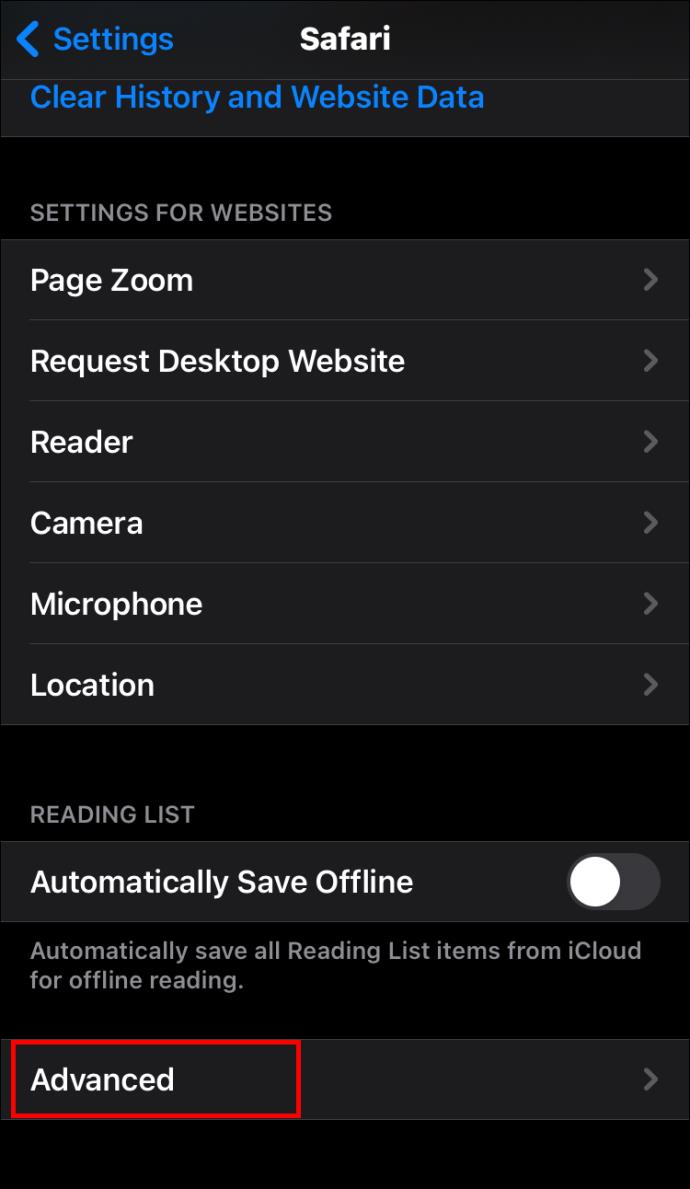
• Pilih Data Situs Web, di sana Anda akan melihat beberapa situs web yang dihapus terdaftar.
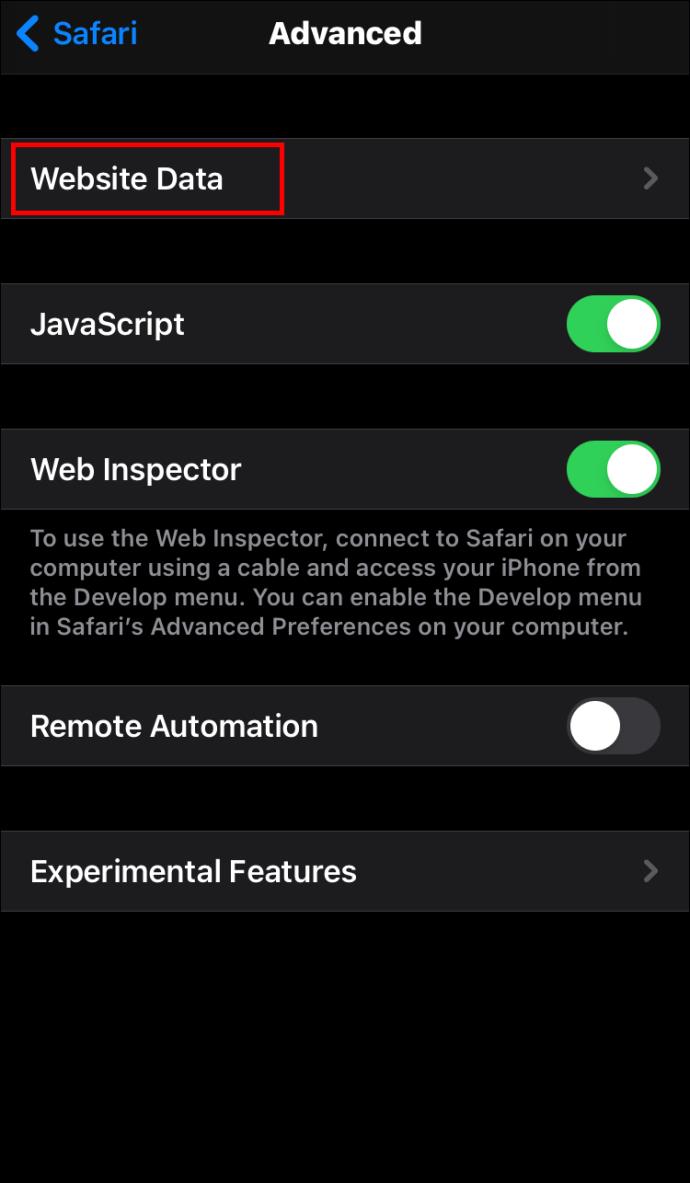
• Lalu pulihkan yang Anda perlukan melalui Chrome.
Cara Menghentikan Google Menyimpan Data Saya (Penjelajahan Pribadi)
Google memiliki fitur privasi yang memungkinkan Anda menjelajah internet tanpa Chrome menyimpan informasi penjelajahan Anda, seperti cookie dan formulir yang telah Anda isi. Ini disebut mode penyamaran. Itu tidak membuat Anda sama sekali tidak terlihat di web, hanya menggunakan VPN (Virtual Private Network) yang dapat melakukannya.
Untuk mengaktifkan mode Penyamaran di Android/Tablet:
• Buka browser Chrome dan pilih tiga titik vertikal di bagian atas.
• Pilih Tab Penyamaran Baru dari daftar dan mulai menjelajah secara pribadi.
Di iPhone/iPad:
• Buka browser Safari dan pilih ikon halaman di pojok kanan bawah.
• Di pojok kiri bawah pilih Pribadi. Penjelajahan pribadi harus diaktifkan.
• Di bagian bawah pilih ikon Tambah (+) untuk membuka tab penyamaran.
Bagaimana Saya Melihat Riwayat Saya di Google Earth?
Untuk melihat bagaimana gambar Google Earth telah berubah dari waktu ke waktu, ini memberi Anda opsi untuk melihat versi sebelumnya pada garis waktu.
• Akses Google Earth > Temukan lokasi.
• Pilih Lihat > Citra Historis atau Waktu Klik (di atas penampil 3D).
Riwayat Penelusuran Anda
Riwayat pencarian Google Maps Anda memungkinkan Anda melakukan perjalanan kembali ke masa lalu; mirip dengan melihat-lihat gambar tetapi dengan lebih banyak konteks. Sekarang setelah kami menunjukkan kepada Anda cara melihat dan mengelola riwayat penelusuran, Anda dapat mengenang tempat mengagumkan yang pernah Anda kunjungi dan akan selalu tahu cara menuju ke sana lagi.
Pernahkah Anda mengalami masalah saat melihat riwayat pencarian di Google Maps? Bagaimana Anda menyelesaikan masalah? Beri tahu kami di bagian komentar di bawah.